Page 1
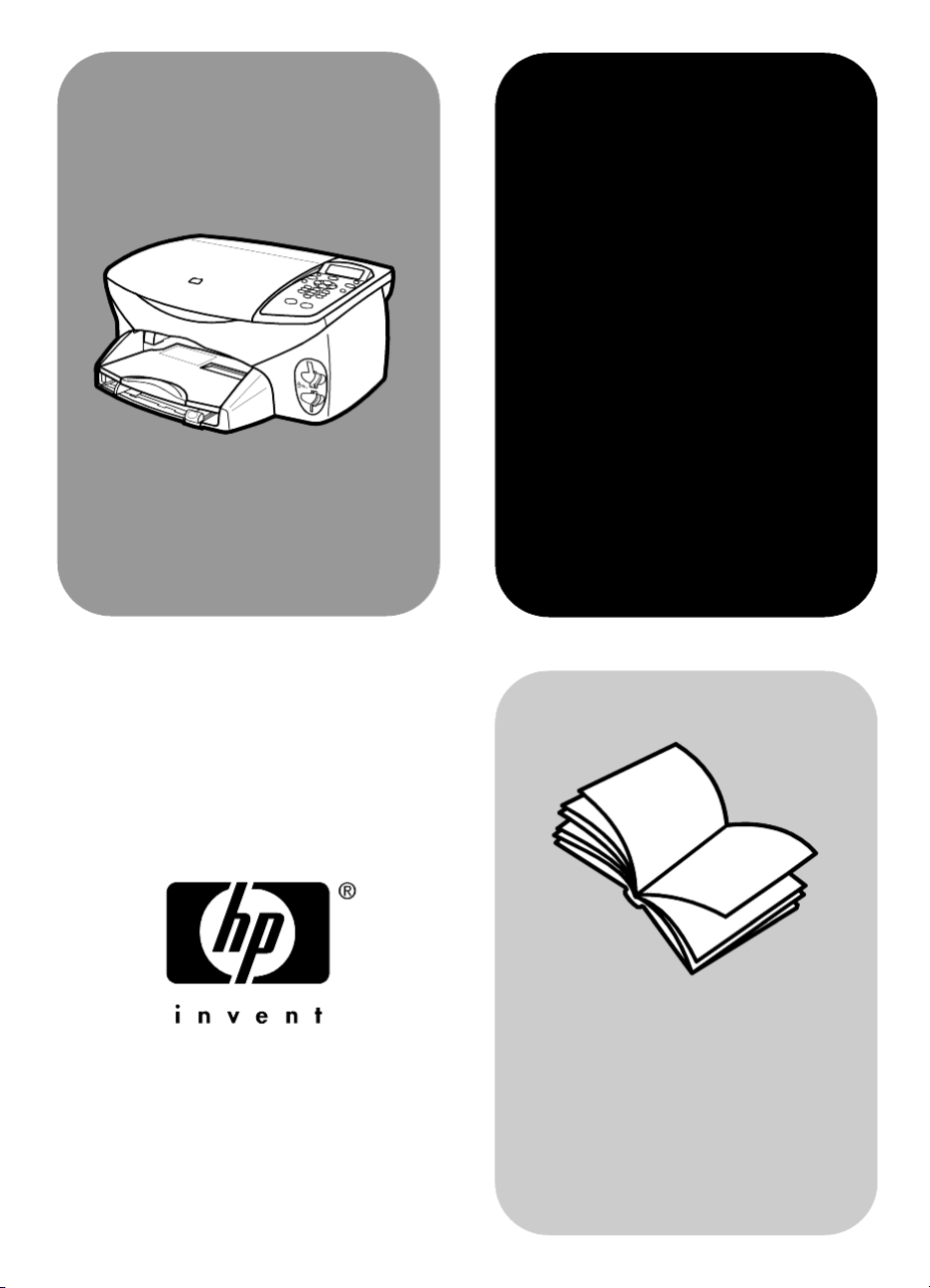
hp psc 2170 series
all-in-one
kezelési útmutató
Page 2
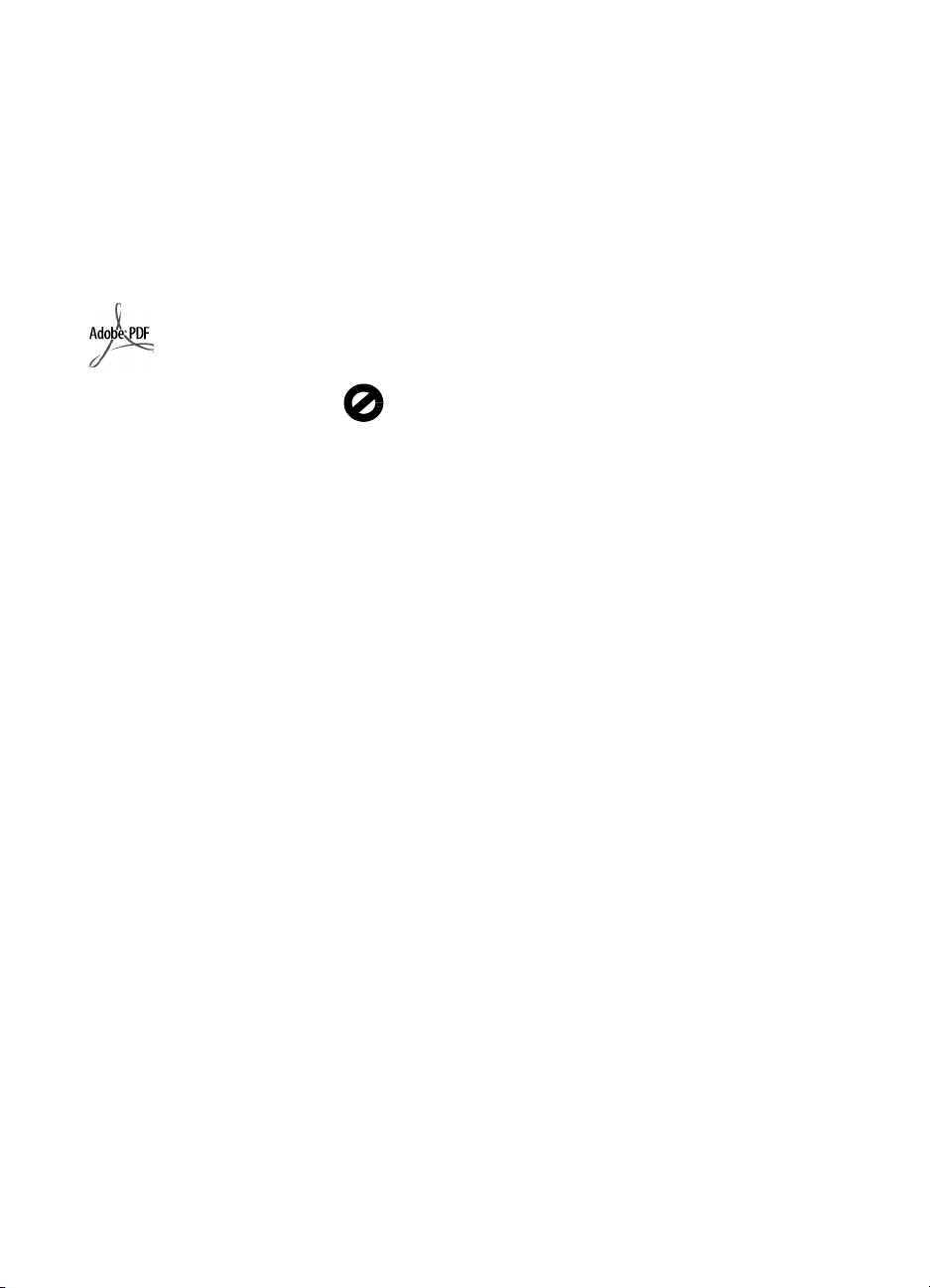
Copyright Hewlett-Packard Company
2003
Minden jog fenntartva. Tilos a
dokumentum bármely részének
fénymásolása, újbóli elállítása vagy
bármely más nyelvre történ fordítása
a Hewlett-Packard Company elzetes
írásbeli engedélye nélkül.
A termék az Adobe PDF
technológiáját tartalmazza, amely az
U.S. Patent 4,558,302 szám alatt
bejegyzett LZW megvalósítását jelenti.
Az Adobe és az Acrobat
embléma az Adobe
Systems Incorporated cég
Egyesült Államokban és/
vagy egyéb országokban
bejegyzett márkaneve, ill.
védjegye.
Részleges Copyright 1989–2003
Pa lom ar Softw are I nc . A HP P SC 2 170
Series olyan nyomtatóillesztprogramtechnológiát tartalmaz, amely
a Palomar Software, Inc.
www.palomar.com tulajdona.
Copyright 1999–2003 Apple
Computer, Inc.
Az Apple, az Apple embléma,
a Mac, a Mac embléma, a Macintosh
és a Mac OS az Apple Computer, Inc.
Egyesült Államokban és más
országokban bejegyzett védjegye.
Kiadvány száma: Q3066-90166
Els kiadás: 2003. január
Nyomtatva az USA-ban, Mexikóban,
Németországban vagy Koreában.
A Windows
aWindowsME
a Windows 2000
Corporation Egyesült Államokban
bejegyzett védjegye.
Az Intel
Corporation bejegyzett védjegye.
, a Windows NT,
, a Windows XP és
aMicrosoft
és a Pentium az Intel
tájékoztatás
A jelen dokumentumban szerepl
információk elzetes értesítés nélkül
megváltozhatnak, és nem alkotják
semmilyen kötelezettségvállalás
alapját a Hewlett-Packard Company
részérl.
A Hewlett-Packard nem vállal
felelsséget semmilyen ebben a
dokumentumban elforduló esetleges
hibáért, továbbá nem vállal sem
kifejezett, sem beleértett garanciát a
jelen anyagra, ideértve, de nem
kizárólag a termék eladhatóságára és
adott célra való alkalmasságára
vonatkozó beleértett garanciát is.
A Hewlett-Packard Company nem
felels az olyan közvetlen vagy
közvetett károkért, melyek a jelen
dokumentumban megadott
információk és az általuk leírt program
felhasználása folytán keletkeztek.
Megjegyzés: A szabályozási
információk a kézikönyv “Mszaki
adatok” cím részében találhatók.
Számos országban/térségben
a következ dokumentumok másolása
jogellenes cselekménynek minsül. Ha
kétségei merülnének fel, kérje jogi
szaktanácsadó segítségét.
• Hivatalos iratok vagy
dokumentumok:
- Útlevelek
- Bevándorlási iratok
- Hadkötelezettséggel
kapcsolatos iratok
-Azonosítójelvények vagy
azonosítókártyák
• Hivatalos pecsétek:
- Postabélyegek
- Élelmiszerjegyek
• Állami intézményekre kiállított
csekkek vagy váltók
• Bankjegyek, utazási csekkek vagy
átutalási megbízások
•Letéti jegyek
• Szerzi jogvédelem alá tartozó
dokumentumok
biztonsági információk
Figyelem! A tz vagy
elektromos áramütés
veszélyének megelzése
érdekében óvja
a készüléket az estl és
bármilyen nedvességtl.
A termék használata során mindenkor
érvényesíteni kell azokat az alapvet
biztonsági elírásokat, melyek révén
elkerülhetk a tz vagy áramütés
okozta személyi sérülések.
Figyelem! Áramütés
veszélye!
1Olvassa el figyelmesen a
telepítési kártyán szerepl összes
utasítást.
2 Csatlakoztatáskor kizárólag
földelt elektromos dugaljat
használjon. Ha nem tudja, hogy
az adott dugalj földelt-e vagy
sem, kérje villanyszerel
segítségét.
3 Tartsa be a készüléken feltüntetett
összes figyelmeztetést és utasítást.
4 Tisztítás eltt húzza ki a készülék
csatlakozóját a fali konnektorból.
5 A készüléket nem szabad víz
közelében vagy nedves testtel
üzembe helyezni és használni.
6 A készüléket vízszintes, szilárd
felületen kell elhelyezni.
7 Olyan biztonságos helyen
üzemeltesse a készüléket, ahol
senki nem léphet a kábelekre,
illetve senki nem botolhat meg
a vezetékekben, s ahol mód van
a vezetékek megvédésére
asérüléstl.
8 Ha a készülék nem mködik
szabályszeren, olvassa el az
online hibaelhárítási súgót.
9 A készülékben nincsenek a
felhasználó által otthon javítható
alkatrészek. A javítást
szakemberrel kell végeztetni.
10 A készüléket jól szellz
helyiségben használja.
Page 3
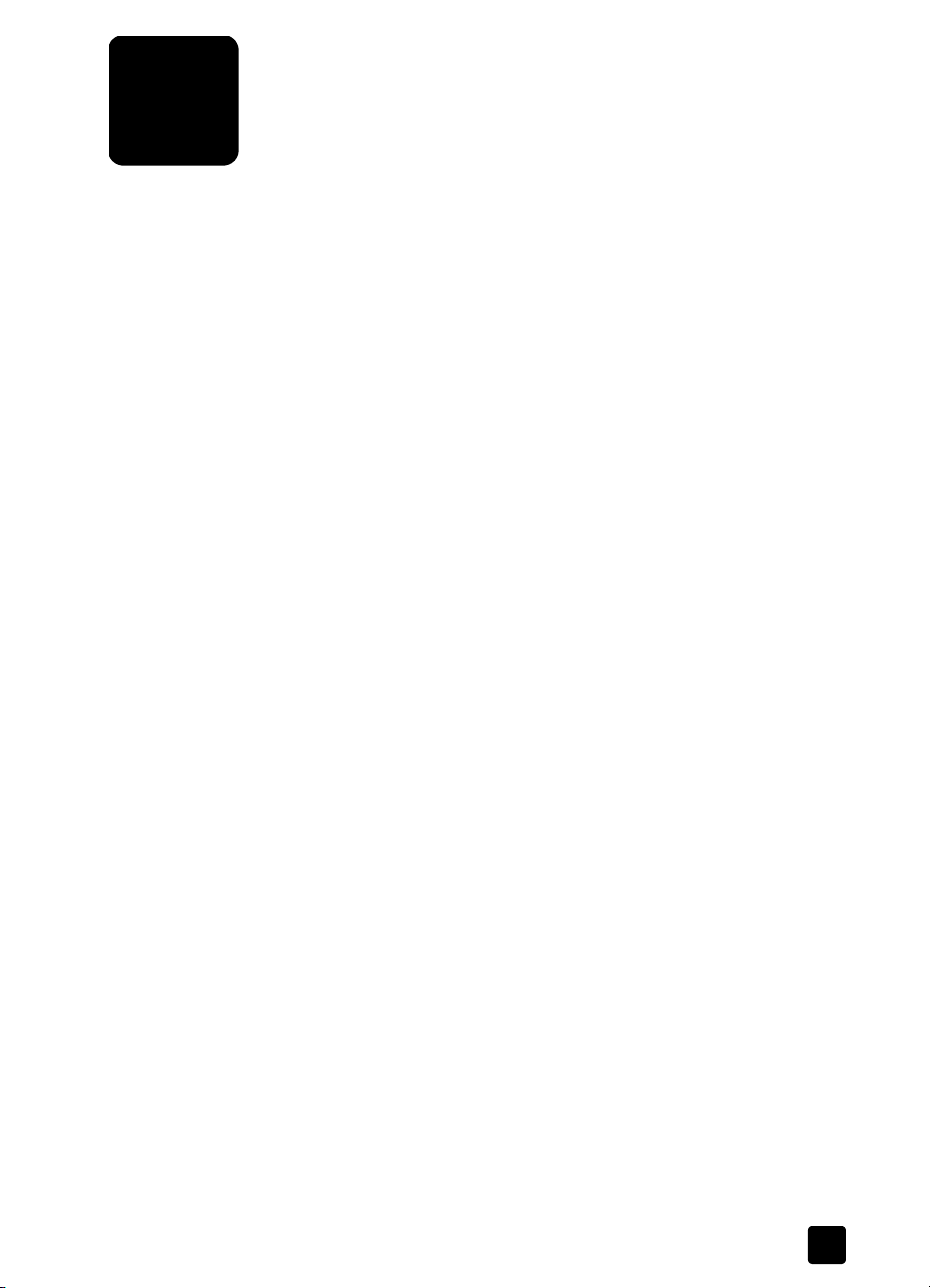
tartalom
1 segítségkérés . . . . . . . . . . . . . . . . . . . . . . . . . . . . . . . . . . . 1
2 a kezelpanel áttekintése . . . . . . . . . . . . . . . . . . . . . . . . . . 3
segédlet . . . . . . . . . . . . . . . . . . . . . . . . . . . . . . . . . . . . . . . . . . . . . 3
a hp psc berendezés használata számítógéppel . . . . . . . . . . . . . . . . . 6
3 az eredeti példány és a papír behelyezése. . . . . . . . . . . . . . 9
az eredeti példány betöltése . . . . . . . . . . . . . . . . . . . . . . . . . . . . . . . 9
papír betöltése . . . . . . . . . . . . . . . . . . . . . . . . . . . . . . . . . . . . . . . . 9
borítékok betöltése. . . . . . . . . . . . . . . . . . . . . . . . . . . . . . . . . . . . . 11
10 x 15 cm-es fotópapír betöltése . . . . . . . . . . . . . . . . . . . . . . . . . . 12
képeslap vagy hagaki levelezlap betöltése . . . . . . . . . . . . . . . . . . . 12
tippek egyéb papírtípusok papírtálcába helyezéséhez . . . . . . . . . . . . 13
a papírtípus beállítása . . . . . . . . . . . . . . . . . . . . . . . . . . . . . . . . . . 14
a papírméret beállítása. . . . . . . . . . . . . . . . . . . . . . . . . . . . . . . . . . 14
4 fotókártya használata. . . . . . . . . . . . . . . . . . . . . . . . . . . . 17
a fotókártya fogalma . . . . . . . . . . . . . . . . . . . . . . . . . . . . . . . . . . . 17
a fotókártya behelyezése . . . . . . . . . . . . . . . . . . . . . . . . . . . . . . . . 18
fájlok mentése a számítógépre . . . . . . . . . . . . . . . . . . . . . . . . . . . . 18
hp fotó- és képszerkesztési galéria . . . . . . . . . . . . . . . . . . . . . . . . . . 19
indexkép nyomtatása . . . . . . . . . . . . . . . . . . . . . . . . . . . . . . . . . . . 19
indexkép kitöltése . . . . . . . . . . . . . . . . . . . . . . . . . . . . . . . . . . . . . 19
fényképek nyomtatása az indexkép beolvasásával . . . . . . . . . . . . . . . 20
kijelölt fényképek nyomtatása közvetlenül a fotókártyáról . . . . . . . . . . 21
hogyan lehet a legjobb minségben fényképeket nyomtatni?. . . . . . . . 22
opciók menü a fotókártya és indexkép parancsokhoz . . . . . . . . . . . . . 23
5 a másolási funkciók használata. . . . . . . . . . . . . . . . . . . . . 25
másolatok készítése . . . . . . . . . . . . . . . . . . . . . . . . . . . . . . . . . . . . 25
speciális másolási feladatok megadása . . . . . . . . . . . . . . . . . . . . . . 28
a másolás leállítása . . . . . . . . . . . . . . . . . . . . . . . . . . . . . . . . . . . . 31
másolási lehetségek . . . . . . . . . . . . . . . . . . . . . . . . . . . . . . . . . . . 31
6 a lapolvasási funkciók használata . . . . . . . . . . . . . . . . . . . 33
az eredeti beolvasása . . . . . . . . . . . . . . . . . . . . . . . . . . . . . . . . . . 33
a lapolvasás leállítása . . . . . . . . . . . . . . . . . . . . . . . . . . . . . . . . . . 34
további információk . . . . . . . . . . . . . . . . . . . . . . . . . . . . . . . . . . . . 35
iii
Page 4
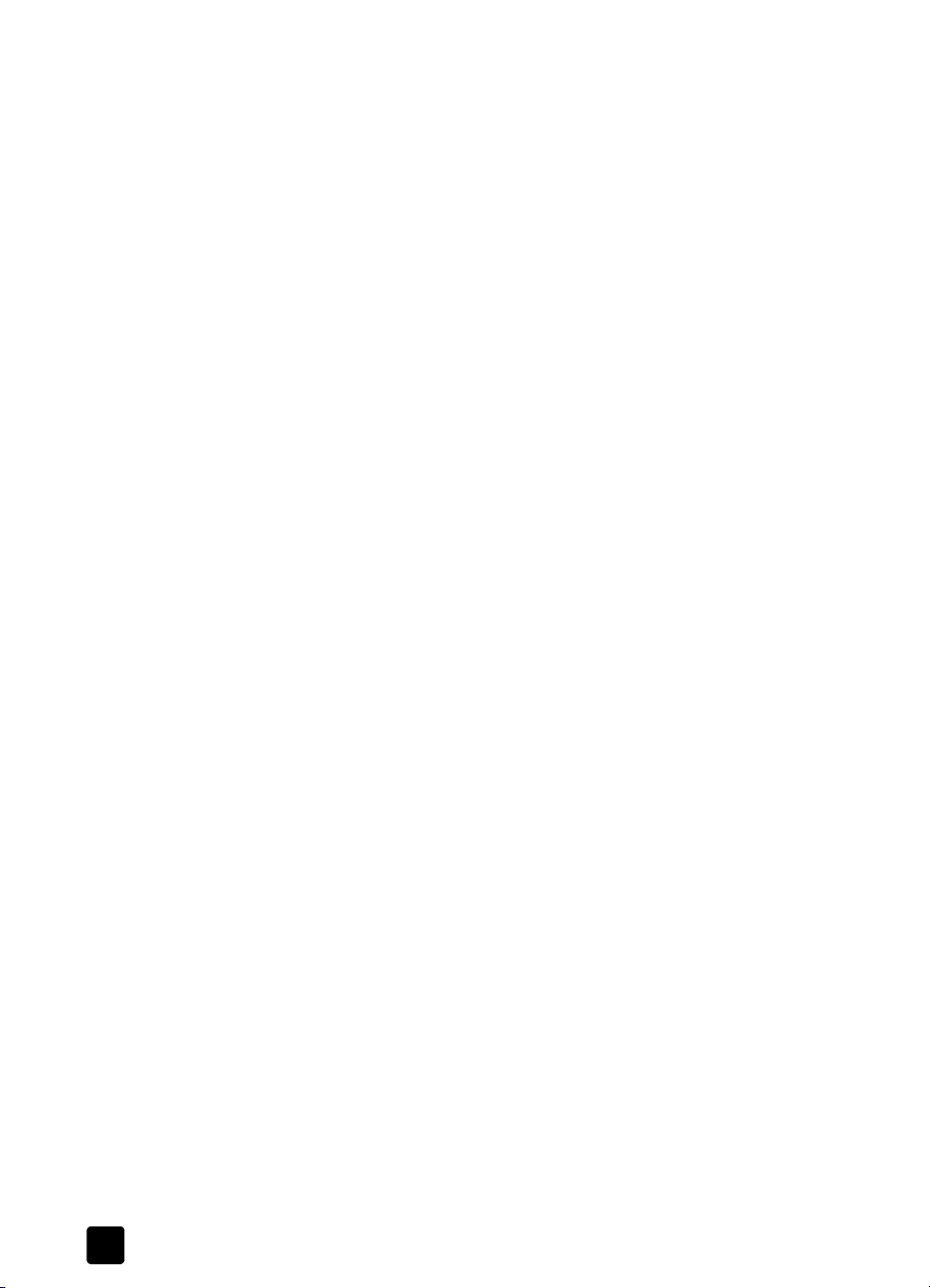
7 a hp psc készülék karbantartása . . . . . . . . . . . . . . . . . . . .37
az üveg tisztán tartása. . . . . . . . . . . . . . . . . . . . . . . . . . . . . . . . . . .37
a fedél bels oldalának tisztán tartása . . . . . . . . . . . . . . . . . . . . . . . .37
a készülék küls felületének tisztán tartása . . . . . . . . . . . . . . . . . . . . .37
a nyomtatópatronok kezelése . . . . . . . . . . . . . . . . . . . . . . . . . . . . . .38
gyári alapbeállítások visszaállítása . . . . . . . . . . . . . . . . . . . . . . . . . .42
az energiatakarékos üzemmód bekapcsolási idejének beállítása . . . . . .42
görgetési sebesség beállítása . . . . . . . . . . . . . . . . . . . . . . . . . . . . . .43
a készenléti jel késleltetési idejének beállítása . . . . . . . . . . . . . . . . . . .43
menüopciók beállítása . . . . . . . . . . . . . . . . . . . . . . . . . . . . . . . . . . .43
8 további telepítési információk. . . . . . . . . . . . . . . . . . . . . . .45
a telepítéskor elforduló lehetséges problémák . . . . . . . . . . . . . . . . . .45
nyelv és ország/térség beállítása . . . . . . . . . . . . . . . . . . . . . . . . . . .47
adja meg a kezellap látószögét. . . . . . . . . . . . . . . . . . . . . . . . . . . .47
a hp psc csatlakoztatása a számítógéphez . . . . . . . . . . . . . . . . . . . . .48
hp psc szoftver eltávolítása és újratelepítése . . . . . . . . . . . . . . . . . . . .48
9 mszaki adatok. . . . . . . . . . . . . . . . . . . . . . . . . . . . . . . . .51
rendszerkövetelmények. . . . . . . . . . . . . . . . . . . . . . . . . . . . . . . . . . .51
papírspecifikáció. . . . . . . . . . . . . . . . . . . . . . . . . . . . . . . . . . . . . . .52
nyomtatási specifikáció . . . . . . . . . . . . . . . . . . . . . . . . . . . . . . . . . .53
nyomtatási margóspecifikáció . . . . . . . . . . . . . . . . . . . . . . . . . . . . . .53
másolási specifikáció . . . . . . . . . . . . . . . . . . . . . . . . . . . . . . . . . . . .54
fotókártya-specifikáció . . . . . . . . . . . . . . . . . . . . . . . . . . . . . . . . . . .54
lapolvasási specifikáció . . . . . . . . . . . . . . . . . . . . . . . . . . . . . . . . . .54
fizikai specifikáció. . . . . . . . . . . . . . . . . . . . . . . . . . . . . . . . . . . . . .55
tápellátási specifikáció . . . . . . . . . . . . . . . . . . . . . . . . . . . . . . . . . . .55
környezeti specifikáció . . . . . . . . . . . . . . . . . . . . . . . . . . . . . . . . . . .55
egyéb adatok . . . . . . . . . . . . . . . . . . . . . . . . . . . . . . . . . . . . . . . . .55
környezetvédelmi program . . . . . . . . . . . . . . . . . . . . . . . . . . . . . . . .55
hatósági nyilatkozatok . . . . . . . . . . . . . . . . . . . . . . . . . . . . . . . . . . .56
10 hp psc 2170 series támogatás igénybevétele. . . . . . . . . . . .61
támogatás és egyéb információk beszerzése az internetrl . . . . . . . . . .61
hp ügyféltámogatás. . . . . . . . . . . . . . . . . . . . . . . . . . . . . . . . . . . . .61
a készülék elkészítése a szállításhoz . . . . . . . . . . . . . . . . . . . . . . . .64
hp elosztóközpont . . . . . . . . . . . . . . . . . . . . . . . . . . . . . . . . . . . . . .64
hp psc 2170 seriesiv
Page 5
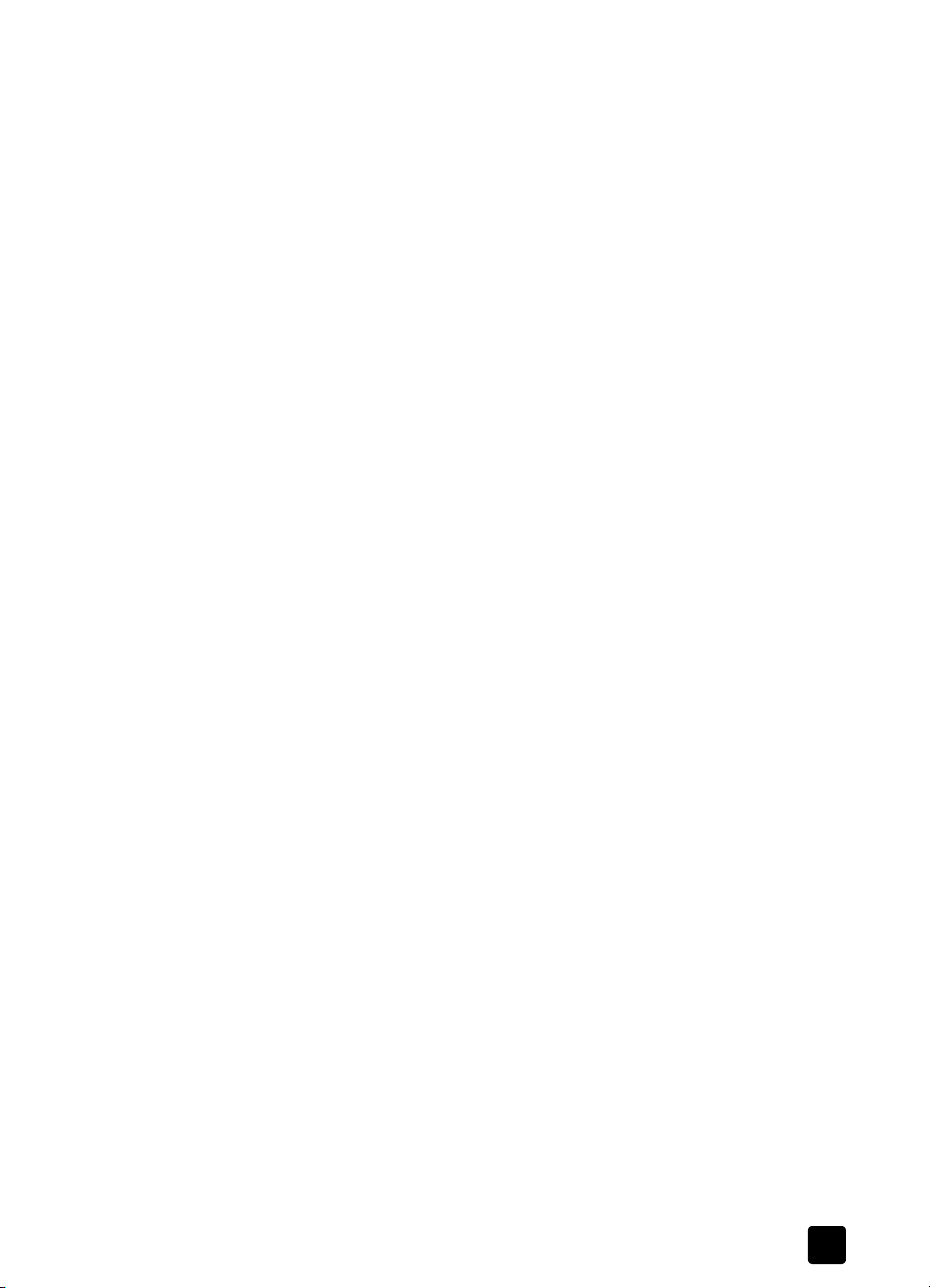
11 jótállási információk . . . . . . . . . . . . . . . . . . . . . . . . . . . . . 65
garanciális javítás . . . . . . . . . . . . . . . . . . . . . . . . . . . . . . . . . . . . . 65
a jótállás kibvítése . . . . . . . . . . . . . . . . . . . . . . . . . . . . . . . . . . . . 65
a hp psc 2170 series termék visszaküldése javításra. . . . . . . . . . . . . . 65
a hewlett-packard korlátozott, globális jótállási nyilatkozata. . . . . . . . . 65
mutató . . . . . . . . . . . . . . . . . . . . . . . . . . . . . . . . . . . . . . . 69
v
Page 6
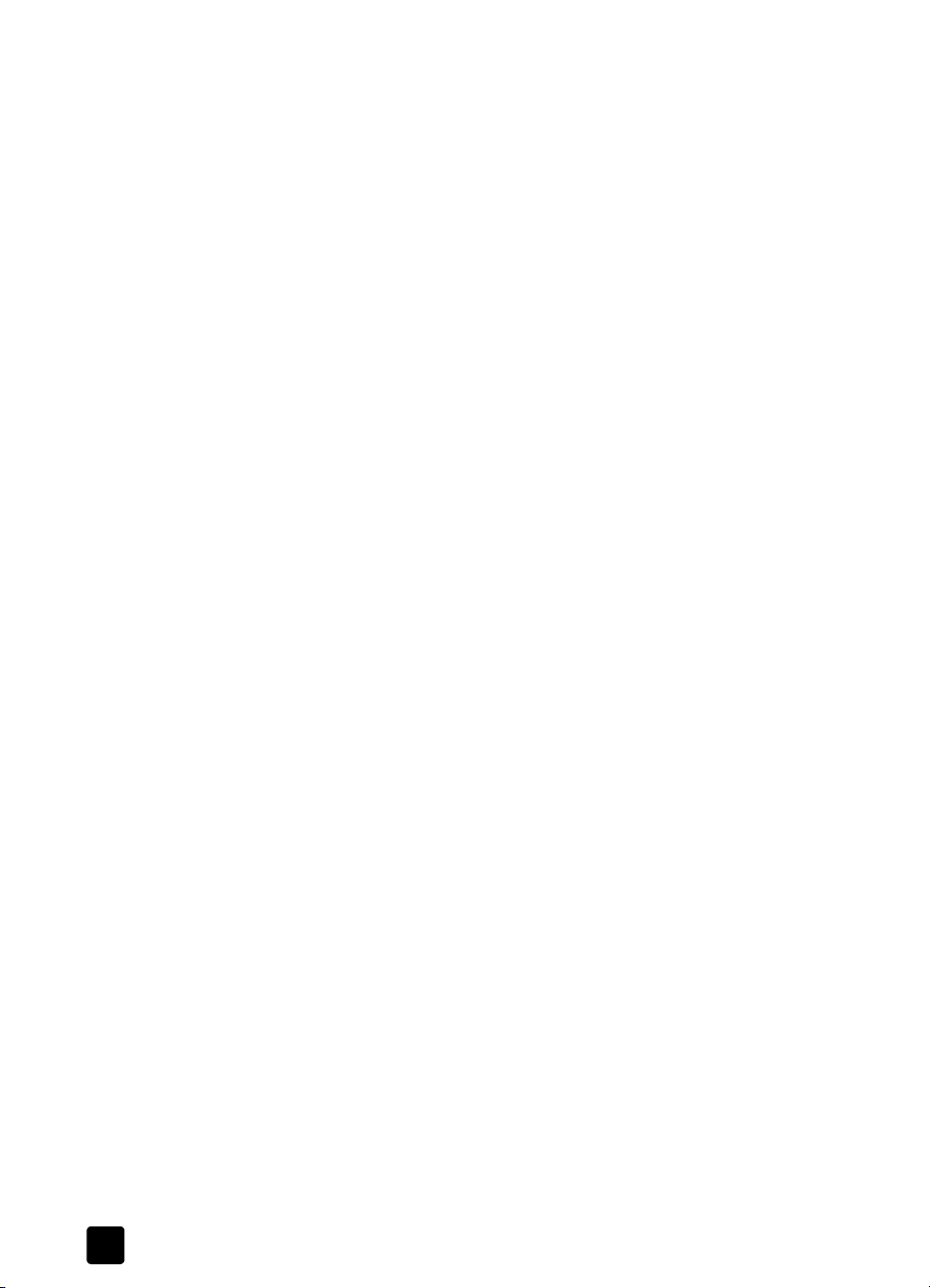
hp psc 2170 seriesvi
Page 7
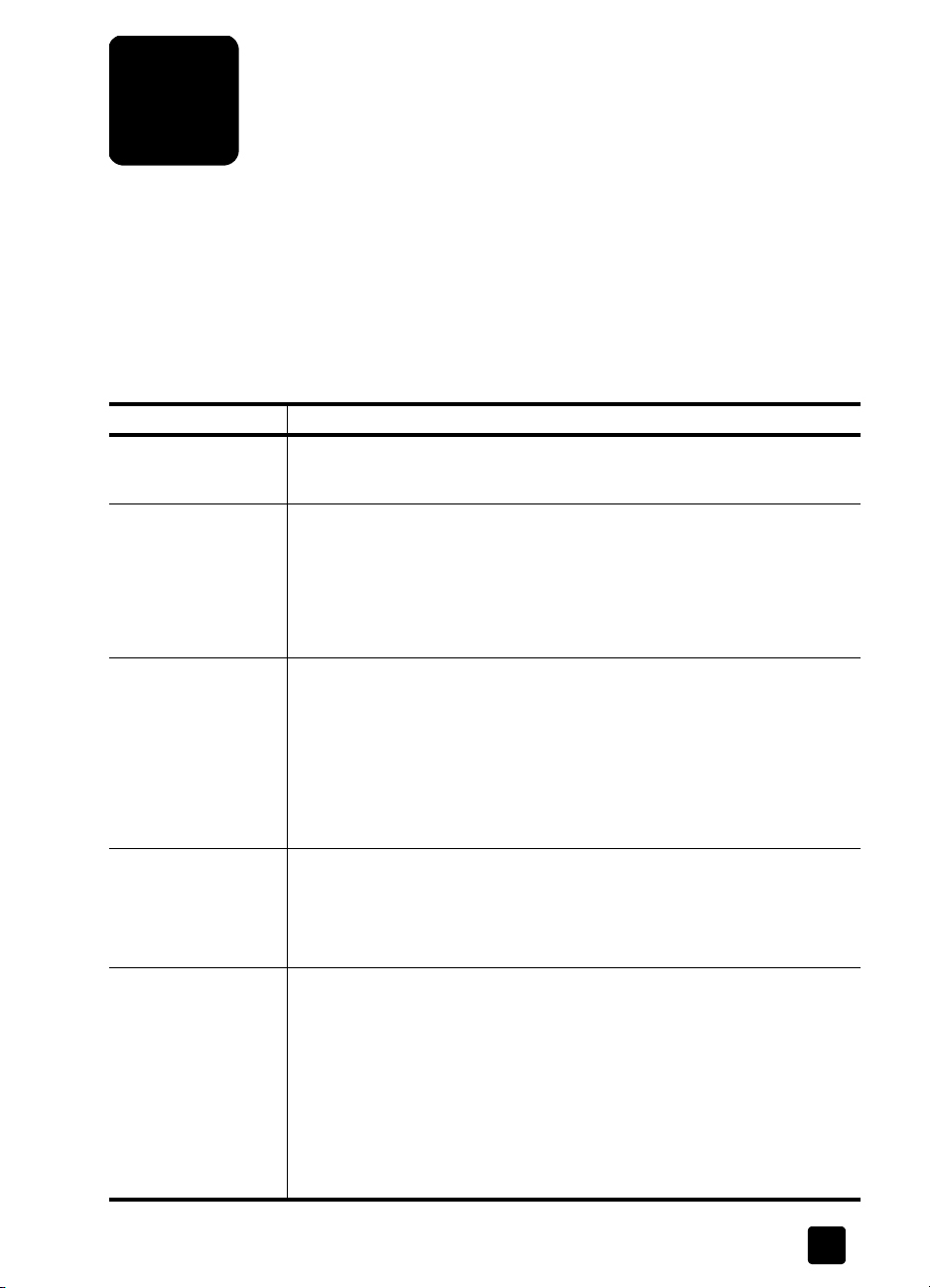
segítségkérés
1
1
Ez a kezelési útmutató a HP PSC használatával és a telepítéssel, hibaelhárítással
kapcsolatos kérdésekben nyújt segítséget. Az útmutatóban megtalálhatja,
hogyan rendelhet tartozékokat és kiegészítket, megismerheti a mszaki
adatokat, a különféle támogatásokat, és tájékoztatást talál a jótállással
kapcsolatban is.
Az alábbi táblázatban a HP PSC berendezéssel kapcsolatos további
információforrásokat talál.
forrás leírás
Telepítési kártya A Telepítési kártyán a HP PSC telepítésével és beállításával kapcsolatos
HP fotó- és
képszerkesztési súgó
Hibaelhárítási súgó Windows-felhasználók esetén: A HP Irányítóban kattintson a Súgó elemre.
Internetes segítség és
technikai támogatás
Readme fájl A szoftver telepítését követen a Readme fájlt vagy a HP PSC 2170 Series
tájékoztatást talál. Gyzdjön meg róla, hogy az operációs rendszerhez
(Windows vagy Macintosh) megfelel telepítt használja.
A HP fotó- és képszerkesztési súgó tájékoztatja Önt, hogyan használhatja
aHP PSC berendezéshez tartozó szoftvert.
Windows felhasználók esetén: Lépjen a HP Irányító lehetséghez, majd
kattintson a Súgó elemre.
Macintosh felhasználók esetén: Lépjen a HP Director (HP Irányító)
lehetséghez, kattintson a Help (Súgó) elemre, majd a hp photo and
imaging help (hp fotó- és képszerkesztési súgóra).
A Fotó- és képszerkesztési súgóban nyissa meg a Hibaelhárító könyvet,
majd kövesse az általános, valamint a HP PSC berendezésre vonatkozó
hibaelhárítási utasításokat. A hibaelhárítási lehetséget a némely
hibaüzenet esetében felbukkanó Súgó gombbal is elhívhatja.
Macintosh-felhasználók esetén: Nyissa meg az Apple Súgó megtekintt,
kattintson a hp photo and imaging troubleshooting (hp fotó- és
képszerkesztési hibaelhárítás) lehetségre, majd a hp psc 2170 series
lehetségre.
Ha rendelkezik internet-hozzáféréssel, a HP weboldalról is kaphat
segítséget. Az oldal címe:
http://www.hp.com/support
A webhelyen gyakran feltett kérdéseket, hibaelhárítási tippeket és
szoftverjavításokat is talál.
CD-ROM lemezen, vagy pedig a HP PSC 2170 Series programmappában
találja meg. A Readme fájl olyan friss információkat tartalmaz, melyek a
kezelési útmutatóban vagy az online segítség esetében nem elérhetek. A
Readme fájlhoz a következképpen juthat el:
Windows esetén: lépjen a Windows Start menübe, válassza a Programok
vagy a Minden program (XP) elemet, lépjen a Hewlett-Packard
lehetségre, válassza a HP PSC 2170 Series elemet, majd kattintson a
Readme fájl megtekintése lehetségre.
Macintosh esetén: lépjen a HD:Applications (Alkalmazások):HP PSC
software (szoftver) mappába.
1
Page 8
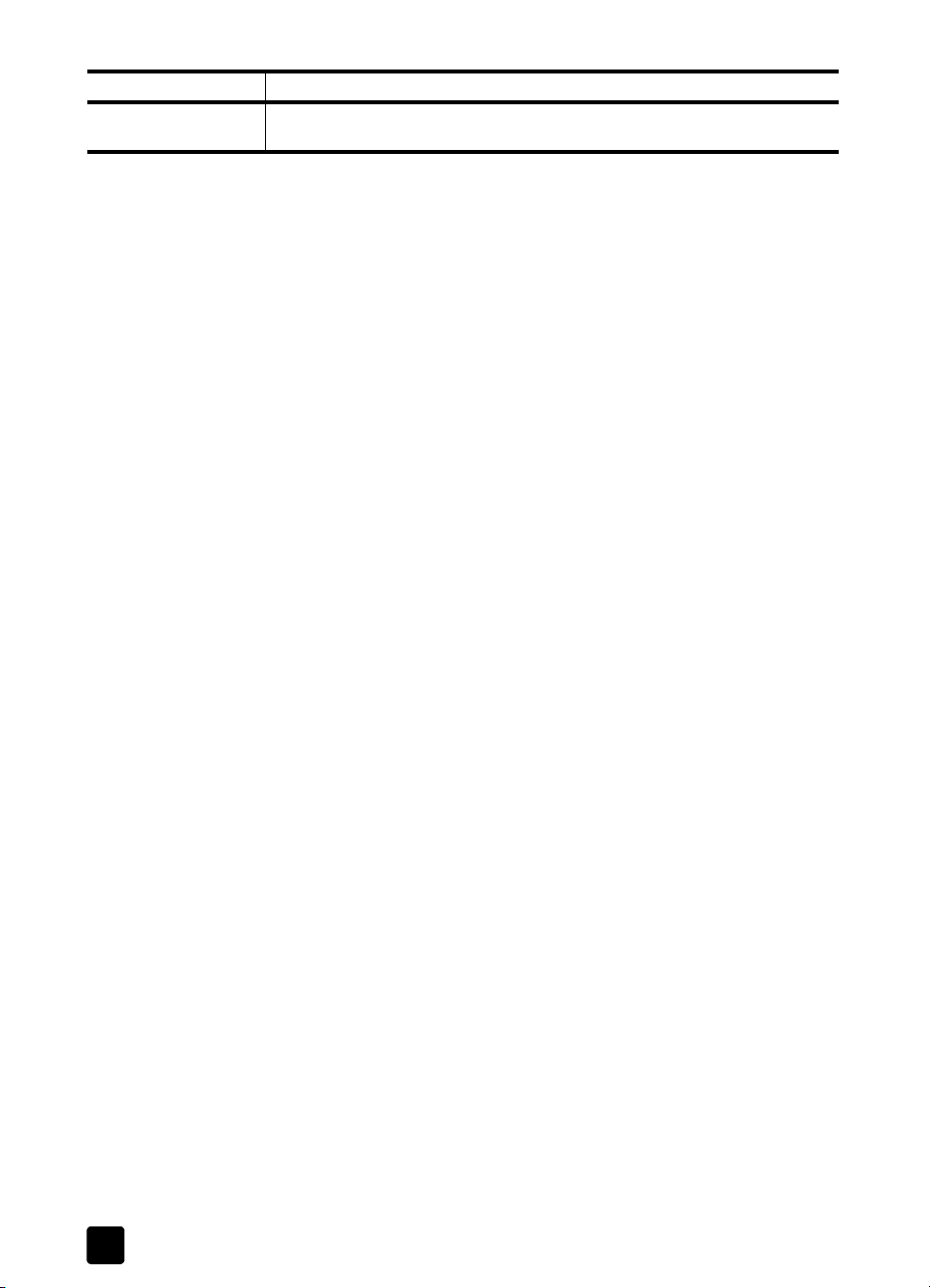
1. fejezet
forrás leírás
Súgó párbeszédpanel Windows esetén: A párbeszédpanelben a Súgó lehetségre kattintva
a panelen belüli beállításokról és lehetségekrl kaphat felvilágosítást.
2
hp psc 2170 series
Page 9
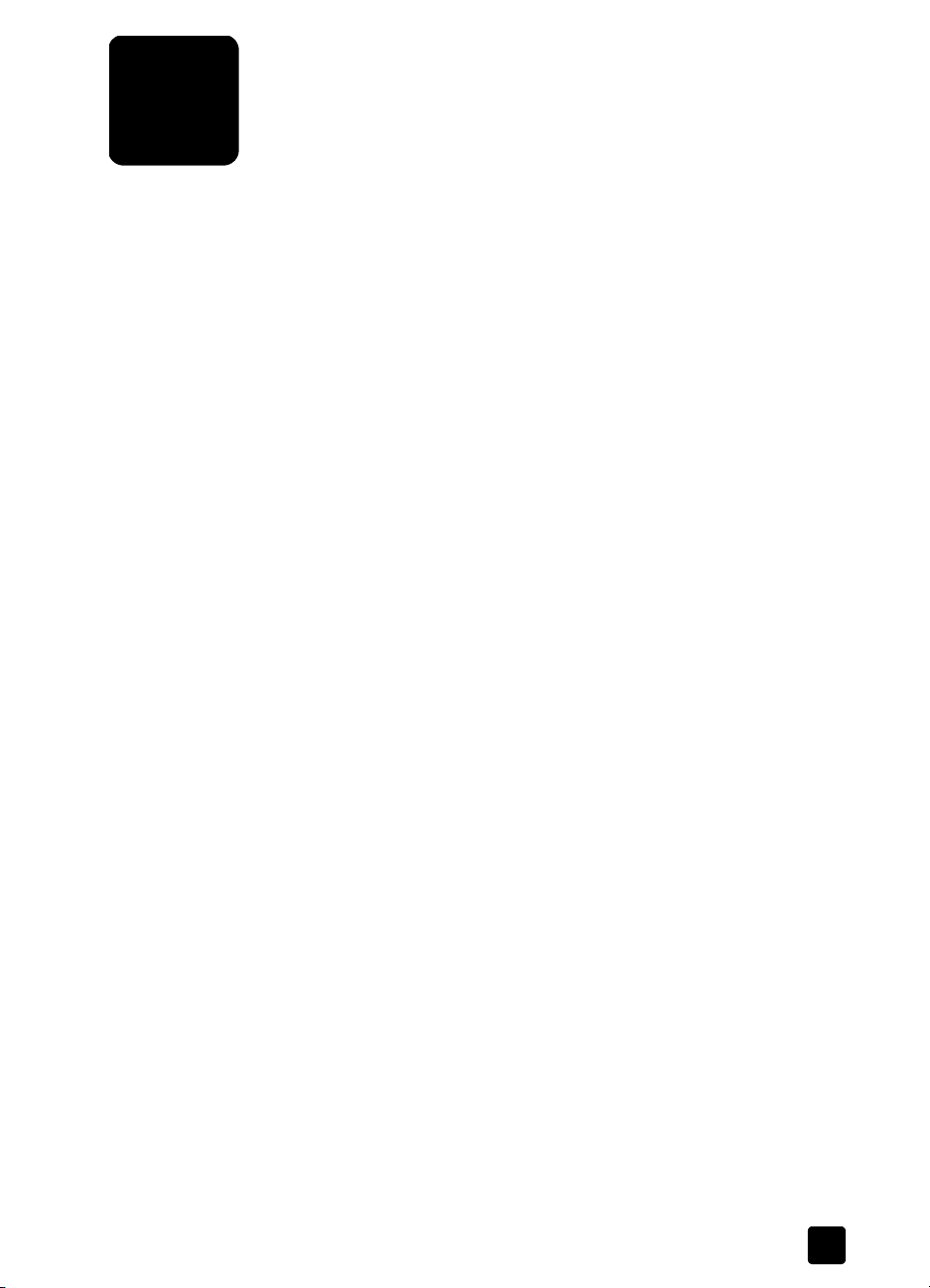
2
segédlet
a kezelpanel áttekintése
Számos mveletet végezhet el az eloldali kezelpanel vagy a HP PSC
programja segítségével.
A HP PSC készülék kezelpaneljének segítségével akkor is másolhat
dokumentumokat vagy fényképeket, illetve nyomtathat fotókártyához indexképet
és fényképeket a fotókártyáról, ha a készüléket nem csatlakoztatja
számítógéphez. Az eloldali kezelpanel gombjainak és menürendszerének
használatával a beállítások széles skálája áll rendelkezésére.
E rövid segédletbl elsajátíthatja, hogyan lehet másolni, másolási beállításokat
módosítani, illetve jelentést nyomtatni a HP PSC segítségével. A segédlet nem
nyújt átfogó ismertetést, célja csupán a kezelpanel és gombjainak rövid
bemutatása. A segédlet tíz perc alatt áttanulmányozható, ez után a leírtakat a
gyakorlatban is kipróbálhatja.
Megjegyzés: Javasoljuk, hogy mieltt megkezdené a HP PSC napi
használatát, okvetlenül vegye kézbe ezt a segédletet.
A tartalomjegyzékben és a tárgymutatóban tájékozódhat, hogy a kezelpanelen
végezhet egyéb mveletek leírását hol találja az online súgóban.
• elkészületek
• a kezelpanel funkciói
• másolat készítése
• a másolat minségének javítása
• beállítások gomb
elkészületek
Tegye a következket:
• Kövesse a HP PSC készülékhez kapott Telepítési kártya utasításait.
A HP PSC szoftvert a HP PSC számítógéphez való csatlakoztatása eltt
telepíteni kell.
• Gyzdjön meg arról, hogy töltött papírt a papírtartóba. Ha további
információra van szüksége, nézze meg a következt: papír betöltése
oldal: 9.
• Tartson kéznél egy Letter vagy A4-es méretnél kisebb színes fényképet
vagy képet. Ezen a képen gyakorolhatja a segédletbl elsajátított
mveleteket.
• Készítsen el egy két- vagy háromoldalas dokumentumot. Ezen a
dokumentumon gyakorolhatja a segédletbl elsajátított mveleteket.
a kezelpanel funkciói
Tekintse meg az alábbi ábrát, és keresse meg a kezelpanel egyes gombjait.
3
Page 10
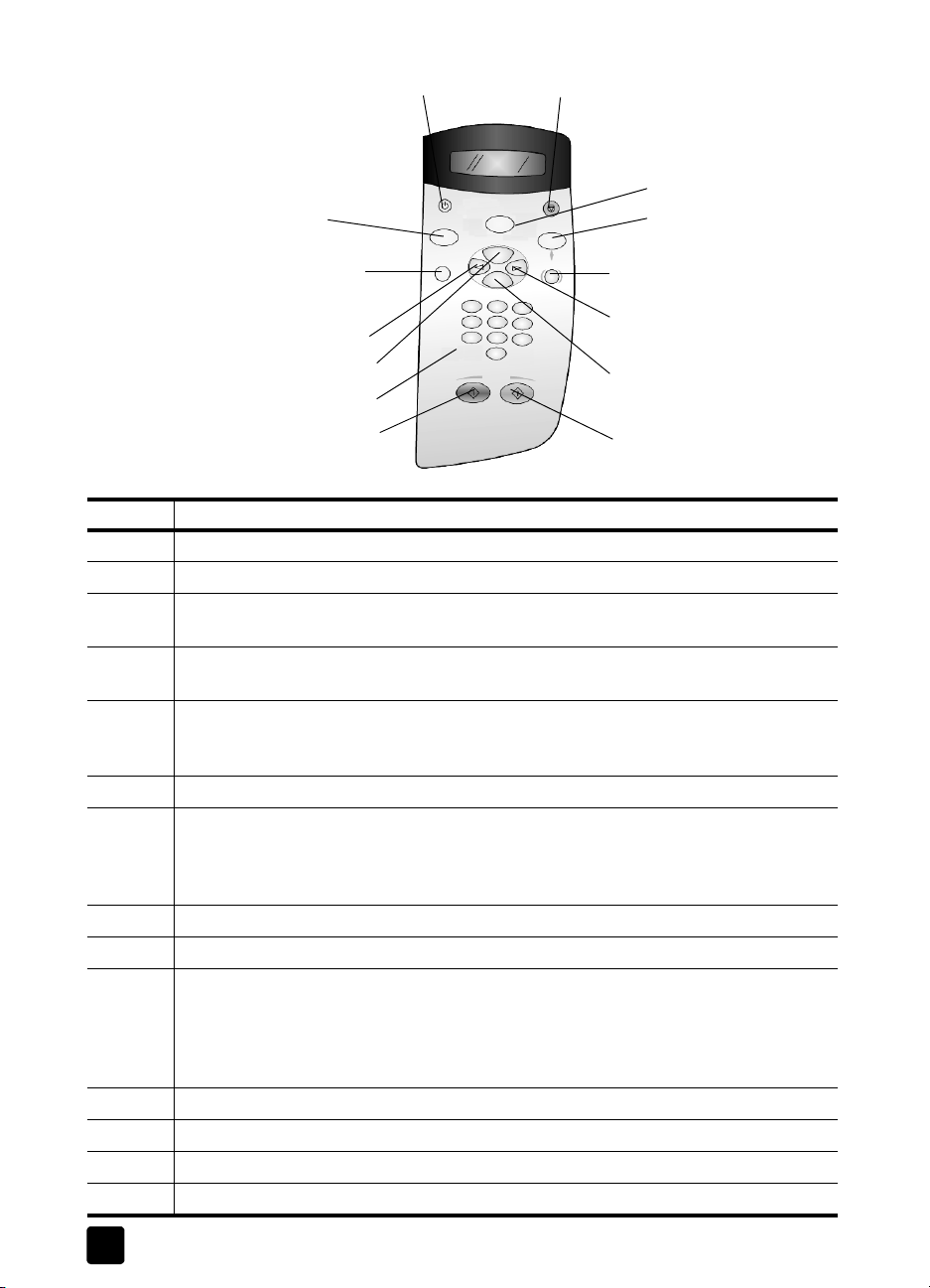
2. fejezet
1
3
6
8
10
12
13 14
2
4
5
7
9
11
gomb funkció
1 Be: Ki- vagy bekapcsolja a HP PSC készüléket.
2 Visszavonás: Leállít egy feladatot, kilép egy menübl vagy a beállításokból.
3 Másolás: Kiválasztja a másolás funkciót. Ha a gomb világít, akkor a készülék másolás
üzemmódban van. Alaphelyzetben ez a gomb világít.
4 Lapolvasás: Kiválasztja a lapolvasás funkciót. Ha a gomb világít, akkor a készülék
lapolvasás üzemmódban van.
5 Fotókártya: Kiválasztja a fotókártya funkciót. Ha a gomb világít, akkor a készülék
fotókártya üzemmódban van. Ezzel a gombbal lehet egy fotókártyáról fényképeket
nyomtatni, illetve fényképeket a számítógépre menteni.
6 Beállítások: Elérhetvé teszi a jelentéseket és karbantartást biztosító menürendszert.
7 Indexkép: Indexképet nyomtat, ha fotókártya van a fotókártya-nyílásban. Az indexkép
a fotókártyán található képek miniatr változatait tartalmazza. Az indexképen
kiválaszthat egyes fényképeket, majd az indexkép beolvasásával kinyomtathatja
ezeket a képeket.
8 Bal nyíl: Beállítások görgetése vagy egy karakter törlése a bevitt szövegbl.
9 Jobb nyíl: Beállítások görgetése.
10 Opciók: Másolási, beolvasási vagy fotókártya-beállítások megjelenítése. Az egyes
üzemmódokkal kapcsolatos beállítások módosításához nyomja meg a Másolás,
Lapolvasás vagy Fotókártya, majd az Opciók gombot. Az egyes üzemmódok
beállításai a Másolás, Lapolvasás és Fotókártya gombok ismételt megnyomásával
jeleníthetk meg.
11 Bevitel: Kiválasztja vagy menti a megjelenített beállítást.
12 Billentyzet: Segítségével értékeket adhat meg.
13 Indítás – Fekete: Fekete-fehér másolást, lapolvasást vagy fotókártya-nyomtatást indít.
14 Indítás – Színes: Színes másolást, lapolvasást vagy fotókártya-nyomtatást indít.
4
hp psc 2170 series
Page 11
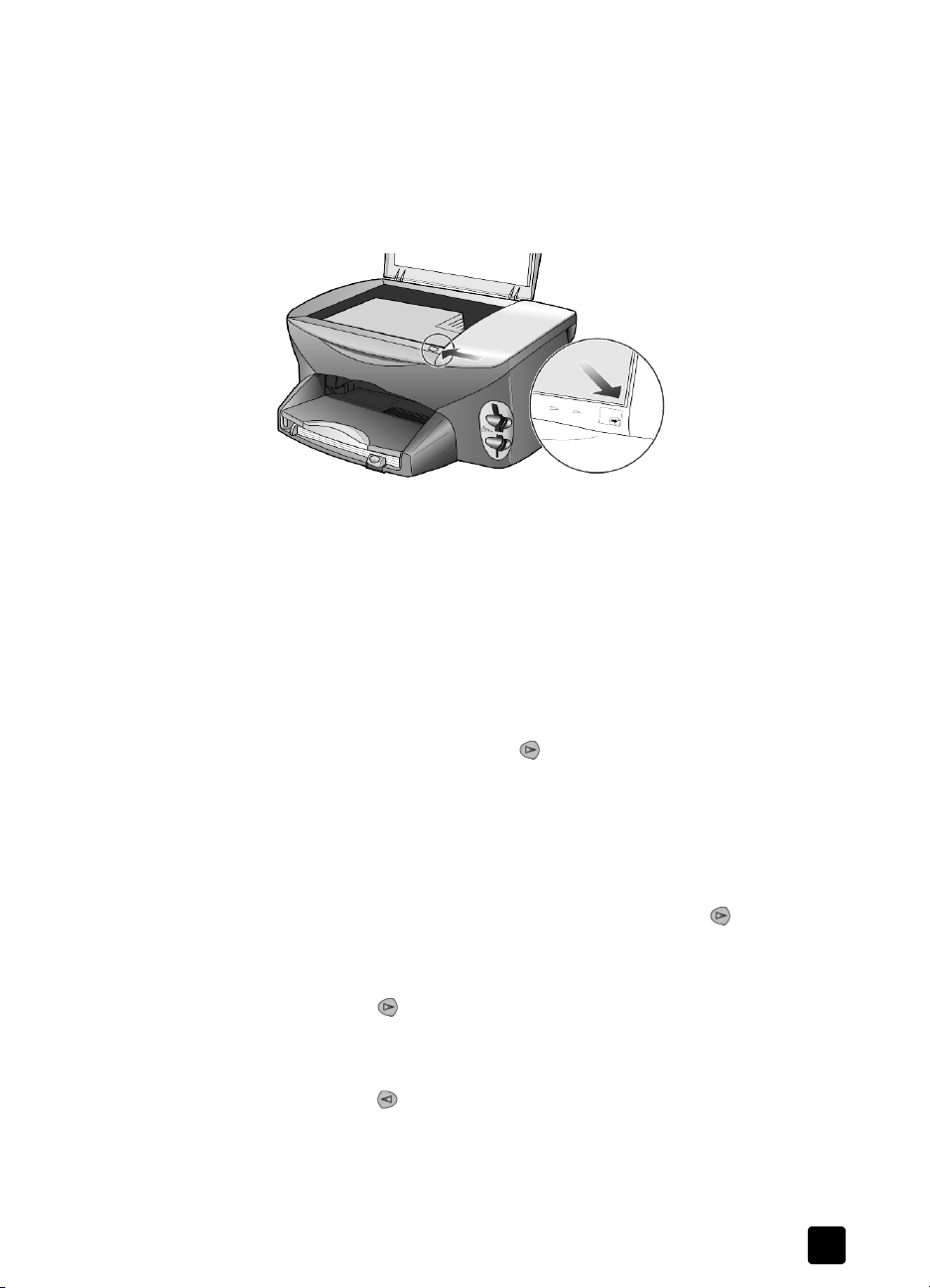
Ezen HP PSC 2170 Series súgó hátralév részében a többi funkcióról és
fedél
az egyéb beállítási lehetségekrl is részletes ismertetést kap.
másolat készítése
A színes fotóról vagy képrl történ másolat készítéséhez tegye a következket:
1 Nyissa fel a HP PSC fedelét, és helyezze a képet a másolandó oldalával
lefelé az üveglap jobb alsó sarkához igazítva.
2 Nyomja meg az Indítás – Színes gombot.
Ha a képet a számítógépre kívánta volna menteni, a Lapolvasás, majd az
Indítás – Színes gombot kellett volna megnyomnia. A segédlet
a továbbiakban a másolási mveletet tárgyalja.
Alapértelmezésben egyetlen másolat készül. Az Indítás – Színes gomb
megnyomására a HP PSC automatikusan színes másolatot nyomtat az
üvegre helyezett képrl. Ha az Indítás – Fekete gombot nyomta volna meg,
a HP PSC egyetlen fekete-fehér másolatot készített volna a színes képrl.
a kezelpanel áttekintése
az eredeti
fels széle
a másolat minségének javítása
1 Anélkül, hogy a képet eltávolítaná az üvegrl, nyomja meg a Másolás
vagy az Opciók, majd pedig a gombot. Ennek hatására a másolatok
száma 2-re változik.
2 Nyomja meg az Indítás – Fekete gombot a kezelpanelen.
A HP PSC két fekete-fehér másolatot készít a képrl.
Nem kellett tehát semmi mást tennie, mint megadnia a példányszámot, és
megnyomnia az indítógombot. Most módosítson további beállításokat is,
mieltt a másolást megkezdené.
3 Nyomja meg a Másolás vagy az Opciók, majd pedig a gombot.
Ennek hatására a másolatok száma 3-ra változik.
4 Nyomja meg az Opciók gombot többször, amíg meg nem jelenik a
Csökkent/Növel felirat.
5 Nyomja le a gombot addig, míg az eloldali kezelpanel kijelzjén
meg nem jelenik az Egyéni 100% felirat, majd nyomja meg a Bevitel
gombot.
Ezzel a beállítással nagyíthatja vagy kicsinyítheti a képet.
6 Nyomja le a gombot mindaddig, amíg a 75% meg nem jelenik, majd
nyomja meg a Bevitel gombot.
7 Nyomja meg az Indítás – Színes gombot a kezelpanelen.
A HP PSC a képrl három színes, az eredeti méret 75%-ára kicsinyített
másolatot nyomtat.
kezelési útmutató
5
Page 12
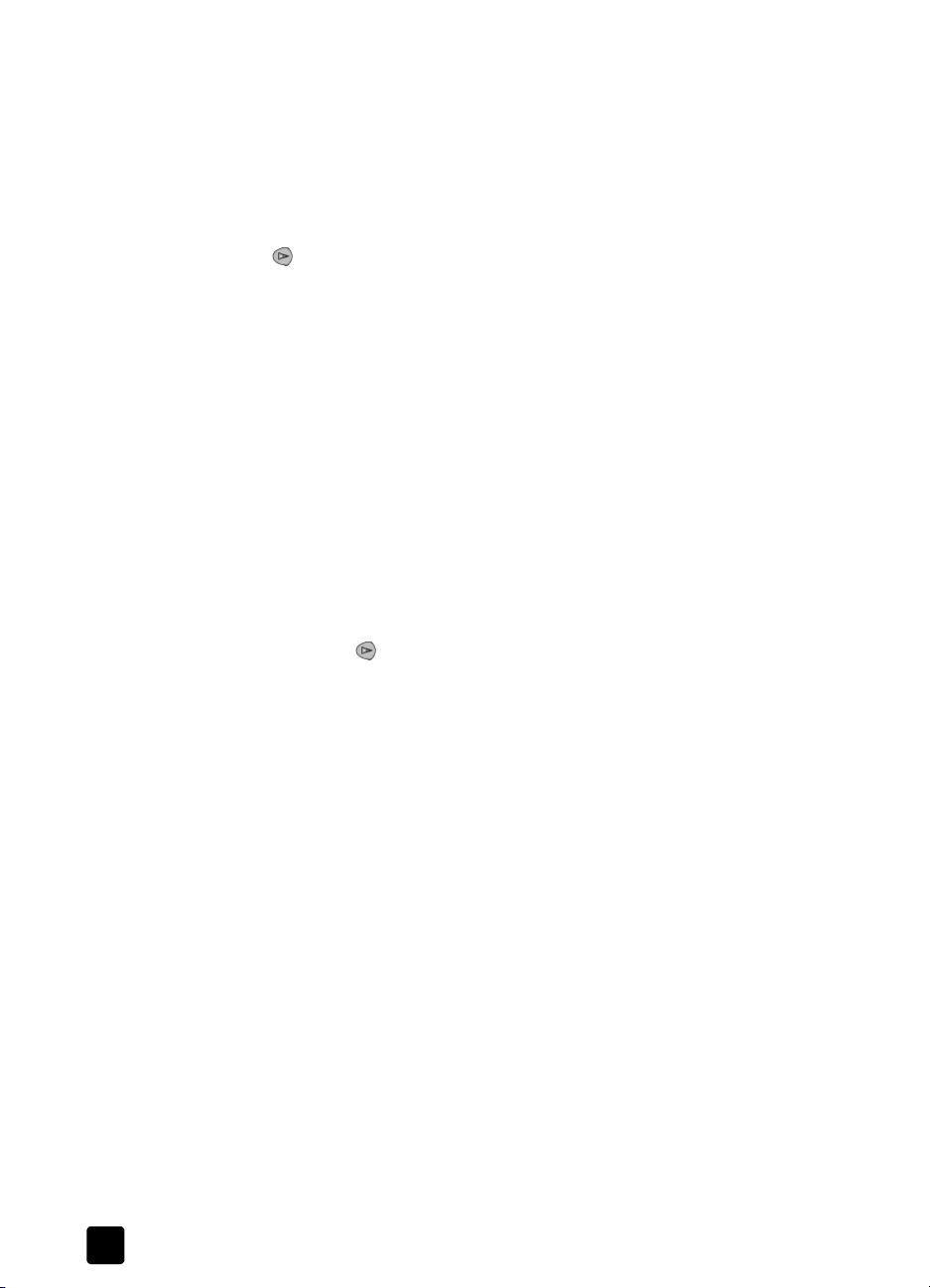
2. fejezet
beállítások gomb
Ha nem végez több mveletet a HP PSC készüléken, az imént módosított
beállítások két perc múlva visszatérnek eredeti értékükhöz. A példányszám
egyre, a másolási arány 100%-ra áll vissza.
8 Ha nem kíván két percet várni, nyomja meg a Visszavonás gombot.
Ezek után az Oldalhoz igazítás opció segítségével fogja a fényképet
felnagyítani.
9 Nyomja meg az Opciók gombot többször, amíg meg nem jelenik a
Csökkent/Növel felirat.
10 A gombbal válassza ki az Oldalhoz igazítás feliratot.
11 Nyomja meg az Indítás – Fekete vagy az Indítás – Színes gombot.
A nyomtató egész oldalt kitölt méretben elkészíti a másolatot.
A Beállítások gomb segítségével beléphet a beolvasási beállítások
módosítására, továbbá a karbantartás elvégzésére és a jelentések nyomtatására
szolgáló menürendszerbe.
1 Nyomja meg a Beállítások gombot.
Megjelenik az els almenü.
2 Nyomja meg a Beállítások gombot többször az összes almenü
megtekintéséhez.
Az almenük a következk:
– 1: Nyomt. jelentés
– 2: Karbantartás
3 Nyomja le a Beállítások gombot, amíg meg nem jelenik a Nyomt. jelentés
felirat, majd nyomja meg a Bevitel gombot.
4 Nyomja le a gombot a Jelentés az öntesztrl üzenet megjelenéséig,
majd a Bevitel gombot.
A készülék egy öntesztjelentést nyomtat.
Ezzel e rövid segédlet a végéhez is ért.
Ezen HP PSC 2170 Series súgó hátralév részében a többi funkcióról és
az egyéb beállítási lehetségekrl is részletes ismertetést kap.
a hp psc berendezés használata számítógéppel
Ha a Telepítési kártya utasításainak megfelelen telepítette a számítógépen
a HP PSC szoftvert, a HP PSC valamennyi funkciója elérhet a HP Irányító
segítségével.
tekintse meg a hp fotó- és képfeldolgozó irányítót
A HP Irányító egy asztali parancsikon segítségével érhet el.
windows-felhasználók
1 Tegye a következk egyikét:
– Kattintson duplán a hp irányító ikonra az asztalon.
– Lépjen a Windows Start menüjébe, válassza a Programok vagy
a Minden program (XP) elemet, lépjen a Hewlett-Packard lehetségre,
majd válassza a hp psc 2170 elemet, és lépjen a hp fotó- és
képfeldolgozó irányító elemre.
2 Az Eszköz kijelölése panelen egy kattintással megjelenítheti a telepített HP
eszközök listáját.
3 Válassza a hp psc 2170 elemet.
6
hp psc 2170 series
Page 13
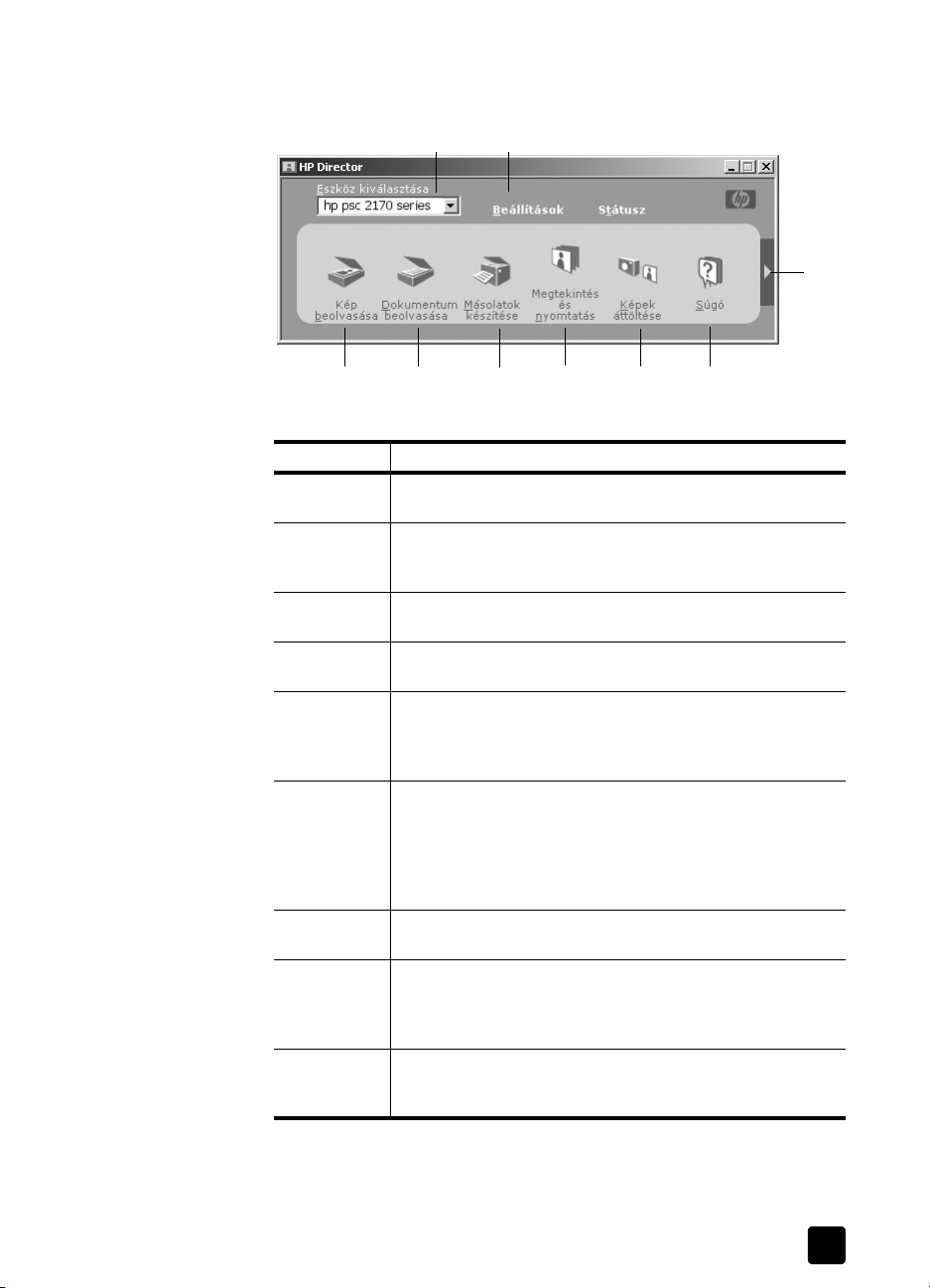
a kezelpanel áttekintése
Az Irányító csak azokat a gombokat jeleníti meg, amelyek a kijelölt
eszközköz illenek.
1
3
hp fotó- és képfeldolgozó irányító
4
2
5
6
7
8
funkció cél
1 Eszköz kiválasztása: Ezzel a funkcióval a telepített HP
eszközök listáján kijelölheti a használandó terméket.
2 Beállítások: Ezzel a funkcióval megtekintheti a HP
berendezés különféle beállításait, amelyek nyomtatással,
lapolvasással, másolással vagy képáttöltéssel lehetnek .
3 Kép beolvasása: Beolvassa a képet, és megjeleníti azt a HP
fotó- és képszerkesztési galériában.
4 Dokumentum beolvasása: Beolvassa a szöveget, majd
megjeleníti azt a kijelölt szövegszerkeszt programban.
5 Másolatok készítése: Megjeleníti a Másolás
párbeszédpanelt, ahol kiválaszthatja a másolási
minséget, a példányok számát, a színeket, a méretet, s a
másolást is itt indíthatja el.
6 Megtekintés és nyomtatás: Megjeleníti a HP fotó- és
képszerkesztési galériát, ahol a képeket megtekintheti és
szerkesztheti, a HP Kreatív nyomtatás segítségével pedig
fényképalbumot készíthet és nyomtathat, képet küldhet email útján, képet tölthet fel a webre, vagy egy képet egy
másik alkalmazásba másolhat be.
7 Képek áttöltése: A számítógépre menti a fotókártyáról a
képeket.
8 Súgó: Itt férhet hozzá a HP fotó- és képszerkesztési
súgóhoz, amely segítséget nyújt a szoftver használatához.
Termékbemutatót, valamint hibaelhárítási információkat is
talál a súgóban.
9 Az eszköztippek elhívásához kattintson erre a nyílra. Az
eszköztippek segítségével tájékoztatást kap az Irányító
valamennyi funkciójáról.
9
kezelési útmutató
7
Page 14
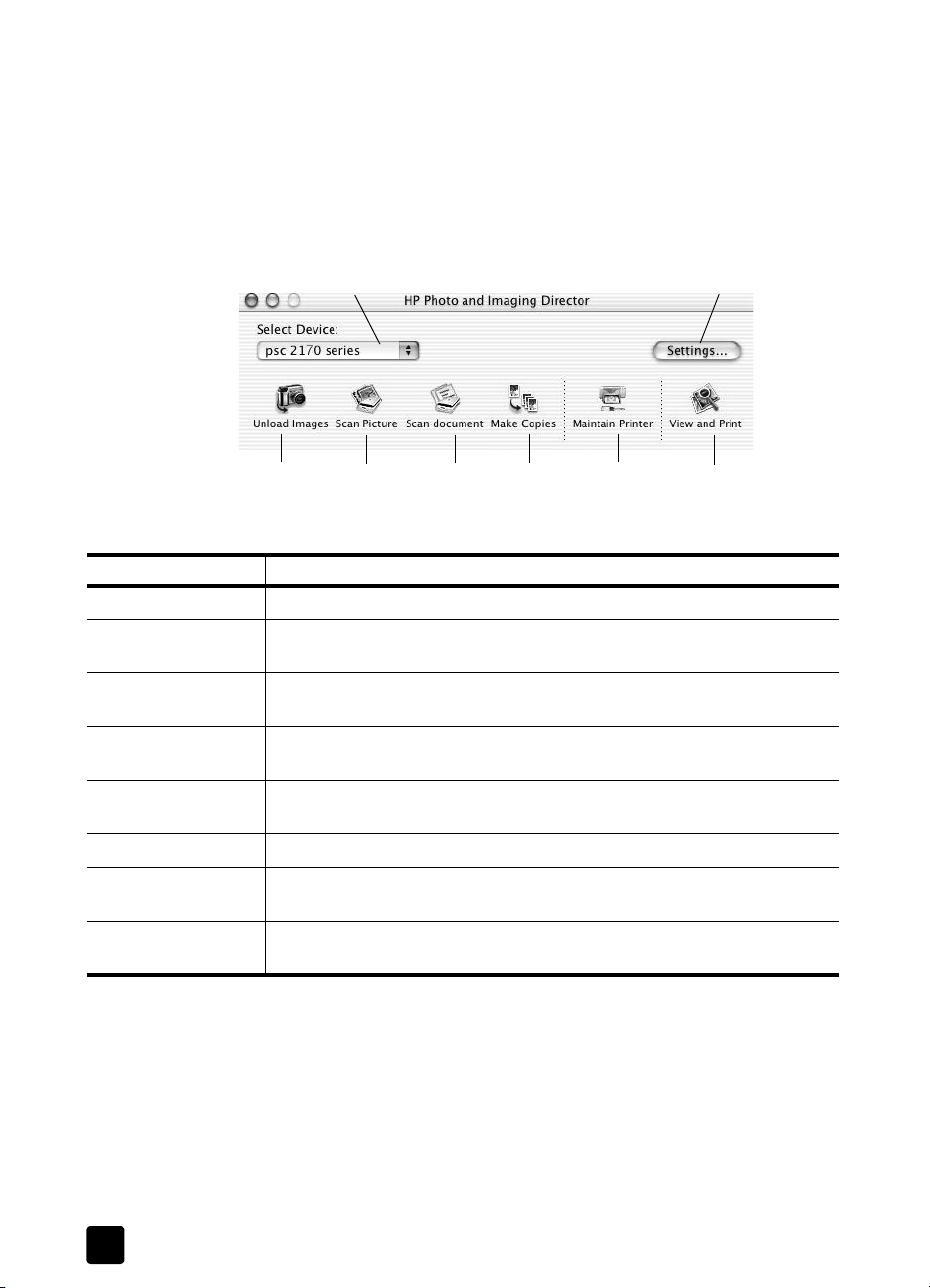
2. fejezet
macintosh-felhasználók
! Tegye a következk egyikét:
– OS 9 rendszer esetén kattintson duplán a HP Director (HP Irányító)
ikonra az asztalon.
– OS X rendszer esetén kattintson duplán a HP Director (HP Irányító
ikonra a dokkon.
Az alábbi ábrán a HP Irányító Macintosh rendszeren elérhet funkcióit láthatja.
A jelmagyarázatban megtalálja az egyes funkciók rövid leírását.
1
hp fotó- és képfeldolgozó irányító macintosh OS9 és OSX rendszereknél
funkció használat
1
2
Unload Images (Képek áttöltése): Képeket tölt fel fotókártyáról.
Scan Picture (Kép beolvasása): Beolvassa a képet, és megjeleníti azt a HP
fotó- és képszerkesztési galériában.
3
Ebben a legördül listában a telepített HP eszközök listájáról kijelölheti
a használandó terméket.
4
Scan Document (Dokumentum beolvasása): Beolvassa a szöveget, majd
megjeleníti azt a kijelölt szövegszerkeszt programban.
5
Make Copies (Másolatok készítése): A másolást színesben vagy fekete-
fehérben végzi el.
6
7
Settings (Beállítások): Hozzáférés az eszközbeállításokhoz.
Maintain Printer (Nyomtató karbantartása): Megnyitja a nyomtató
segédprogramját.
8
View and Print (Megtekintés és nyomtatás): Megjeleníti a HP fotó- és
képszerkesztési galériát, ahol megtekintheti és szerkesztheti képeit.
3
2
54
7
6
8
8
hp psc 2170 series
Page 15

az eredeti példány és a papír
3
behelyezése
Másolatokat készíthet az üvegre helyezett eredeti példányokról. Ezenfelül
a készülék számos papírtípusra, különböz súlyú és méret papírra, illetve
fóliatípusra tud nyomtatni. Fontos azonban, hogy a megfelel papírt válassza,
a papírt megfelel módon helyezze be, és hogy a papír ne legyen sérült.
az eredeti példány betöltése
Másoláshoz vagy lapolvasáshoz az eredetiket az üvegre kell helyeznie.
Megjegyzés: Számos Csökkent/Növel lehetség, mint például az
Oldalhoz igazítás vagy a Poszter helytelenül fog mködni, amennyiben az
üveg vagy a fedél hátlapja nem tiszta. További információt a következ
helyen talál: az üveg tisztán tartása oldal: 37 és a fedél bels oldalának
tisztán tartása oldal: 37.
1 Emelje fel a fedelet, és helyezze az eredetit másolandó oldalával lefelé az
üvegre, a jobb els sarokhoz igazítva úgy, hogy az eredeti oldalai érintsék
a jobb oldali és az alsó élt.
Fontos, hogy a másolási funkció használatakor a jobb els sarokhoz
igazítsa a dokumentumot.
Tipp: Ha fóliáról másol (azaz az eredeti dokumentum írásvetít fóliára van
nyomtatva), helyezzen egy üres papírt a fólia hátoldalára.
2 Zárja le a fedelet.
papír betöltése
A következkben megismerheti a papír betöltésének menetét. Bizonyos típusú
papírok, írásvetít fóliák, képeslapok és borítékok betöltése esetén néhány
különleges szempontot is figyelembe kell vennie. Miután áttanulmányozta az itt
bemutatott eljárást, tekintse át a következt is: tippek egyéb papírtípusok
papírtálcába helyezéséhez oldal: 13, 10 x 15 cm-es fotópapír betöltése
oldal: 12, borítékok betöltése oldal: 11 és képeslap vagy hagaki levelezlap
betöltése oldal: 12.
A nyomtatáshoz és a másoláshoz használt papírokkal kapcsolatosan tekintse
meg a javasolt papírtípusok és a kerülend papírtípusok szakaszt a HP fotó- és
képszerkesztési súgóban.
az eredeti
fels széle
9
Page 16
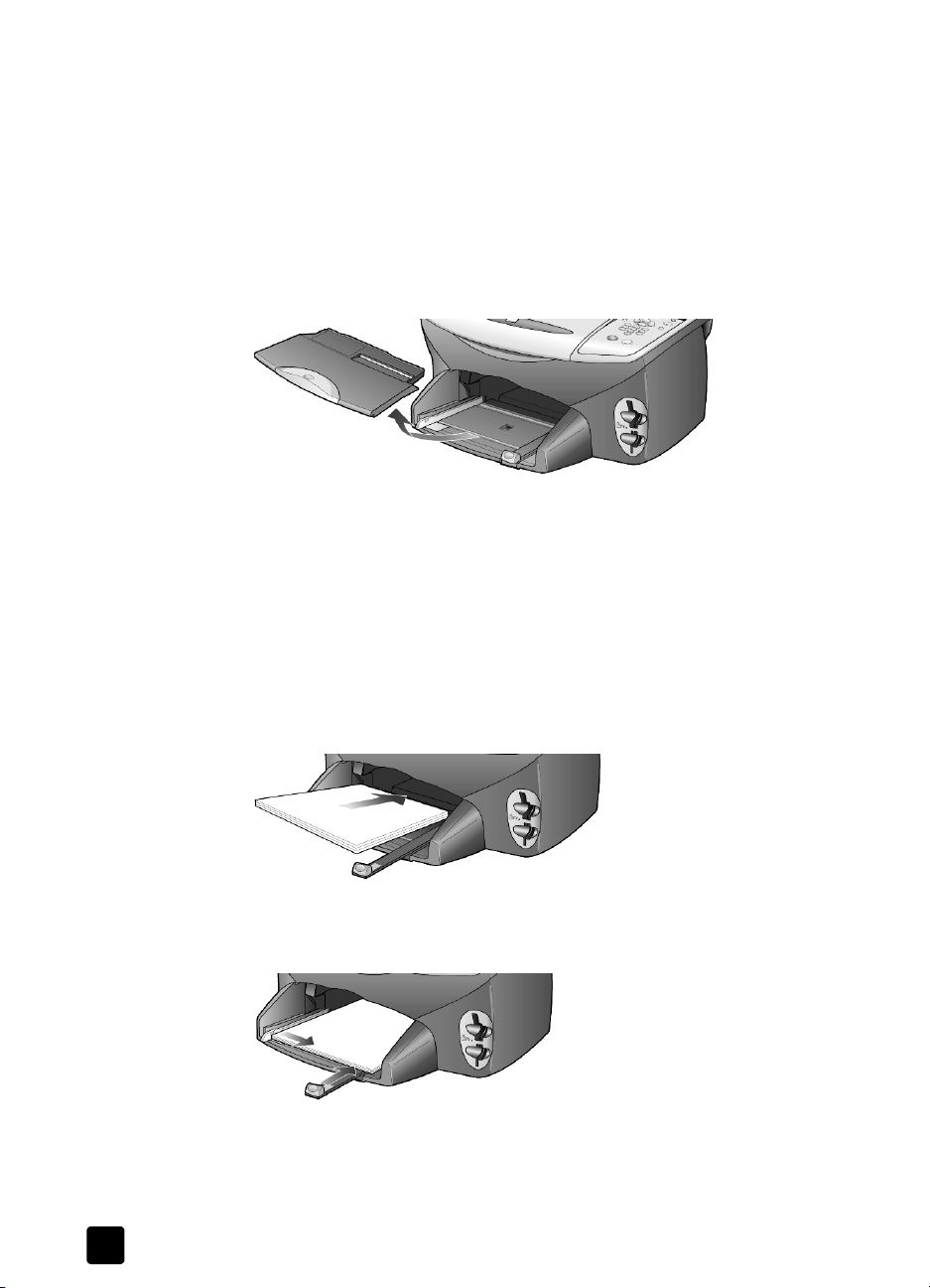
3. fejezet
A sikeres nyomtatás érdekében mindig végezze el a papírbeállításokat, ha új
típusú vagy más méret papírt tölt be. További információ itt olvasható: a
papírtípus beállítása oldal: 14.
a papírtálca feltöltése
1 Távolítsa el a kimeneti tálcát, majd húzza a papírhosszúság- és
a papírszélesség-beállítókat legszéls helyzetükbe.
Megjegyzés: A kimeneti tálcára felragasztott ábrák bemutatják
a nyomtatópatronok beszerelésének módját. A HP PSC termékek
terméktámogatási webhelyének címe is megtalálható ugyanitt:
www.hp.com/support
2 Rendezze össze a papírköteget egy sima felületen, majd ellenrizze
a következket:
– A papíron ne legyenek szakadások, gyrdések, hajtások vagy por,
szélei legyenek épek.
– A kötegben lév papírlapok azonos méretek és típusúak legyenek,
hacsak nem fényképpapírt használ.
3 Helyezzen papírt ütközésig a tálcába, nyomtatási oldalával lefelé. Ha
a papíron fejléc van, az kerüljön elre.
Ügyeljen arra, hogy a betöltött papír ne legyen se túl sok, se túl kevés.
A papírköteg tartalmazzon elegend lapot, de a köteg teteje ne legyen
magasabb, mint a papírhossz-beállító fels része.
10
4 Tolja a papírszélesség- és a papírhossz-beállítót egészen a papír széléig.
Gondoskodjon arról, hogy a papírköteg teljesen a papírtálcába simuljon,
és beférjen a papírvezet nyelve alá.
5 Helyezze vissza a kimeneti tálcát.
hp psc 2170 series
Page 17
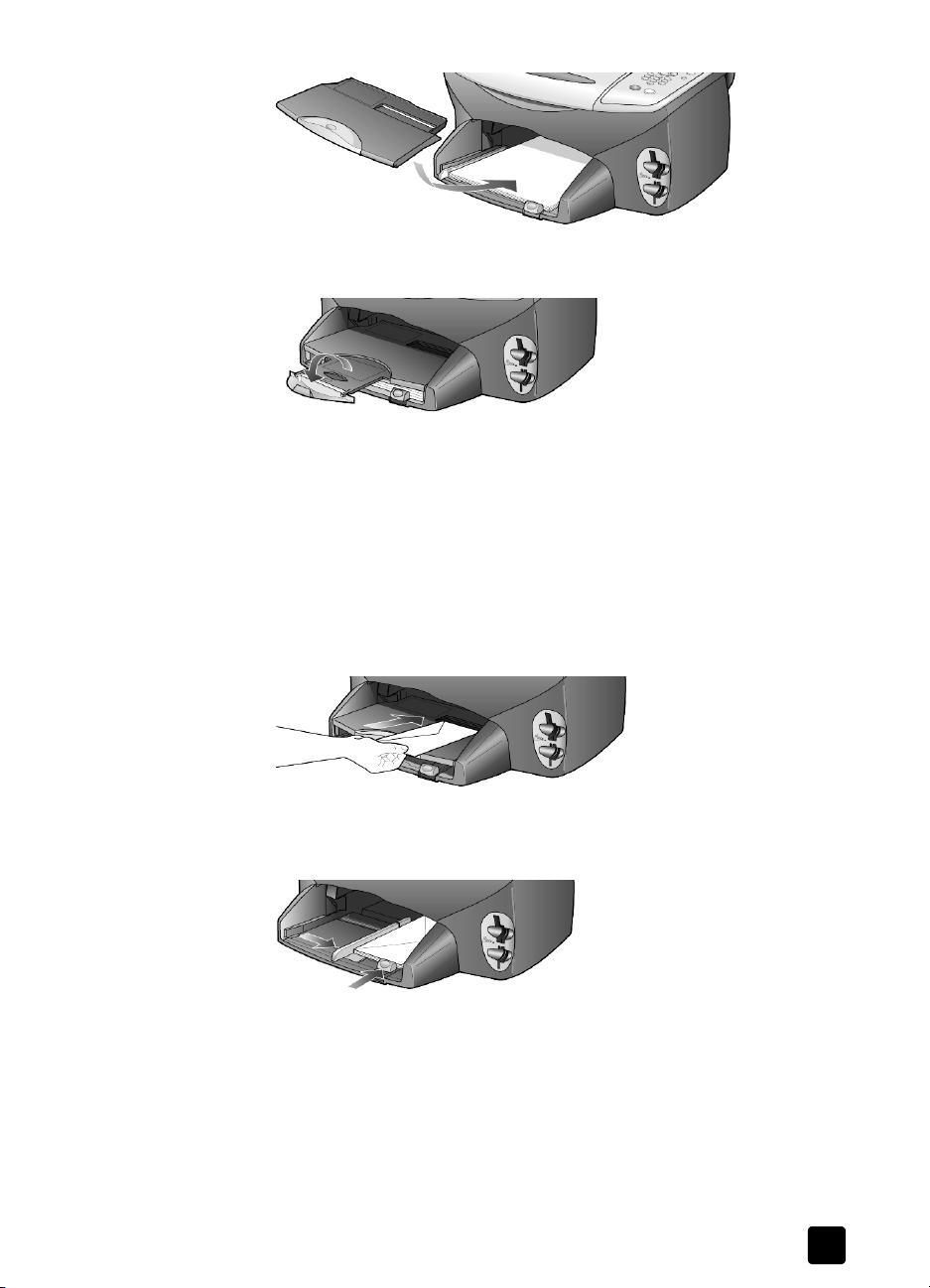
6 Húzza ki teljesen a gyjttálca hosszabbítóját, nehogy leessenek a
nyomtatott papírok.
borítékok betöltése
A HP PSC készülékkel borítékra történ nyomtatáshoz használja a szoftver
nyomtatási funkcióját. A HP PSC két módszert kínál borítékok nyomtatásához.
Ne használjon fényes vagy domború mintás borítékot, sem olyan borítékot,
amelyen kapcsok vagy ablakok vannak.
• Ha egyetlen borítékra nyomtat, csúsztassa a borítékot a borítékadagoló
tálcába, mely a készülék jobb oldalán, a kimeneti tálcánál található.
A borítékot nyílásával balra és felfelé nézve kell behelyezni, a képen
látható módon. Csúsztassa be a borítékot ütközésig.
az eredeti példány és a papír behelyezése
kezelési útmutató
• Ha több borítékra nyomtat, távolítsa el az összes papírt a papírtálcából,
majd helyezze a borítékköteget a tálcába ütközésig úgy, hogy a borítékok
nyílása bal oldalon és fönt legyen (a nyomtatandó oldal nézzen lefelé).
Igazítsa a papírszélesség-beállítót a borítékokhoz. (Vigyázzon, nehogy
meghajoljanak a borítékok!) Ellenrizze, hogy a borítékok beférnek-e
a tálcába (ne töltse túl).
Olvassa el a szövegszerkeszt szoftver súgójában a borítékra történ
nyomtatáshoz szükséges szövegformázásokkal kapcsolatos információkat.
11
Page 18
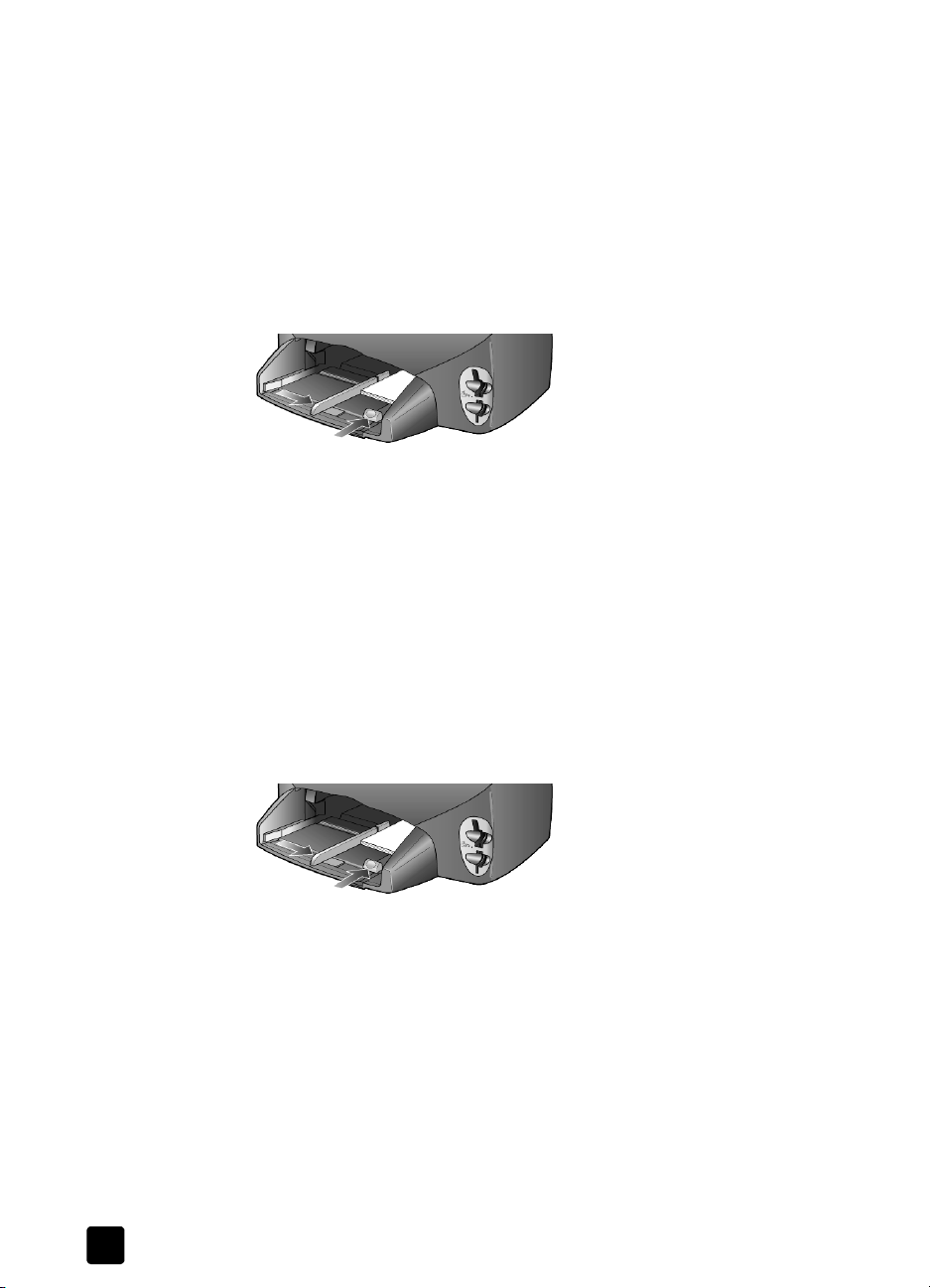
3. fejezet
10 x 15 cm-es fotópapír betöltése
A következkben a 10 x 15 cm-es fotópapír HP PSC készülékbe történ
betöltésének módját ismerheti meg.
1 Vegyen ki mindent a papíradagolóból, és helyezzen a tálcába egy köteg
fotópapírt ütközésig.
Gyzdjön meg róla, hogy a nyomtatási (a fényes) felület lefelé néz.
Ha a használt fotópapír perforált fülekkel rendelkezik, a papírt úgy
helyezze be, hogy a fülek Ön felé nézzenek. Nézze meg a piktogramokat
a bemeneten; ezek segítséget nyújtanak a fülekkel ellátott
hordozóanyagok betöltésében.
2 Állítsa a papírszélesség-beállító csúszkát a fotópapírköteghez, majd
csúsztassa be ütközésig a papírhosszúság-beállító csúszkát is.
Ellenrizze, hogy a fotópapír befér-e a tálcába (ne töltse túl).
Megjegyzés: A nyomtatás megkezdése eltt ellenrizze a papírtípus és -
méret beállítását. Lásd: a papírtípus beállítása oldal: 14 és a papírméret
beállítása oldal: 14
képeslap vagy hagaki levelezlap betöltése
A következkben a képeslapok, illetve hagaki levelezlapok betöltésének
módját ismerheti meg.
1 Távolítsa el az összes papírt a papírtálcából, majd csúsztassa be ütközésig
a képeslapköteget.
Gyzdjön meg róla, hogy a nyomtatási felület lefelé néz.
2 Állítsa a papírszélesség-beállító csúszkát a képeslapokhoz, majd
csúsztassa be ütközésig a papírhosszúság-beállító csúszkát is.
Ellenrizze, hogy a képeslapok beférnek-e a tálcába (ne töltse túl).
12
hp psc 2170 series
Page 19
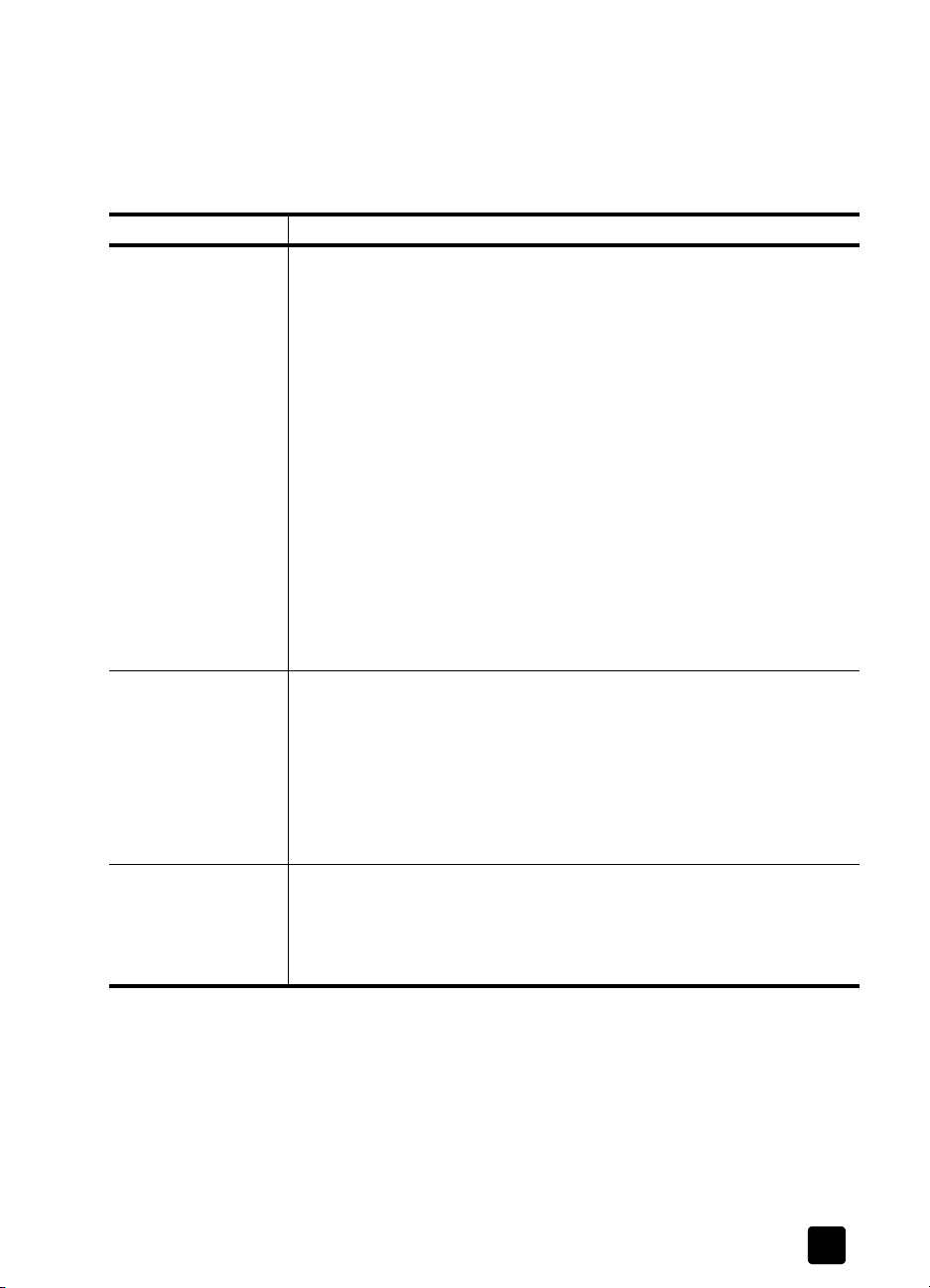
az eredeti példány és a papír behelyezése
tippek egyéb papírtípusok papírtálcába helyezéséhez
A következ táblázat a speciális típusú papírok vagy írásvetít fóliák
betöltéséhez nyújt segítséget. A sikeres nyomtatás érdekében mindig végezze el
a papírbeállításokat, ha új típusú vagy más méret papírt tölt be. További
információ itt olvasható: a papírtípus beállítása oldal: 14.
papír tippek
HP papírok
Címkék
(csak nyomtatáshoz)
Képeslapok vagy
hagaki levelezlapok
(csak nyomtatáshoz)
• HP prémium tintasugaras papír: Keresse meg a szürke nyilat a papír
hátoldalán, és a nyíllal fölfelé helyezze be a tálcába.
• HP prémium vagy prémium plusz fotópapír: Töltse be fényes
(nyomtatandó) oldallal lefelé. Elször mindig legalább öt
hagyományos papírlapot töltsön be a papírtálcába, és ezek tetejére
helyezze a fotópapírt.
• HP prémium tintasugaras írásvetít fólia: Úgy helyezze be a fóliát,
hogy a fehér sáv a nyilakkal és a HP logóval fölül és elöl legyen.
• HP Inkjet T-Shirt Transfer Iron-On típusú vasalható matrica:
Felhasználás eltt simítsa ki teljesen a nyomómintát. Ne töltsön be
feltekeredett lapokat. (A feltekeredés megakadályozása érdekében
tárolja a lapokat az eredeti csomagolásban a felhasználás
idpontjáig.) Töltsön be saját kezleg egy lapot, nyomtatási oldalával
lefelé (a kék sáv legyen fölül).
• HP matt üdvözlkártyák, HP fényes üdvözlkártyák vagy HP FeltTextured Greeting Cards: Helyezzen be egy csomag
HP üdvözlkártyát a papíradagoló tálcába ütközésig, nyomtatandó
oldallal lefelé.
• Mindig letter vagy A4 méret címkeíveket használjon, melyeket
HP tintasugaras termékekhez terveztek (pl. Avery Inkjet címkék), és
ellenrizze, nem régebbiek-e a címkék két évesnél.
• A címkeíveket átpörgetve ellenrizze, hogy azok nem ragadtak-e
össze.
• Helyezzen egy csomag címkelapot a papírtálcába, szabványos
papírlapok tetejére, nyomtatandó oldalukkal lefelé. Ne egyenként
helyezze be a címkeíveket!
Helyezzen be ütközésig egy csomag képeslapot vagy hagaki
levelezlapot a papíradagoló tálcába, nyomtatandó oldallal lefelé.
Igazítsa a levelezlapokat a papíradagoló tálca jobb oldalára,
a papírszélesség-beállítót csúsztassa a lapok bal oldalához, a papírhosszbeállítót pedig tolja ütközésig.
kezelési útmutató
13
Page 20
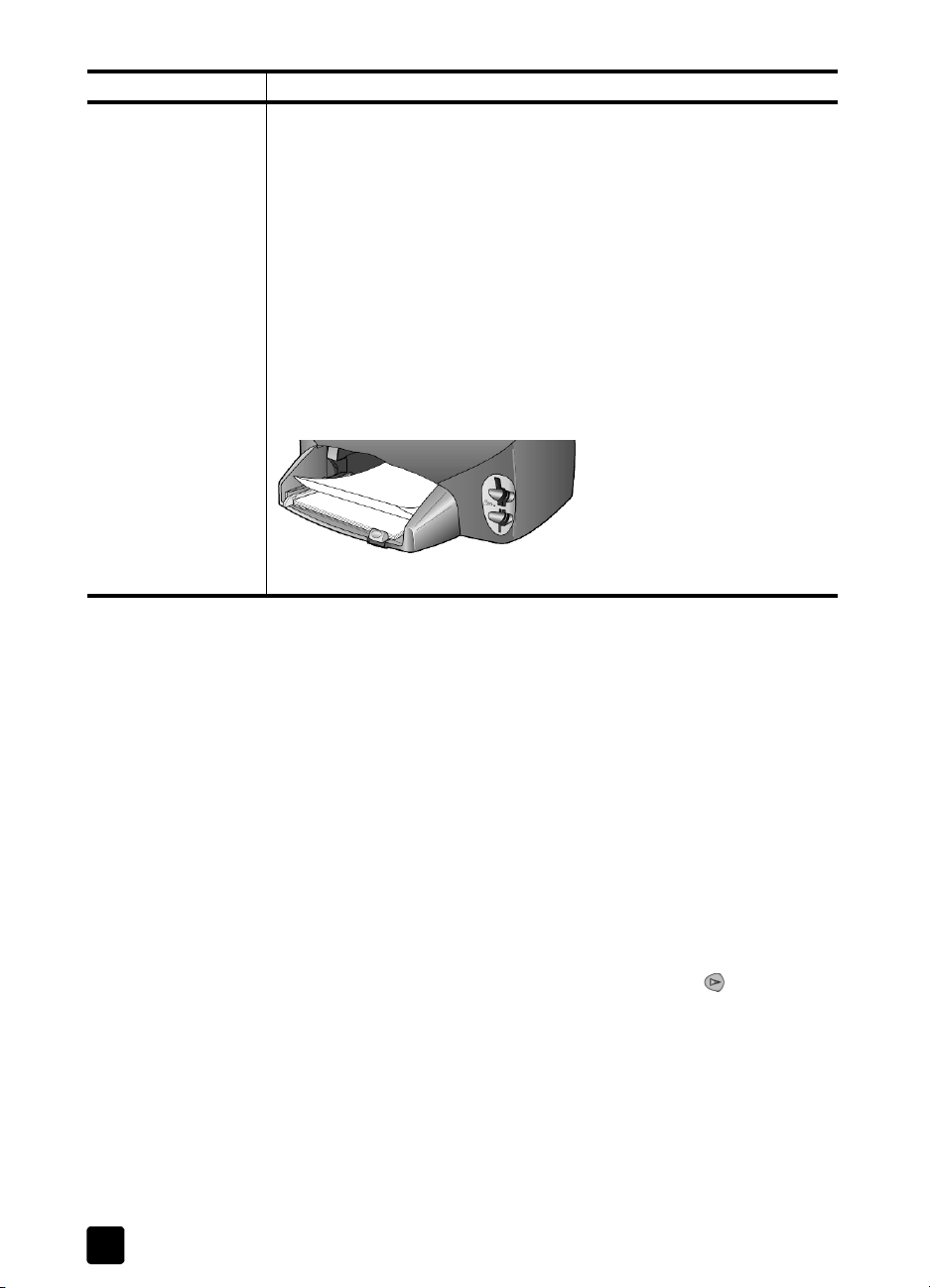
3. fejezet
papír tippek
Folyamatos
(szalagcím) papír
(csak nyomtatáshoz)
A folyamatos szalagcímpapírt számítógépes vagy hajtogatott papírnak is
nevezik.
• Szalagcímpapír betöltése eltt elször távolítsa el az összes papírt
a papírtálcából, majd távolítsa el a kimeneti tálcát.
• Ha nem HP papírt használ, 75 g-os papírt helyezzen be, de eltte
pörgesse át a papírcsomagot.
• Gondoskodjon róla, hogy a szalagcímpapír-köteg legalább öt lapot
tartalmazzon.
• Óvatosan tépje le a perforált széleket (ha vannak) mindkét oldalon, és
hajtogassa szét, majd vissza a lapokat, hogy ne tapadjanak össze.
• Úgy helyezze be a papírt a papírtálcába, hogy a szabad éle
a csomag tetején legyen. Az alábbi képen látható módon ütközésig
csúsztassa be a papírtálcába az els élt.
• Helyezze vissza a kimeneti tálcát.
a papírtípus beállítása
Az alapértelmezett papírtípus az Automatikus. A HP PSC a legtöbb esetben
felismeri a papírtípust, és automatikusan módosítja a beállításokat. Ha más
típusú nyomathordozót, például fotópapírt, írásvetít fóliát, pólóra vasalható
matricát vagy brosúrát kíván használni, egyszeren helyezze azt a
papírtálcába. A lehet legjobb nyomtatási minség biztosítása érdekében ekkor
módosíthatja a papírtípus beállításait.
A HP útmutatásai alapján megtudhatja, melyik papírtípusnak milyen beállítások
felelnek meg.
Ez a beállítás csak a másolási vagy fotókártya-beállításokra vonatkozik.
Amennyiben számítógéprl szeretné megadni a nyomtatási papírtípust, állítsa
be a tulajdonságokat a szoftver Nyomtatás párbeszédpaneljén.
1 Nyomja meg a Másolás vagy a Fotókártya gombot, ha még nem világít.
2 Az Opciók gombbal válassza ki a Papírtípus feliratot.
3 Amint megjelenik a megfelel típusú papír, nyomja meg a gombot.
4 Nyomja meg a Bevitel gombot a megjelenített papírtípus kiválasztásához.
a papírméret beállítása
A HP PSC Letter és A4-es méret papírt tud használni. Ha fotókártyákról nyomtat
fényképeket, használhat 10 x 15 cm-es fotópapírt is. A másolási vagy a
fotókártyaméret megadásához kövesse a következ lépéseket:
1 Nyomja meg a Másolás vagy a Fotókártya gombot, ha még nem világít.
2 Az Opciók gombbal válassza ki a Papírméret feliratot.
14
hp psc 2170 series
Page 21
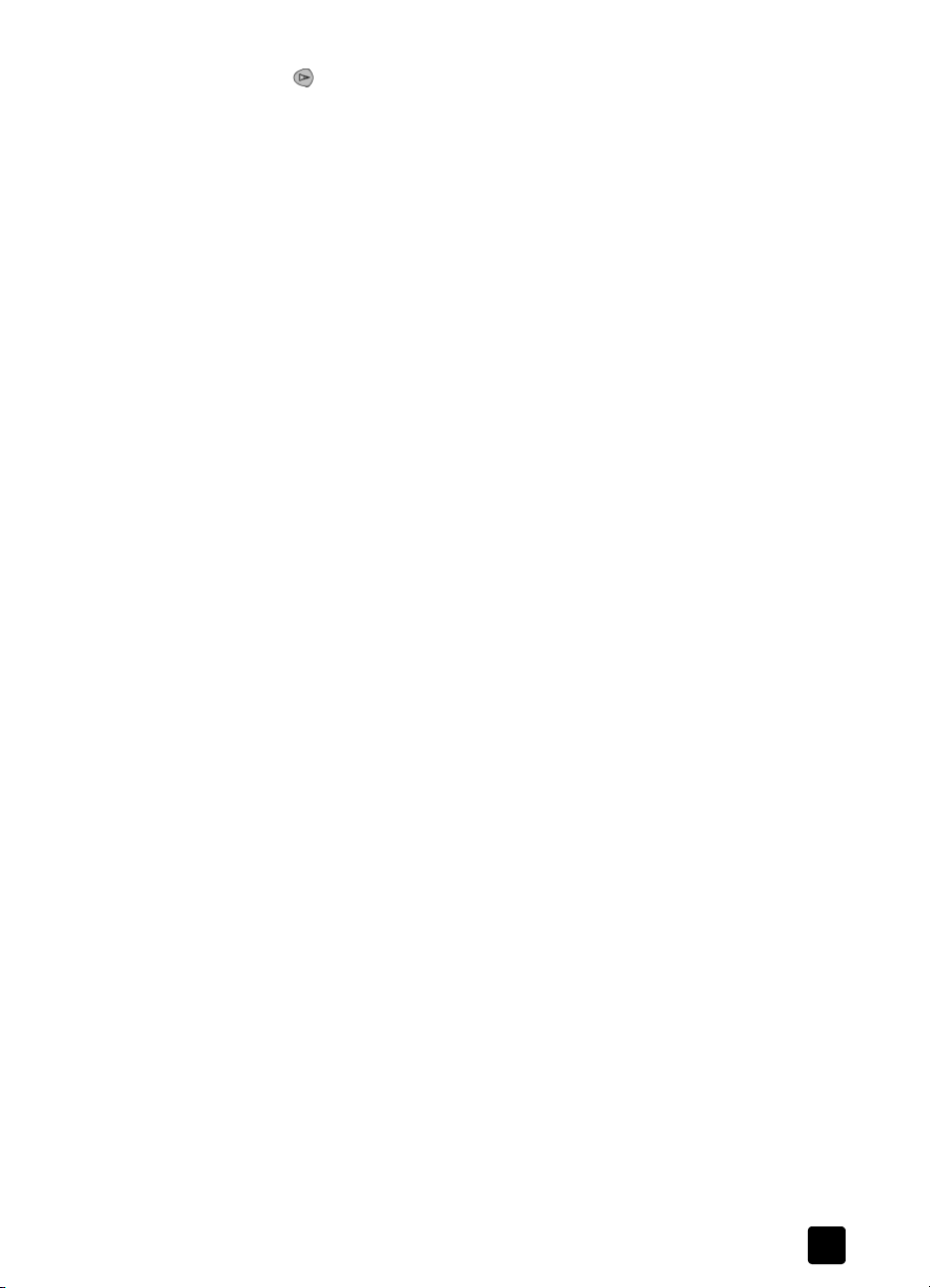
az eredeti példány és a papír behelyezése
3 A gomb segítségével állítsa be a megfelel papírméretet.
4 Nyomja meg a Bevitel gombot a megjelenített papírméret kiválasztásához.
Az elakadások elkerülése érdekében rendszeresen ürítse a kimeneti tálcát.
A kimeneti tálca kapacitását a használt papír típusa és a felhasznált tinta
mennyisége befolyásolja. További információ a kimeneti tálca kapacitásáról:
mszaki adatok oldal: 51.
kezelési útmutató
15
Page 22
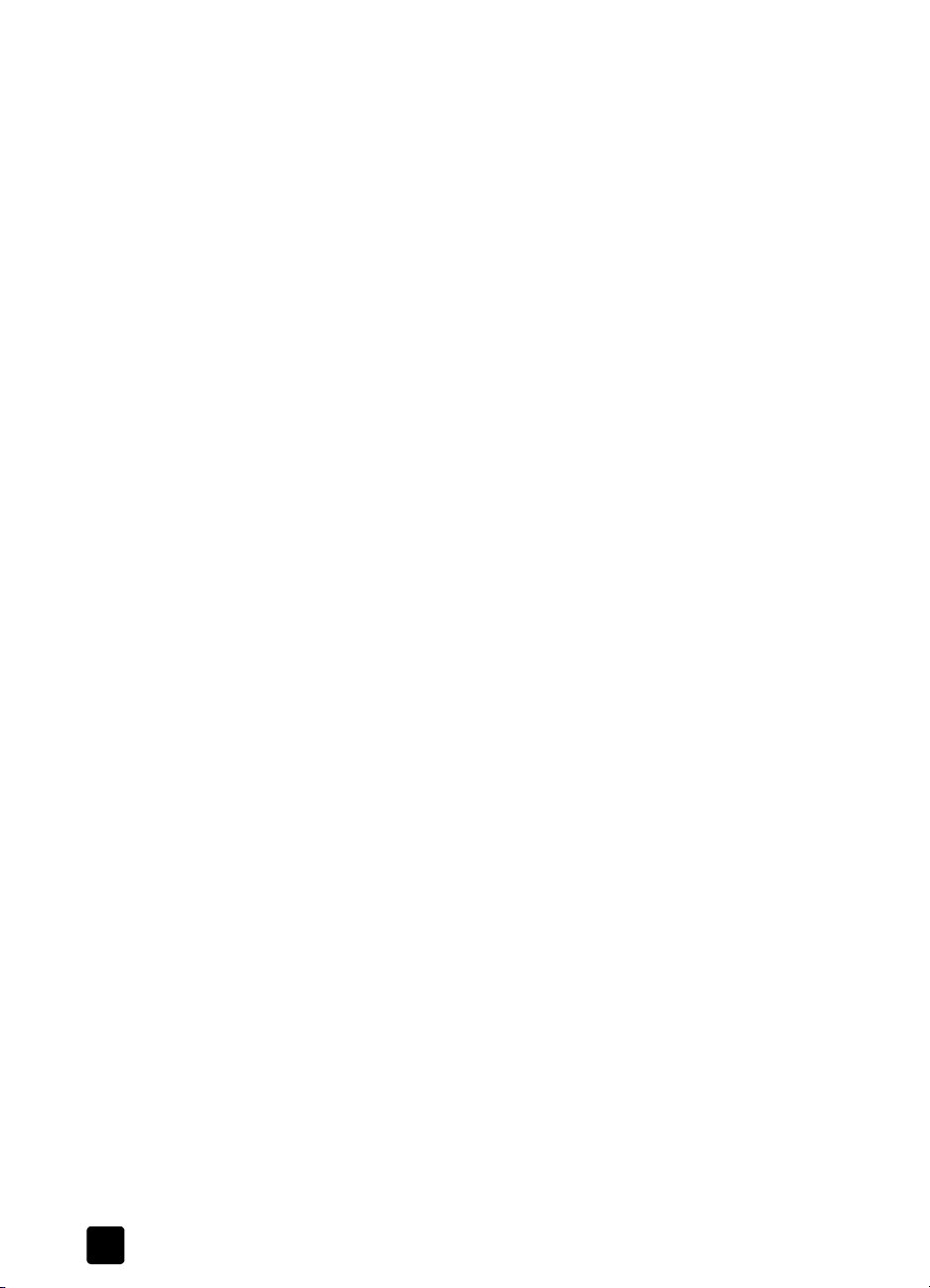
3. fejezet
16
hp psc 2170 series
Page 23
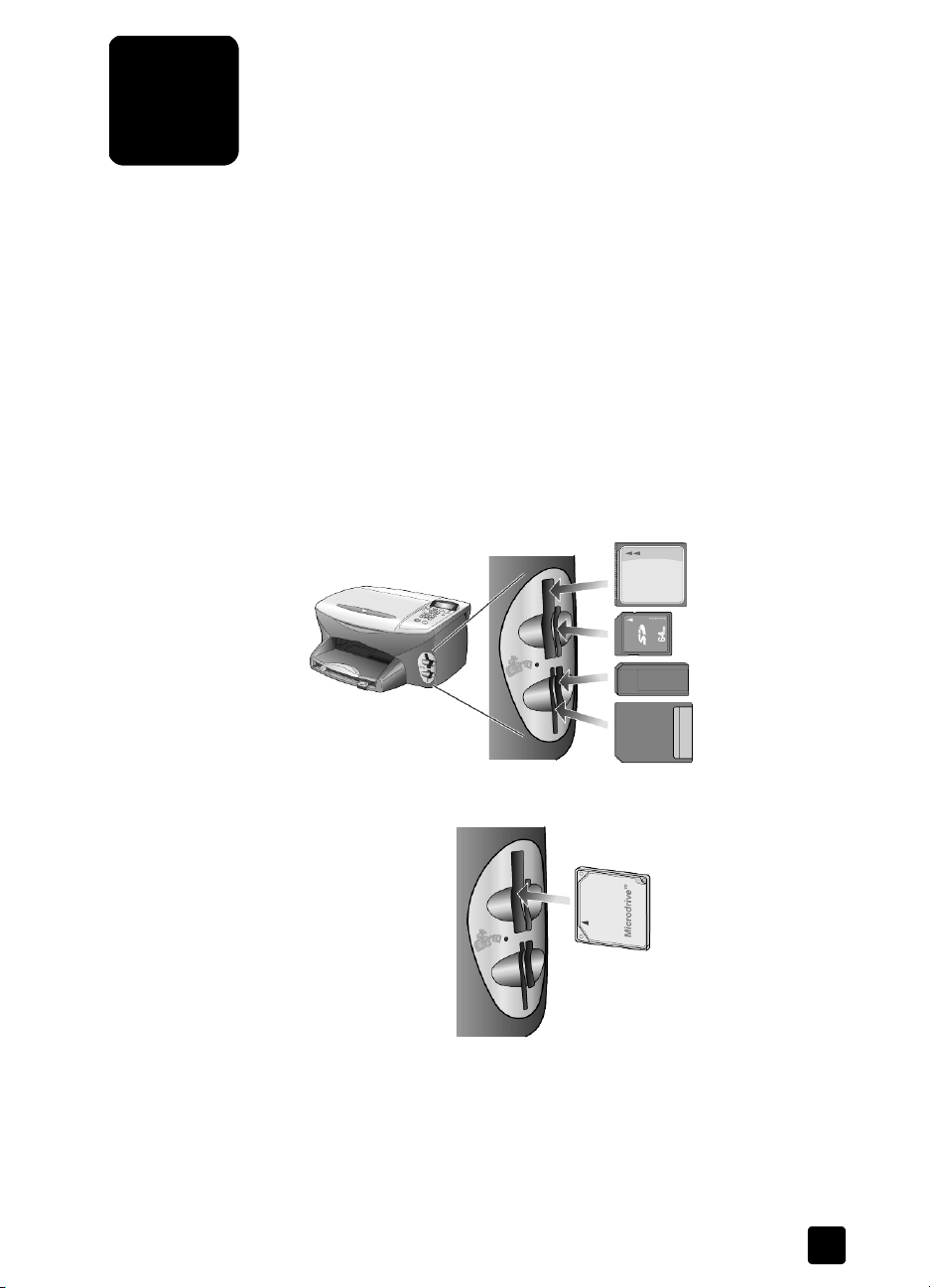
fotókártya használata
4
a fotókártya fogalma
Ha digitális fényképezgépével fotókártyára rögzítette a fényképeket,
a felvételek kinyomtatásához behelyezheti a fotókártyát a HP PSC készülékbe.
Lehetség van indexkép nyomtatására, amely több oldalnyi hosszúságú is lehet,
és amely a fotókártyán tárolt fényképek miniatr változatát tartalmazza;
lehetség van továbbá az indexképen szerepl egyes fényképek kinyomtatására
is. Mindehhez nem szükséges, hogy a HP PSC készülék számítógéphez legyen
csatlakoztatva.
A HP PSC képes olvasni SmartMedia, CompactFlash, Memory Stick és
SecureDigital fotókártyákat is. Ezek a kártyák akár 128 megabájtnyi memóriát
is tartalmazhatnak.
A HP PSC készüléken négy fotókártya-befogadó nyílás található. Az alábbi ábra
bemutatja, melyik nyíláshoz milyen típusú fotókártya tartozik.
CompactFlash
SecureDigital
Memory
Stick
SmartMedia
Az IBM Microdrive fotókártya ugyanazt a nyílást használja, mint a Compact
Flash fotókártya, amint azt a következ ábra szemlélteti.
Megjegyzés: Egyszerre csak egy fotókártyát helyezhet a HP PSC
készülékbe.
Megjegyzés: A Windows XP a legalább 64 MB-os CompactFlash kártyát
alapértelmezésben FAT32 formátumra formázza. A digitális
fényképezgépek és egyéb eszközök FAT (FAT16) formátumot használnak,
és nem képesek FAT32-re formázott kártyával mködni. Formázza a
CompactFlash kártyát a fényképezgépben, vagy pedig válassza a FAT
formátumot, ha Windows XP számítógépen formázza a kártyát.
17
Page 24
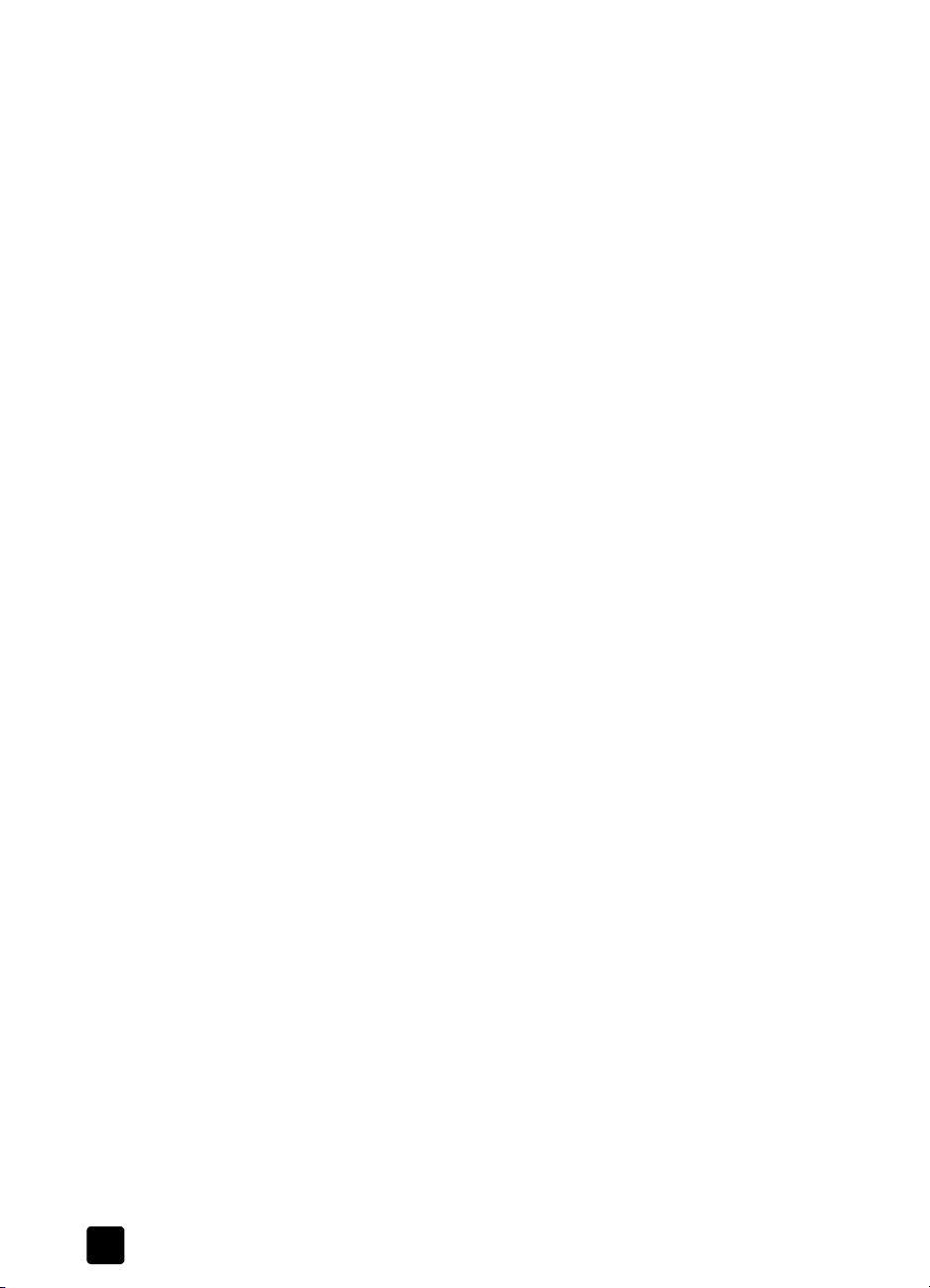
4. fejezet
a fotókártya behelyezése
A digitális fényképezgéppel készített felvételeket azonnal kinyomtathatja, de
közvetlenül a számítógépre is mentheti.
1 Illessze a fotókártyát a nyomtató megfelel nyílásába.
Ha a fotókártya a helyére került, villogni kezd a kezelpanelen a
Fotókártya gomb és a kártyabefogadó nyílás melletti LED.
2 Az Olvasás a kártyáról... felirat jelenik meg az ellap kijelzjén. A kártya
olvasása alatt a kártyanyílástól balra látható jelzfény zölden villog.
Ha a HP PSC befejezte a kártya olvasását, a Fotókártya gomb villogása
megsznik, és Be állapotban marad. A kártyanyílás melletti fény villogása
is megsznik.
3 Újabb üzenet jelenik meg, amely tartalmazza a fotókártyán talált
fényképek számát, majd rákérdez, hogy menteni vagy nyomtatni kívánja-e
a fényképeket.
1 Mentés PC-re
2 Nyomtatás
Megjegyzés: A kártyát csak akkor távolíthatja el biztonságosan, ha a
kártyabefogadó nyílás melletti jelzfény kialudt.
helytelenül beillesztett kártya
Ha a fotókártyát fordítva helyezi be, a nyílástól balra lév jelzfény sárgán
villog, és a kijelzn valamilyen hibaüzenet jelenik meg, például: Memóriakártya
fordítva vagy A kártya nincs a helyén.
fájlok mentése a számítógépre
A fotókártya tartalmát közvetlenül a számítógépre mentheti. A számítógépre
mentett fényképeket a HP Fotó- és képszerkesztési galéria programban
megtekintheti, szerkesztheti, kollázst vagy albumot készíthet bellük: a
lehetségek gyakorlatilag határtalanok.
Ha számítógéphez csatlakozik, érdemes valamennyi felvételt a számítógépre
mentenie. Így ismét felhasználhatja a fotókártyát.
1 Illessze be a fotókártyát a HP PSC megfelel nyílásába.
2 Amikor megjelenik a Mentés PC-re szöveg, nyomja meg az 1-es gombot.
Ezzel a fotókártyára felvett összes fényképet a számítógépre menti
aHPPSC szoftverrel.
Windows esetén: A fájlok alapértelmezés szerint a felvétel dátumától
függen, évszám és hónap szerint külön mappákba kerülnek. A mappák
a C:\Dokumentumok\Képek mappán belül találhatók. A fájlok
alapértelmezett mentési könyvtára módosítható.
Macintosh esetén: A fájlok a számítógép alapértelmezett helyére, a
HardDrive/Documents/HP All-in-One Data/Photos könyvtárba mentdnek.
18
hp psc 2170 series
Page 25
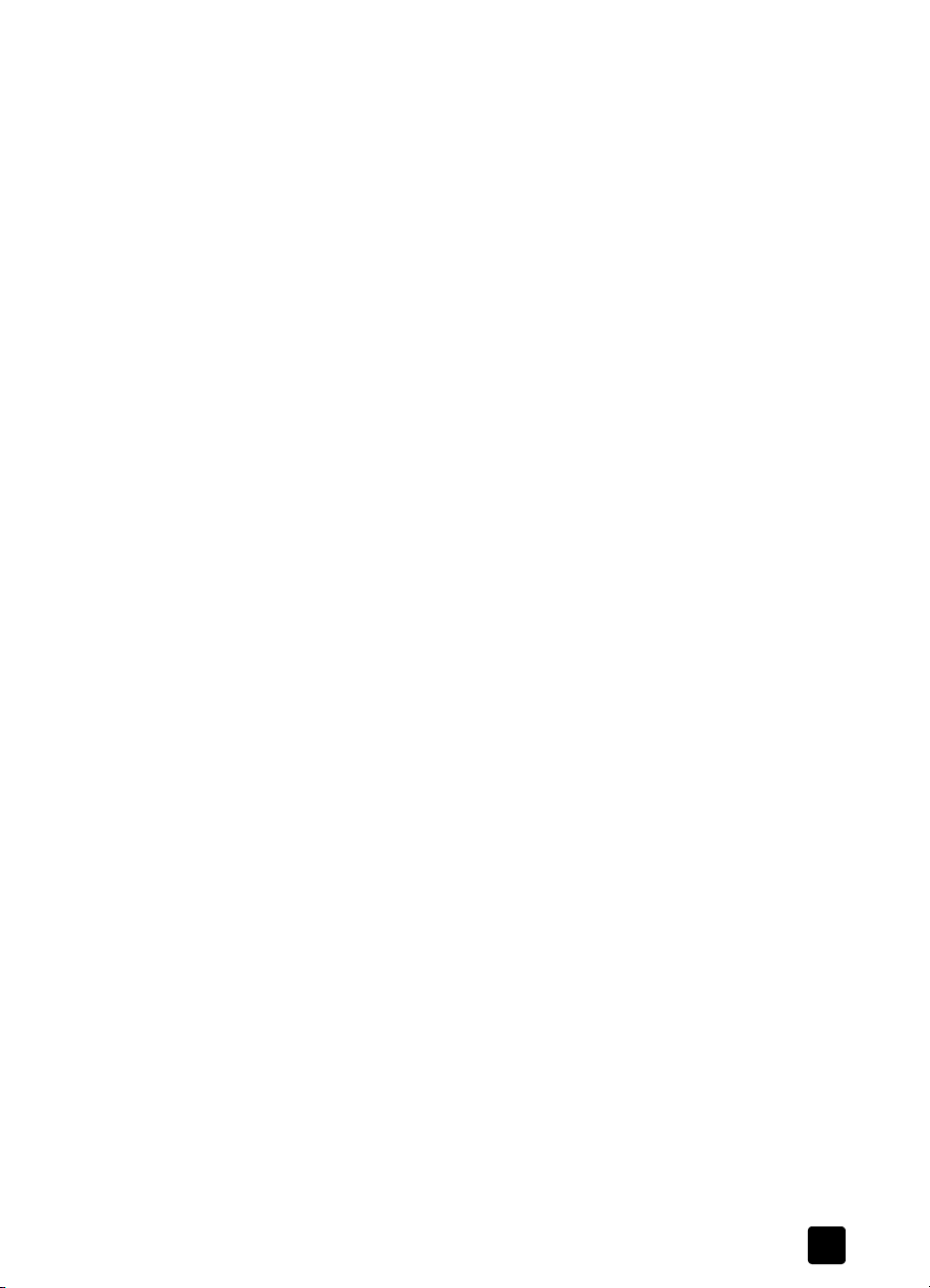
hp fotó- és képszerkesztési galéria
A HP fotó- és képszerkesztési galéria képfájlok megtekintésére és szerkesztésére
szolgáló program. A HP fotó- és képszerkesztési galéria segítségével a képeket
kinyomtathatja, elektronikus levélben vagy faxon elküldheti barátainak,
rokonainak, feltöltheti a webre, vagy saját alkotásaihoz kreatívan is
felhasználhatja.
Mentéskor a HP fotó- és képszerkesztési galéria automatikusan megjeleníti a
képek kicsinyített változatát.
Windows esetén: Ha a HP fotó- és képszerkesztési galéria programot csak
késbb szeretné megnyitni, nyissa meg az Irányító programot, és kattintson a
programablak közepén látható Megtekintés és nyomtatás ikonra.
Macintosh esetén: Ha a HP fotó- és képszerkesztési galériát csak késbb
szeretné megnyitni, nyissa meg az Director (Irányító) elemet, és kattintson a View
and Print (Megtekintés és nyomtatás) lehetségre.
indexkép nyomtatása
Az indexkép egyszer és könnyen kezelhet módja a képek fotókártyáról történ
közvetlen, számítógép igénybevétele nélküli kinyomtatásának. Az indexkép,
mely több oldalnyi is lehet, a fotókártyán található képek miniatr nézeteit
tartalmazza. Az egyes miniatrök alatt megjelenik a fájl neve, az indexszám és
a dátum.
Az indexkép nyomtatása után satírozza be ceruzával vagy fekete tollal a
köröket, és helyezze az indexképet az üvegre. A készülék beolvassa az
indexképet, és automatikusan, számítógép használata nélkül kinyomtatja a kért
fényképeket.
1 Illessze a fotókártyát a nyomtató megfelel nyílásába.
2 Nyomja meg az Indexkép gombot.
A kezelpanelen üzenet jelenik meg:
Indexkép
1 = Nyomt. 2 = Olv.
3 Nyomja meg az 1-es gombot.
A készülék kinyomtatja az indexképet.
Ha a fotókártya több, mint 20 képet tartalmaz, a rendszer kérni fogja,
hogy válassza ki a képeket. Valamennyi képet kiválaszthatja, amelyeket
aztán a berendezés több oldalra nyomtat ki, vagy az utolsó 20 képet,
amelyek egyetlen oldalra nyomtatódnak ki.
Megjegyzés: A nyomtatandó képeket az indexképen szerepl
indexszámokkal is megadhatja. Az indexszám eltérhet attól a számtól,
amelyet a digitális fényképezgép adott a képnek. Ha az indexképre új
képkockákat vesz fel, vagy töröl a meglévk közül, az újraszámozás miatt
újra ki kell nyomtatnia az indexképet.
fotókártya használata
indexkép kitöltése
Miután kinyomtatta az indexképet (lásd alább) az indexkép nyomtatása cím
rész utasításai szerint, kiválaszthatja a nyomtatandó képeket.
kezelési útmutató
19
Page 26

4. fejezet
1 Az indexképen a képkockák alatti körök besatírozásával választhatja ki a
nyomtatandó képeket. Sötét szín tollat használjon.
2 Az indexkép második lépésében szintén a megfelel körök
besatírozásával határozza meg a nyomatok számát, a képek méretét,
a papír méretét és a keret stílusát.
3 Helyezze az indexképet színével lefelé az üveg jobb alsó sarkába, majd
zárja le a fedelet.
fényképek nyomtatása az indexkép beolvasásával
Miután kitöltötte az indexképet (lásd: indexkép nyomtatása oldal: 19 és
indexkép kitöltése oldal: 19), az indexkép beolvasásával nyomtassa ki
a bejelölt fényképeket a fotókártyáról.
Megjegyzés: Csúcsminség nyomtatáshoz használjon fotótintapatront.
A színes és a fotótintapatronok beszerelése után egy hatpatronos rendszer
áll rendelkezésére. Lásd még: a nyomtatópatronok kezelése oldal: 38.
20
hp psc 2170 series
Page 27

fotókártya használata
1 Gyzdjön meg róla, hogy az indexkép nyomtatásához használatos
fotókártya be van helyezve a HP PSC megfelel nyílásába.
2 Töltsön megfelel minség papírt, például fotópapírt a papírtálcába.
3 Helyezze az indexképet az üvegre.
4 Nyomja meg az Indexkép, majd a 2-es gombot.
A HP PSC beolvassa az indexképet, és kinyomtatja a kért fényképeket.
kijelölt fényképek nyomtatása közvetlenül a fotókártyáról
Megjegyzés: Fényképek nyomtatása esetén válassza a papírtípusnak és
a fénykép javításának megfelel beállításokat. A csúcsminség
nyomtatáshoz használhatja a fotótintapatront is. Lásd még: a
nyomtatópatronok kezelése oldal: 38.
A következket nyomtathatja ki:
• A kiválasztott képeket
• Több példányt egy kiválasztott képrl
• Fényképezgéppel készített Digital Print Order Format (DPOF)-fájlt
fényképek nyomtatása egyenként
Ha nem ismeri a kívánt fényképek indexszámát, kinyomathatja az indexképet,
és azon kiválaszthatja a nyomtatandó felvételeket.
kezelési útmutató
indexszám
fájlnév
1 Illessze a fotókártyát a nyomtató megfelel nyílásába.
Kigyullad a Fotókártya gomb.
2 A fényképek nyomtatásához nyomja meg a 2-es gombot.
3 Nyomja meg a Bevitel gombot a Fotó a kártyán kiválasztásához.
4 A
5 Adja meg a nyomtatni kívánt képek indexszámát.
6 Az indexszámok megadása után nyomja meg a Bevitel gombot.
gomb többszöri megnyomásával válassza ki a Válasszon fotót
beállítást, majd nyomja meg a Bevitel gombot.
A kurzor továbblépésekor minden számot automatikusan vessz követ.
Megjegyzés: Számokat a gombbal törölhet. Ha az alsó sor betelik, a
beviteli mez balra tolódik, hogy mindig az éppen beírt számot mutassa.
dátum
21
Page 28

4. fejezet
DPOF-fájl nyomtatása
7 A fotókártya beállításainak áttekintéséhez és módosításához nyomja meg
az Opciók vagy a Fotókártya gombot.
8 Nyomja meg az Indítás – Fekete vagy az Indítás – Színes gombot.
A Digital Print Order Format (DPOF) egy szabványos fájlnyomtatási kérelem,
amely bizonyos típusú digitális fényképezgépekkel állítható el. A digitális
fényképezgép dokumentációjában nézhet utána, hogy az Ön
fényképezgépe képes-e a Digital Print Order Format (DPOF) kezelésére.
A DPOF-fájl, melyet a digitális fényképezgép a fotókártyára ment, a következ
információkat tartalmazza:
• A nyomtatandó felvételek
• Az egyes felvételek példányszáma
1 Illessze a fotókártyát a nyomtató megfelel nyílásába.
2 Nyomja meg a Fotókártya, majd a 2-es gombot.
3 Nyomja meg az Opciók vagy a Fotókártya gombot, majd a Bevitel gomb
megnyomásával válassza ki a Mit nyomtat? lehetséget.
A Mit nyomtat? lehetség csak akkor elérhet, ha a beillesztett fotókártya
DPOF-fájlt tartalmaz.
4 Nyomja meg a Bevitel gombot a Haszn. DPOF-t lehetség
kiválasztásához.
5 A fotókártya beállításainak áttekintéséhez és módosításához nyomja meg
az Opciók vagy a Fotókártya gombot.
6 Nyomja meg az Indítás – Fekete vagy az Indítás – Színes gombot.
hogyan lehet a legjobb minségben fényképeket nyomtatni?
A HP PSC készülékkel nyomtatott fényképek minsége javítható fotónyomtatópatron használatával. Távolítsa el a fekete nyomtatópatront, és
helyezze be helyére a fotó-nyomtatópatront. A színes és a fotó-nyomtatópatronok
beszerelése után rendelkezésére álló hatpatronos rendszer jobb nyomtatási
minséget biztosít.
További információt a hátlap bels oldalán (tintapatronok rendelése) és a
következ helyen talál: a nyomtatópatronok kezelése oldal: 38.
22
hp psc 2170 series
Page 29

értékek megadása
Nem
Új alapértelmezett
minõség
Nyomtatási
Igen
Legjobb
Gyors
Normál
fotókártya használata
kiválasztása
Mind (1–nnnn)
Az utolsó 20
Fotók
Egyéni
száma*
Másolatok
Papírméret
Képméret* Papírtípus
Fotók
kiválasztása*
123
…(számérték
Automatikus
Normál papír
Prémium fotó
Fotópapír
127 x 177,8 mm
Egyéni
152,4 mm
203,2 x 254 mm
63,5 x 82,55 mm
* Ha DPOF van
LetterA4101,6 x
101,6 x 152,4 mm
Mind (1–nnnn)
bevitele)
* Ha DPOF
fotópapír
Mindennapi
Fotóminség
76,2 x 101,6 mm
88,9 x 127 mm
* A méretek
kijelölve, nem
jelenik meg
van
kijelölve,
nem jelenik
tintasugaras
tintasugaras
Prémium
országonként/
térségenként
változhatnak.
meg
Brosúra fényes
Brosúra matt
Rávasalható
az alábbi lehetségek elérhetek, feltéve, hogy
a fotókártyán több, mint 20 kép van.
Amikor megnyomja az Indexkép gombot,
Bevitel gombot.
opciók menü a fotókártya és indexkép parancsokhoz
Fotókártya betöltésekor az opciók menüben az alábbi lehetségek elérhetek. A menüopciók attól függnek, hogy DPOF-fájlt vagy
képeket nyomtat-e.
kezelési útmutató
Mit
nyomtat?*
DPOF
lehetséget
Használja a
kártyán
Fényképek
* Csak akkor
jelenik meg,
ha a kártyán
DPOF-fájl
szerepel
a menüopciókat.
Akkor használja, amikor a Fotókártya gomb világít.
A kívánt beállításhoz a és a gombokat használva léphet.
Az Opciók vagy a Fotókártya lehetséggel jelenítheti meg
A megjelenített beállítás kiválasztásához nyomja meg a
23
Page 30

4. fejezet
24
hp psc 2170 series
Page 31

5
a másolási funkciók használata
A másolási funkciók a következket teszik lehetvé:
• Jó minség színes és fekete-fehér másolatokat készíthet számos
papírtípusra és -méretre, beleértve a vasalható matricákat is.
• Kicsinyítheti vagy nagyíthatja a másolatok méretét az eredeti méret 25%-a
és 400%-a között. (A százalékértékek típusonként változnak.)
• Világosabbá vagy sötétebbé teheti a másolatot, megadhatja
a színintenzitást, a másolatok számát és minségét is.
• Poszterkészítéshez, különböz méret fényképek készítéséhez, vagy ha jó
minség fényképeket szeretne speciális fotópapírra másolni, illetve
fóliákat készíteni, használja a speciális másolási funkciókat.
Megjegyzés: Fénykép másolása esetén ki kell választania a papírtípusnak
és a fénykép javításának megfelel beállításokat. A csúcsminség
nyomtatáshoz használhatja a fotótintapatront is. A színes és
a fotótintapatronok beszerelése után egy hatpatronos rendszer áll
a rendelkezésére. Lásd még: a nyomtatópatronok kezelése oldal: 38.
Megjegyzés: Másolás csak Letter vagy A4 méret papírra lehetséges.
másolatok készítése
Másolatok készítéséhez a HP PSC eloldali kezelpaneljét vagy a HP PSC
szoftvert használhatja. Bár mindkét eljárásnál elérhet valamennyi másolási
funkció, valószínleg azt tapasztalja majd, hogy bizonyos funkciókhoz
a szoftveren keresztül könnyebb hozzáférni.
Két perccel azután, hogy a HP PSC befejezte a másolási feladatot, az eloldali
kezelpanelen megadott valamennyi beállítás felveszi eredeti értékét, hacsak
nem menti ezeket a beállításokat alapértelmezettként.
másolat készítése
1 Helyezze az eredeti példányt az üvegre.
2 Nyomja meg a Másolás gombot, ha az még nem világít.
3 Nyomja meg az Indítás – Fekete vagy az Indítás – Színes gombot.
25
Page 32
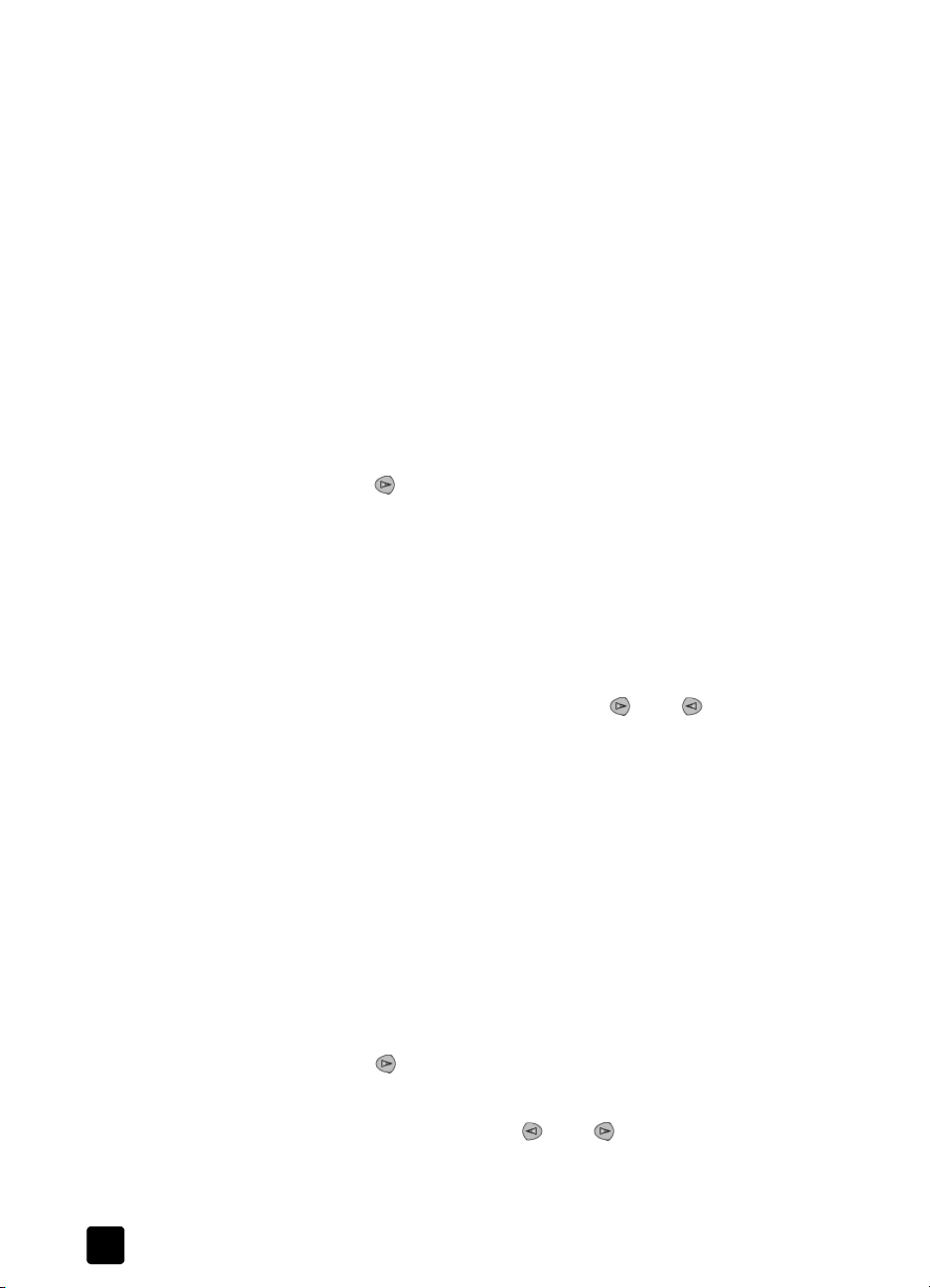
5. fejezet
a másolás sebességének növelése vagy minségének javítása
A másolási sebesség és minség megválasztásához a HP PSC háromféle
beállítási lehetséget nyújt:
•A Legjobb bármilyen típusú papír esetén kifogástalan minséget biztosít.
Az egyszín területek egyenletesek, csíkmentesek lesznek. A mvelet
azonban a Legjobb beállítással lassabb lesz, mint másként.
•A Normál beállítás jó minség másolatot eredményez. Többnyire ez
a beállítás ajánlott a másoláshoz. Normál minségben gyorsabb a
másolás, mint a Legjobb minségben.
•A Gyors beállítás a Normál minségnél is gyorsabbá teszi a másolást.
A szöveg minsége megközelíti a Normál minséget, az ábráké azonban
ettl elmaradhat. A Gyors beállítás mellett kevesebb festék fogy, így
ritkábban van szükség a tintapatronok cseréjére.
1 Helyezze az eredeti példányt az üvegre.
2 Nyomja meg a Másolás gombot, ha az még nem világít.
3 Nyomja meg az Opciók gombot ismételten, amíg meg nem jelenik
a Papírtípus felirat.
4 Nyomja meg a gombot többször, amíg a megfelel minség meg nem
jelenik.
5 Nyomja meg az Indítás – Fekete vagy az Indítás – Színes gombot.
a példányszám megadása
A példányszámot az eloldali kezelpanelen adhatja meg.
1 Nyomja meg a Másolás gombot, ha az még nem világít.
2 Nyomja meg az Opciók gombot többször, amíg meg nem jelenik
a Másolatok száma felirat.
3 A példányszám megadásához nyomja meg a vagy gombot.
Ha a bármelyik nyílgombot lenyomva tartja, a példányszám ötösével
növekszik, hogy a nagy számok könnyebben megadhatók legyenek.
A példányszámot a számbillentykkel is megadhatja.
4 Nyomja meg az Indítás – Fekete vagy az Indítás – Színes gombot.
másolat kicsinyítése vagy nagyítása
Az eredetirl kicsinyített vagy nagyított másolatot a Csökkent/Növel
lehetséggel készíthet.
Megjegyzés: Másolás csak Letter vagy A4 méret papírra lehetséges.
A további másolási beállításokkal kapcsolatban (például Oldalméret és
Poszter) lásd: speciális másolási feladatok megadása oldal: 28.
1 Nyomja meg a Másolás gombot, ha az még nem világít.
2 Nyomja meg az Opciók gombot többször, amíg meg nem jelenik
a Csökkent/Növel felirat.
3 Nyomja meg a gombot valamelyik Csökkent/Növel beállítás
kiválasztásához.
Ha az Egyéni lehetséget választja, nyomja meg a Bevitel gombot, majd
a százalékérték kiválasztásához a vagy gombot. A százalékérték
a billentyzet használatával is megadható. A kívánt százalékérték
megjelenése után nyomja meg a Bevitel gombot.
4 Nyomja meg az Indítás – Fekete vagy az Indítás – Színes gombot.
26
hp psc 2170 series
Page 33
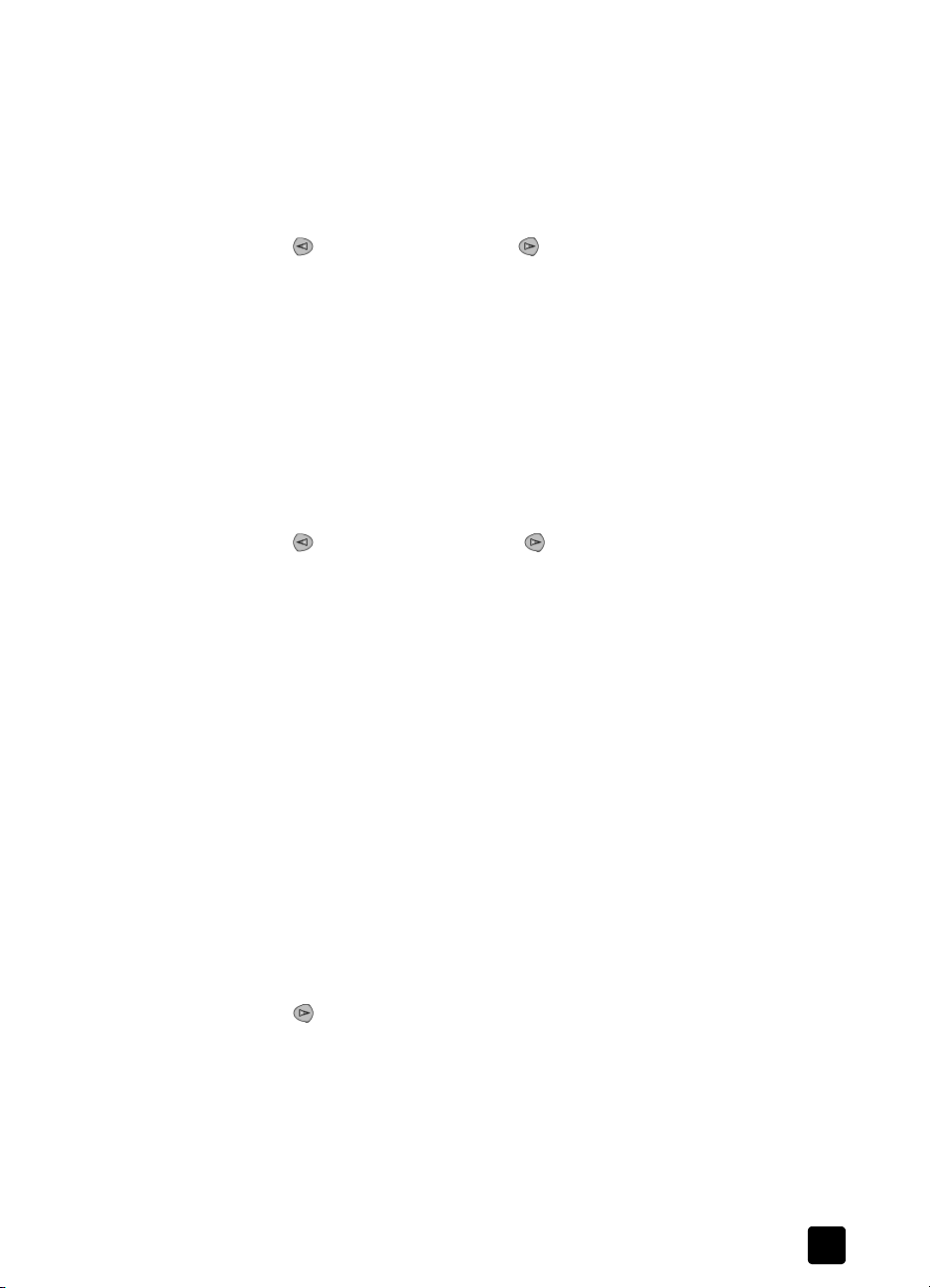
világosabb vagy sötétebb másolatok készítése
A Világos./Sötétít beállítással világosabb vagy sötétebb másolatokat készíthet.
1 Nyomja meg a Másolás gombot, ha az még nem világít.
2 Nyomja meg az Opciók gombot többször, amíg meg nem jelenik a
Világos./Sötétít felirat.
A Világos./Sötétít skálája az eloldali kezelpanel kijelzjén látható, rajta
az aktuális értéket jelöl körrel.
3 A gombbal világosabbá, a gombbal pedig sötétebbé teheti a
másolatot.
A kör a gombnyomásnak megfelelen balra vagy jobbra halad.
4 Nyomja meg az Indítás – Fekete vagy az Indítás – Színes gombot.
színintenzitás módosítása
A színintenzitás változtatásával a másolat színei élénkebbé vagy árnyaltabbá
tehetk.
1 Nyomja meg a Másolás gombot, ha az még nem világít.
2 Nyomja meg az Opciók gombot többször, amíg meg nem jelenik a
Színintenzitás felirat.
A színintenzitás skálája az eloldali kezelpanel kijelzjén látható, rajta
az aktuális értéket jelöl körrel.
3 A gombbal halványabbá, a gombbal pedig élénkebb színvé
teheti a képet.
A kör a gombnyomásnak megfelelen balra vagy jobbra halad.
4 Nyomja meg az Indítás – Fekete vagy az Indítás – Színes gombot.
a másolási funkciók használata
a szöveg élességének és a fénykép színeinek javítása
A Szöveg beállítással javítható a fekete szín szöveg élessége. A Fotó
beállítással a fényképeken és más képeken az egyébként fehérnek látszó,
világos színek emelhetk ki. A Kevert beállítást akkor használja, ha az eredeti
példány szöveget és ábrát is tartalmaz.
A Szöveg beállítás az alapértelmezés. A Szöveg beállítást a Fotó vagy a Nincs
beállítással kapcsolhatja ki, ha az alábbiak miatt szükséges:
• A másolatokon színes pontok látszanak a szöveg körül.
• A nagyméret, fekete betk elmosódottak.
• A keskeny, színes objektumok vagy vonalak helyenként feketék.
• A világosszürke vagy középszürke területeken szemcsés vagy fehér
vízszintes csíkok látszanak.
1 Nyomja meg a Másolás gombot, ha az még nem világít.
2 Nyomja meg az Opciók gombot többször, amíg meg nem jelenik az
Ersítés felirat.
3 A gomb többszöri megnyomásával válassza ki a megfelel
javítástípust: Szöveg, Fotó, Kevert vagy Nincs.
4 Nyomja meg az Indítás – Fekete vagy az Indítás – Színes gombot.
a beállítások módosítása minden másolási feladathoz
A leggyakrabban alkalmazott beállításokat alapértelmezésként mentheti.
1 Változtassa meg kívánsága szerint a másolás Opciók pontját.
2 Nyomja meg az Opciók gombot többször az Új alaph. beáll. felirat
megjelenéséig.
kezelési útmutató
27
Page 34
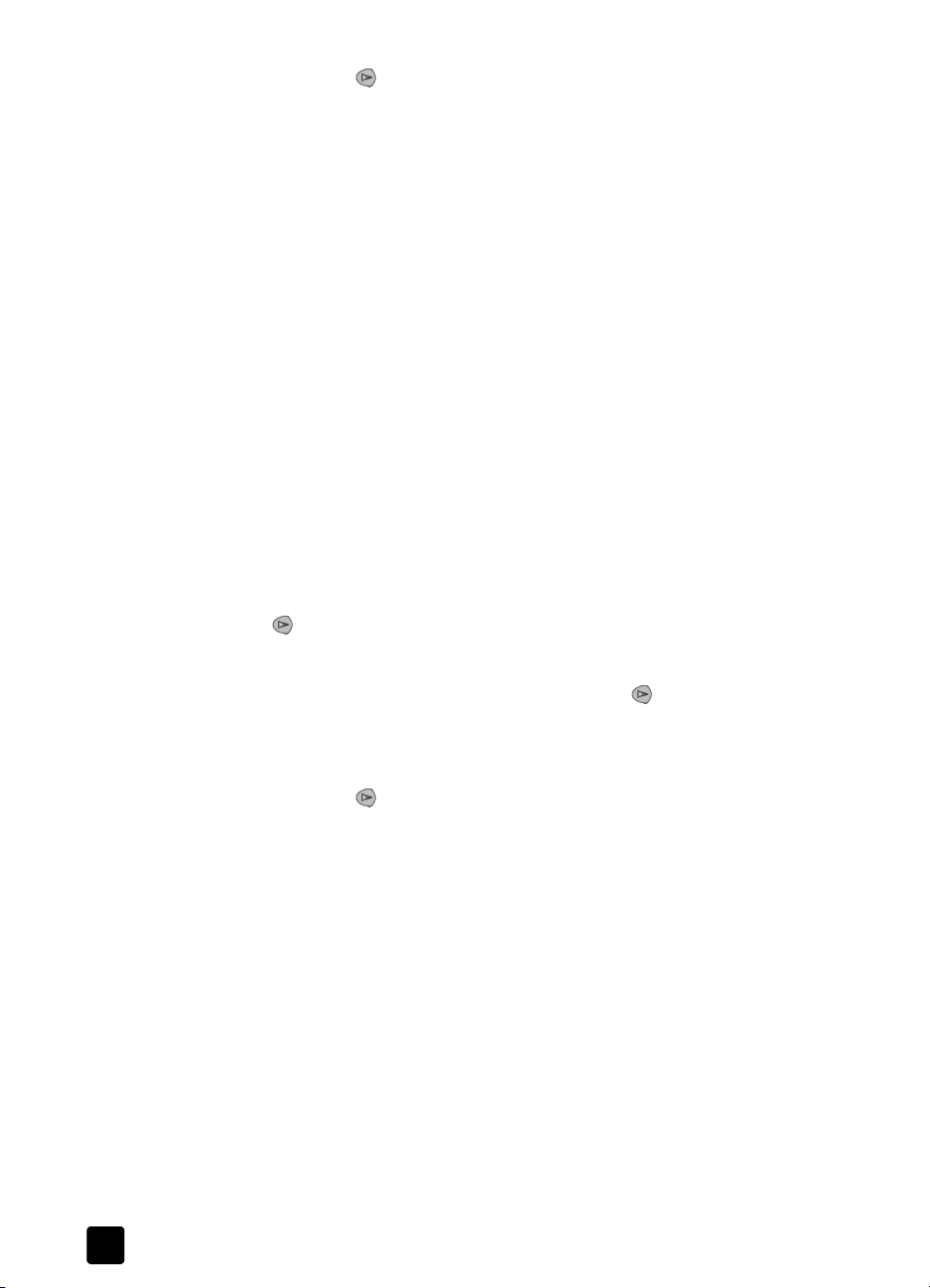
5. fejezet
3 Nyomja le a gombot az Igen üzenet megjelenéséig.
4 A beállítás alapértelmezetté tételéhez nyomja meg a Bevitel gombot.
Beállításai alapértelmezettként mentdnek.
speciális másolási feladatok megadása
A normál másoláson kívül a HP PSC a következket támogatja:
• fénykép másolása
• a másolat oldalmérethez igazítása
• több példány nyomtatása egy oldalra
• poszter készítése
• pólóra vasalható színes matrica készítése
fénykép másolása
Fénykép másolása esetén válassza a papírtípusnak és a fénykép javításának
megfelel beállításokat. A csúcsminség nyomtatáshoz használhatja
a fotótintapatront is. Lásd még: a nyomtatópatronok kezelése oldal: 38.
1 Tegye a fényképet az üvegre.
2 Ha fotópapírt használ, azt a f papírtálcába kell betöltenie.
3 Nyomja meg a Másolás gombot, ha az még nem világít.
4 Az Opciók gombbal válassza ki a Papírtípus feliratot.
5 A gomb segítségével állítsa be a kívánt papírtípust.
Az alapértelmezett papírtípus az Automatikus, amikor a HP PSC
automatikusan felismeri és kiválasztja a papírtípust. A kívánt papírtípust
úgy választhatja ki, hogy többször megnyomja a gombot, míg az meg
nem jelenik.
6 Nyomja meg az Opciók gombot többször, amíg meg nem jelenik az
Ersítés felirat.
7 Nyomja le a gombot a Fotó üzenet megjelenéséig.
8 Nyomja meg az Indítás – Fekete vagy az Indítás – Színes gombot.
Tipp: Használja az Oldalhoz igazítás funkciót, ha a fényképet
automatikusan az oldal méretére szeretné nagyítani.
a másolat oldalmérethez igazítása
Az Oldalhoz igazítás beállítással a másolat automatikusan a betöltött
papírméretnek megfelelen kicsinyíthet vagy nagyítható. Felnagyíthat egy kis
fényképet egy teljes oldalt kitölt méretre az alábbiakban látható módon. Az
Oldalhoz igazítás h aszn álatával az is elkerülhet, hogy a szö veg va gy kép sz éle
lemaradjon a margók miatt.
Tipp: Gyzdjön meg arról, hogy az üveg tiszta. Helyezze
a másolandó példányt az üveglap jobb alsó sarkába.
28
hp psc 2170 series
Page 35
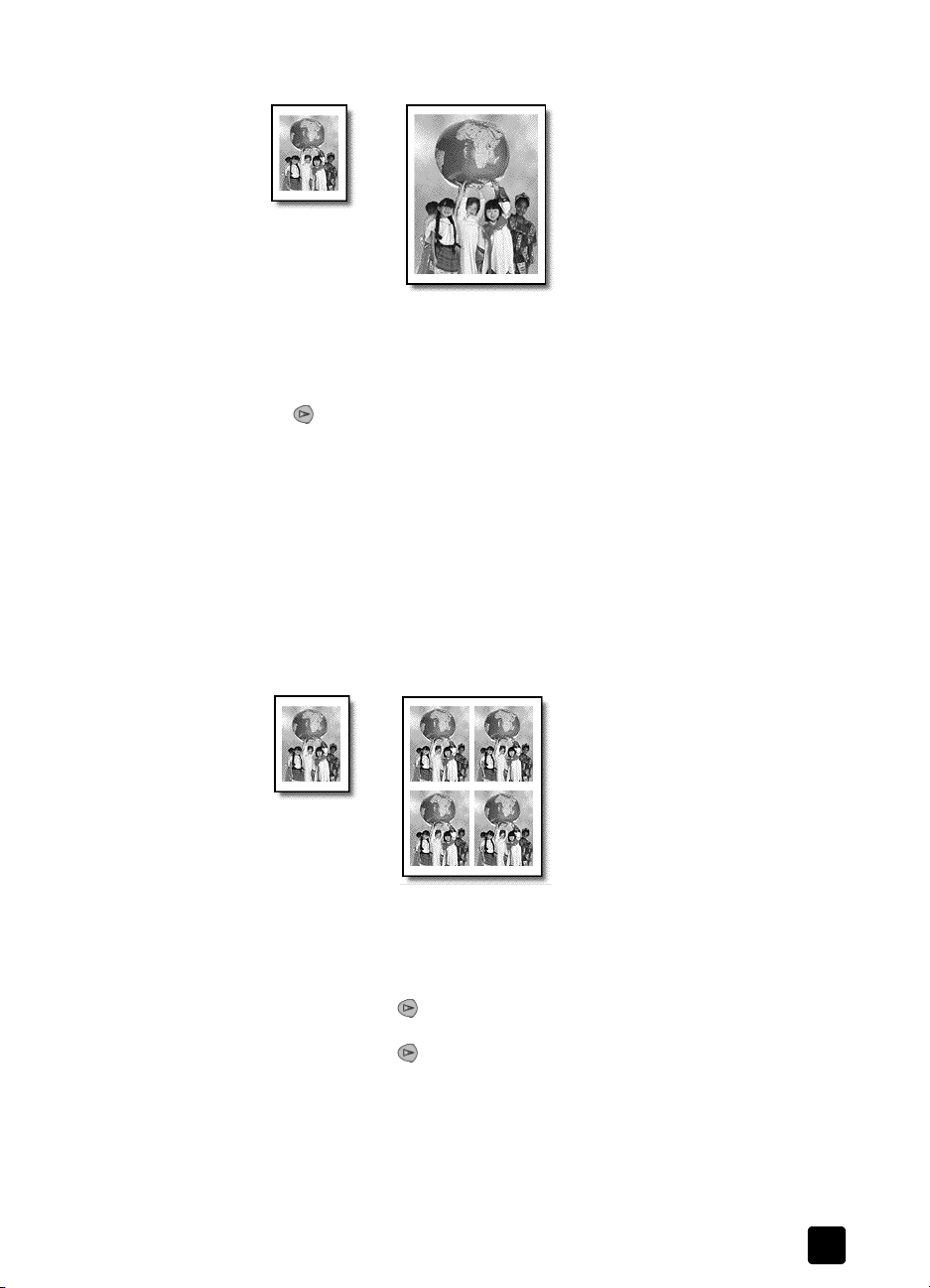
ldalh
oz igazítás
az eredeti kép
o
1 Helyezze az eredeti példányt az üvegre.
2 Nyomja meg a Másolás gombot, ha az még nem világít.
3 Nyomja meg az Opciók gombot többször, amíg meg nem jelenik
a Csökkent/Növel felirat.
4 A gombbal válassza ki az Oldalhoz igazítás feliratot.
5 Nyomja meg az Indítás – Fekete vagy az Indítás – Színes gombot.
több példány nyomtatása egy oldalra
Az eredeti példány több másolatát is elhelyezheti egyetlen oldalon. Ehhez
válassza a fényképméretet, majd adja meg a példányszámot.
A Csökkent/Növel beállítás segítségével számos gyakori fényképméret elérhet,
amelyeket az Opciók gombbal lehet elhívni. Miután kiválasztotta az egyik
lehetséges méretet a Bevitel gomb megnyomásával, felszólítást kaphat, hogy
adja meg az oldalon elhelyezhet másolatok számát, ha ott egynél több
számára is van hely.
a másolási funkciók használata
az eredeti kép a másolat
1 Helyezze az eredeti példányt az üvegre.
2 Nyomja meg a Másolás gombot, ha az még nem világít.
3 Nyomja meg az Opciók gombot többször, amíg meg nem jelenik
a Csökkent/Növel felirat.
4 Nyomja meg a gombot ismételten, amíg a kívánt fényképméret meg
nem jelenik, majd nyomja meg a Bevitel gombot.
5 Nyomja meg a gombot az egy oldalra kerül fényképek maximális
számának megadásához, illetve adja meg, hogy oldalanként csak egy
kép lesz-e.
Egyes nagy méretek esetén nincs a képek számára vonatkozó kérdés.
Ebben az esetben egy oldalra csak egy kép kerül.
6 Nyomja meg az Indítás – Fekete vagy az Indítás – Színes gombot.
kezelési útmutató
29
Page 36

5. fejezet
poszter készítése
Tipp: Ha a megadott számú kép nem fér el az oldalon,
hibaüzenet jelenik meg. Fordítsa el az eredetit az üvegen (90
fokkal), majd indítsa újra a másolást.
A Poszter funkció az eredeti képet több darabra osztja fel, majd a darabokat
egyenként felnagyítja úgy, hogy azokból nagyméret posztert lehessen
összeállítani.
az eredeti kép poszter
1 Helyezze az eredeti példányt az üvegre.
2 Nyomja meg a Másolás gombot, ha az még nem világít.
3 Nyomja meg az Opciók gombot többször, amíg meg nem jelenik
a Csökkent/Növel felirat.
4 A gomb ismételt megnyomásával válassza ki a Poszter beállítást, majd
nyomja meg a Bevitel gombot.
A poszter alapértelmezett szélessége két oldal.
5 Tegye a következk egyikét:
–Nyomja meg a Bevitel gombot az alapértelmezett poszterméret
érvényesítéséhez.
– Egyéb poszterméretek választásához nyomja meg a gombot, majd
a Bevitel gombot.
6 Nyomja meg az Indítás – Fekete vagy az Indítás – Színes gombot.
Tipp: A választott szélességhez igazodva a HP PSC
automatikusan beállítja a hosszúságot az eredeti arányok
megrzése érdekében. Ha az eredetit nem lehet a megadott
poszterméretre nagyítani, egy hibaüzenet jelenik meg azzal, hogy
hány oldal a lehetséges szélesség. Ez esetben válasszon kisebb
méretet, majd próbálja a másolást újra.
pólóra vasalható színes matrica készítése
Pólómatricára is másolhat képet vagy szöveget, amelyet aztán rávasalhat
a pólóra.
30
hp psc 2170 series
Page 37

a másolási funkciók használata
az eredeti kép rávasalható
Tipp: A mveletet tanácsos elször egy régi ruhadarabon
kipróbálni.
1 Helyezze az eredeti példányt az üvegre.
2 Helyezze a vasalható pólómatrica papírját a papírtálcába.
3 Nyomja meg a Másolás gombot, ha az még nem világít.
4 Az Opciók gombbal válassza ki a Papírtípus feliratot.
5 A gombbal jelenítse meg a Rávasalható feliratot.
A beállítás kiválasztása esetén automatikusan az eredeti minta tükörképét
másolhatja, így az a pólón a tervezett helyzetben lesz látható.
6 Nyomja meg az Indítás – Fekete vagy az Indítás – Színes gombot.
a másolás leállítása
! A másolás leállításához az eloldali kezelpanelen nyomja meg
a Visszavonás gombot.
másolási lehetségek
Az alábbi ábrán azokat a másolási lehetségeket tekintheti meg, amelyek
az Opciók gombbal elérhetek.
kezelési útmutató
31
Page 38
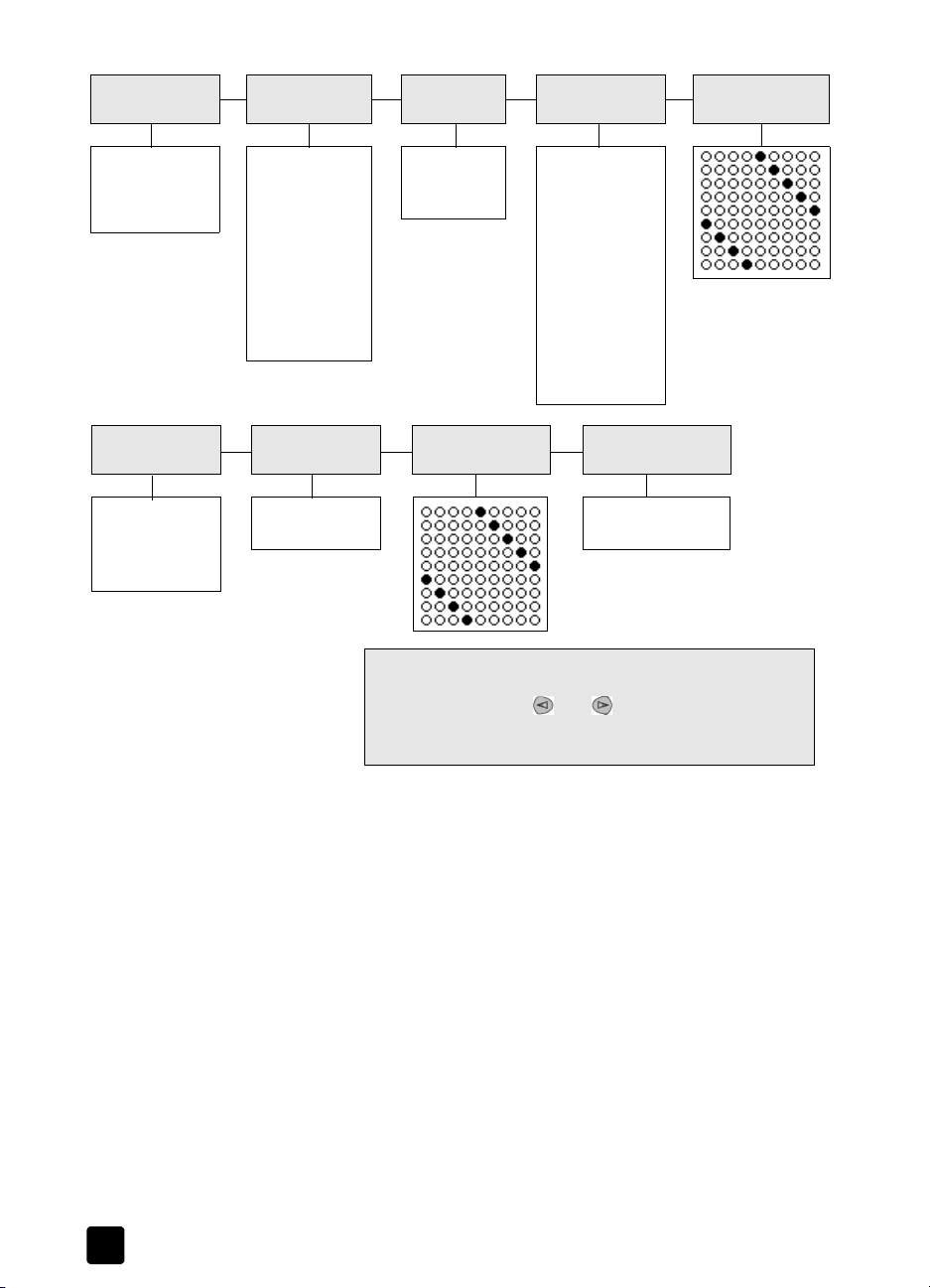
5. fejezet
Másolatok száma
1 másolat
(számérték
bevitele,
1–99)
Javítások Színintenzitás Új alapértelmezett
Szöveg
Fotó
Kevert
Nincs
Csökkent/Növel Papírtípus
Tényleges méret
Oldalhoz
igazítás
Egyéni 100%
hagaki
2L-méret
Mutsugiri
Kártya
E-méret
L-méret
Poszter
Papírméret
A4
Letter
Másolási
minség
Normál
Legjobb
Gyors
Színintenzitás
Normál papír
Prémium
tintasugaras
Prémium fotó
Fotópapír
Fotóminség
tintasugaras
Mindennapi
fotópapír
Írásvetít fólia
Rávasalható
Brosúra fényes
Brosúra matt
Automatikus
értékek megadása
Nem
Igen
Az Opciók vagy a Másolás gombokkal jelenítheti meg
a másolási lehetségeket.
A kívánt beállításhoz a
A megjelenített beállítás kiválasztásához nyomja meg a
gombot.
és a gombokat használva léphet.
Világos./Sötétít
Bevitel
32
hp psc 2170 series
Page 39
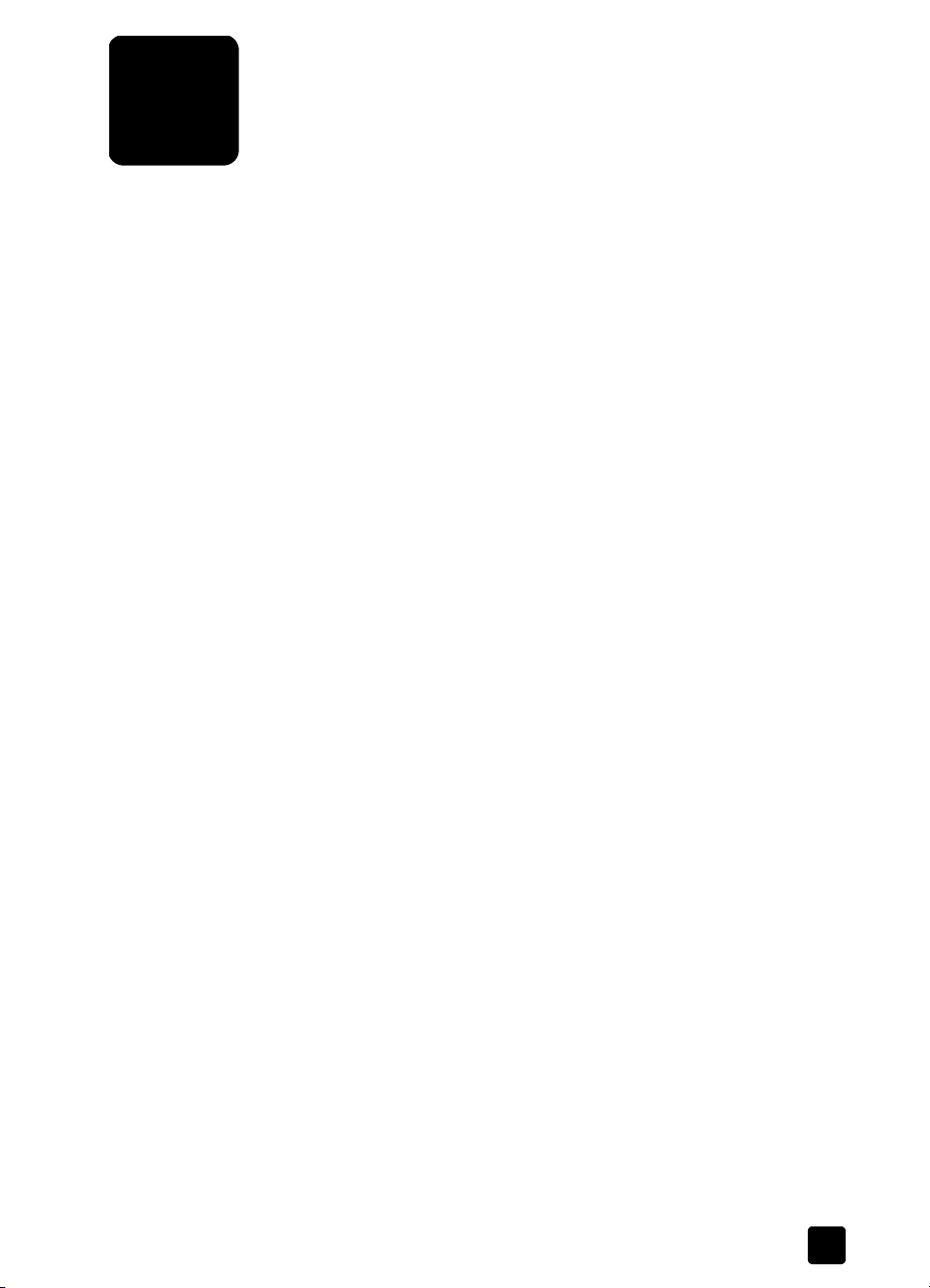
6
a lapolvasási funkciók használata
A lapolvasás az a folyamat, amelynek során szöveget és képet alakítunk át
elektronikus formátumba számítógépes felhasználás céljából. Szinte bármi
beolvasható, például:
• Fényképek
•Újságcikkek
• Szöveges dokumentumok (csak PC)
• Térbeli tárgyak (vigyázzon, nehogy megkarcolja az üveget!) katalógusok
és szórólapok készítéséhez
Mivel a beolvasott kép vagy szöveg elektronikus formátumú, átvihet grafikus
programba, és ott igény szerint tovább alakítható. A következket végezheti el:
• Egy újságcikk szövegét begépelés helyett beolvashatja, átviheti
a szövegszerkesztbe, és ott belefoglalhatja saját jelentésébe (csak PC).
• Névjegyek és brosúrák készítéséhez beolvashatja a vállalat emblémáját,
és felhasználhatja a kiadványszerkeszt programban.
• Beolvashatja gyermekei fényképét, és elektronikus levélben elküldheti
rokonainak. Házáról vagy irodájáról fényképes leltárt készíthet, vagy
elektronikus újságcikkgyjteményt állíthat össze.
Tipp: A lapolvasási funkciók használatához a HP PSC készüléket
és a számítógépet össze kell kapcsolni, és üzembe kell helyezni.
A lapolvasás eltt a HP PSC szoftvert telepíteni és futtatni kell
a számítógépen. Windows környezetben annak ellenrzéséhez,
hogy fut-e a HP PSC szoftver, keresse meg a tálcán az állapotikont.
Macintosh esetében a HP PSC szoftver mindig fut.
Ez a rész a következ témaköröket tárgyalja:
• az eredeti beolvasása
• a lapolvasás leállítása
Arról, hogy hogyan lehet a HP PSC szoftverbl képeket beolvasni, bvebben a
képek és dokumentumok beolvasása cím részben, a HP fotó- és képszerkesztési
súgóban olvashat.
az eredeti beolvasása
beolvasás a hp fotó- és képszerkesztési galériába
Lapolvasást a számítógéprl vagy a HP PSC készülékrl kezdeményezhet.
a beolvasás elvégzése az eloldali kezelpanelrl, Windows rendszer
számítógépre
1 Helyezze az eredeti példányt az üvegre.
2 Nyomja meg a Lapolvasás gombot, ha az még nem világít.
3 Nyomja meg az Indítás – Fekete vagy az Indítás – Színes gombot.
A HP Képnézeget megmutatja az eredeti lap mintaképét.
33
Page 40
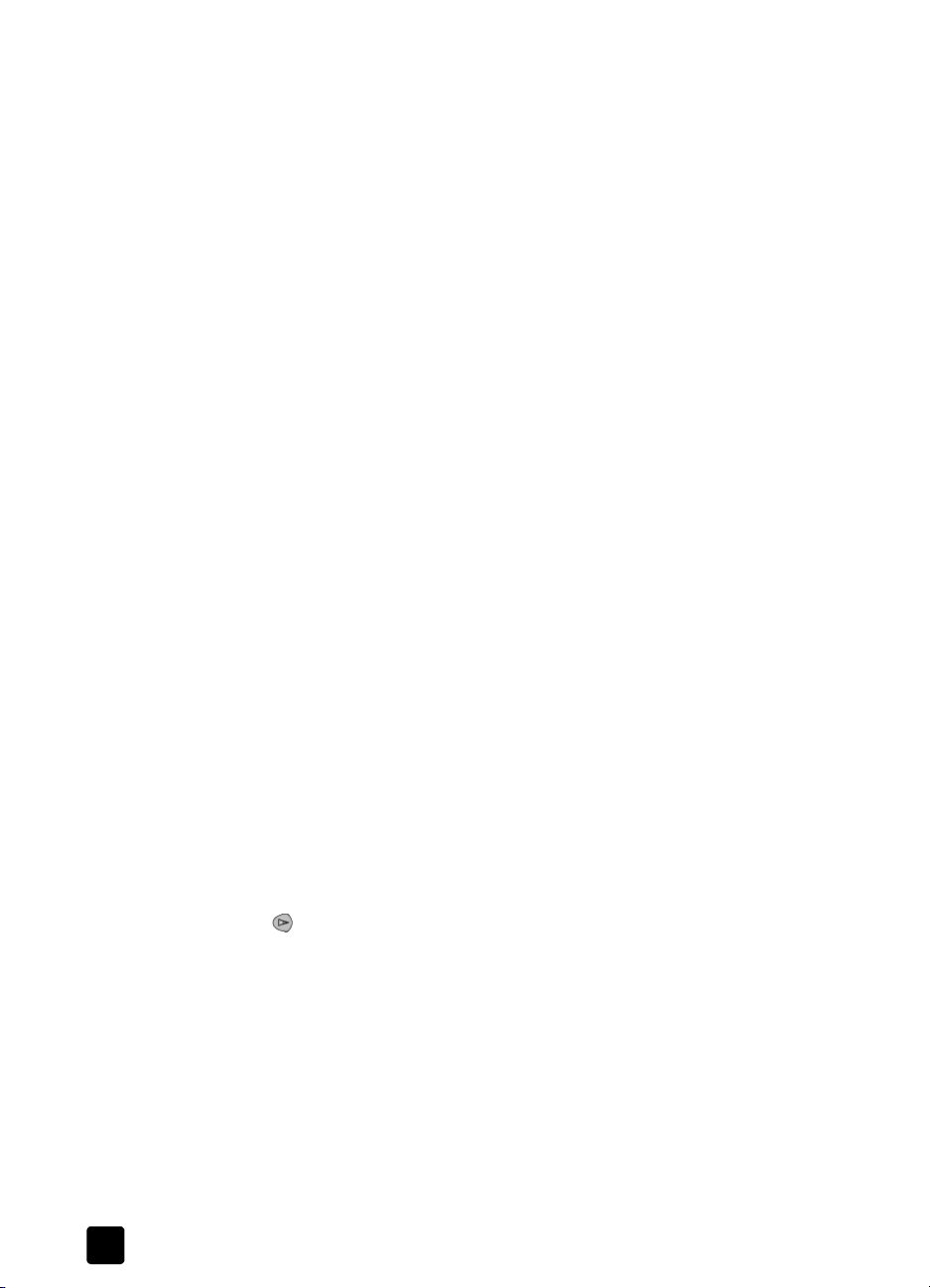
6. fejezet
4 A HP Elnézet ablakban a beolvasott kép szerkeszthet. A feladat
elvégzése után kattintson az Elfogadás gombra.
Arról, hogy hogyan lehet a képen változtatásokat végrehajtani az
elnézetben, bvebben a HP fotó- és képszerkesztési súgó képek és
dokumentumok beolvasása fejezetének kép beállítása elnézetben cím
részében olvashat.
A HP PSC elvégzi az eredeti dokumentum végs beolvasását, és továbbítja
a képet a HP fotó- és képszerkesztési galéria programnak.
Lásd a képek kezelése lehetséget a hogyan használjam a szoftvert
elemnél. Itt további információkat talál a HP fotó- és képszerkesztési
galériával kapcsolatban.
a beolvasás elvégzése az eloldali kezelpanelrl, Macintosh rendszer
számítógépre
1 Helyezze az eredeti példányt az üvegre.
További információ itt olvasható: az eredeti példány betöltése.
2 Nyomja meg a Lapolvasás gombot, ha az még nem világít.
3 Nyomja meg az Indítás – Fekete vagy az Indítás – Színes gombot.
A HP PSC beolvassa az eredeti dokumentumot, és továbbítja a képet a HP
fotó- és képszerkesztési galéria programnak.
További információt a HP fotó- és képszerkesztési galéria online súgójánál
talál.
beolvasás egyéb programba
Ha a beolvasást nem a HP fotó- és képszerkesztési galéria programba, hanem
inkább egy másik szoftverbe akarja elvégezni, akkor választhat az eloldali
kezelpanelen megjelen Beolvasás listában szerepl alkalmazások közül.
A HP PSC beolvassa a dokumentumot, elindítja a kiválasztott programot, és
megjeleníti a beolvasott képet a programban.
Megjegyzés: Ha a számítógépre telepített alkalmazás nem jelenik meg
a Beolvasás listában, akkor a hp psc nem támogatja az adott alkalmazást.
1 Helyezze be az eredeti dokumentumot.
További információ itt olvasható: az eredeti példány betöltése oldal: 9.
2 Nyomja meg a Lapolvasás gombot, ha az még nem világít.
3 Nyomja meg az Opciók gombot.
4 A gomb segítségével átlépkedhet a Beolvasás listán, amíg a kívánt
programhoz nem ér.
5 Nyomja meg az Indítás – Fekete vagy az Indítás – Színes gombot.
A HP PSC beolvassa a dokumentumot, és megjeleníti a kiválasztott
programban.
a lapolvasás leállítása
A lapolvasást a kezelpanel Visszavonás gombjával állíthatja le.
34
hp psc 2170 series
Page 41
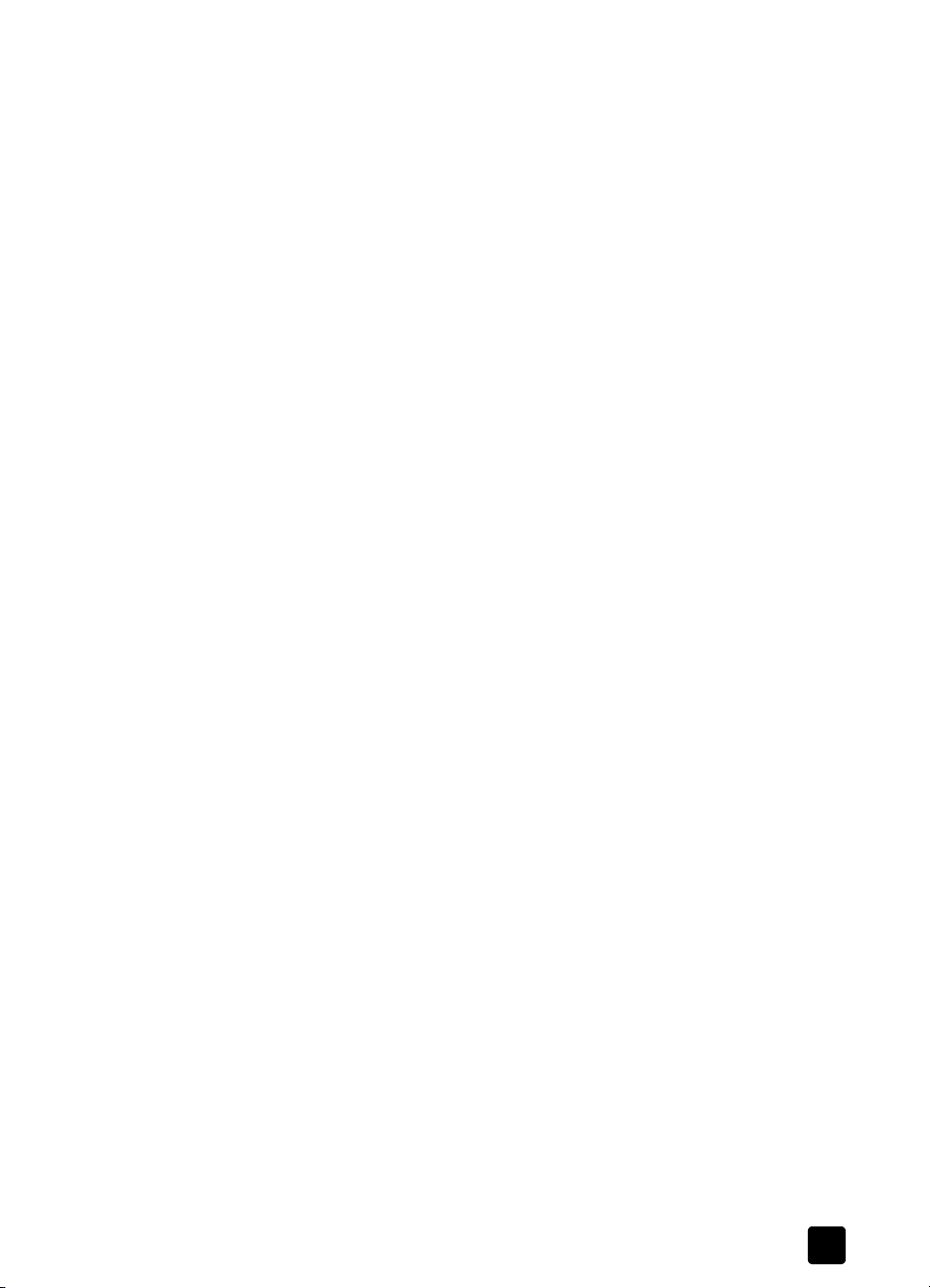
további információk
Windows esetében tekintse meg a képek és dokumentumok beolvasása elemet
a szoftver használata részben, a HP fotó- és képszerkesztési súgóban, ahol az
alábbiakról további tájékoztatást kap:
• képek és dokumentumok beolvasása
• dokumentumok beolvasása optikai karakterfelismer programokkal
(Readiris OCR szoftver), amelyek segítségével szerkeszthet szöveg
hozható létre
• beolvasás más programokból
• beolvasott képek beállítása
• beolvasási beállítások módosítása
Macintosh esetén további információkat talál a HP fotó- és képszerkesztési súgó
HP PSC 2170 Series részének Beolvasás fejezetében az alábbiakról:
• képek és dokumentumok beolvasása
• beolvasás más programokból
• beolvasott képek beállítása
• beolvasási beállítások módosítása
a lapolvasási funkciók használata
kezelési útmutató
35
Page 42

6. fejezet
36
hp psc 2170 series
Page 43

a hp psc készülék karbantartása
7
Ez a szakasz segítséget nyújt a HP PSC „legjobb formájának” fenntartásában.
Az alábbi karbantartási lépéseket szükség szerint végezze el.
az üveg tisztán tartása
Az üvegre kerül ujjlenyomatok, foltok, hajszálak stb. hátrányosan befolyásolják
a készülék teljesítményét és a funkciók, így az Oldalhoz igazítás és a Másolás
lehetségek pontosságát.
1 Kapcsolja ki a berendezést, húzza ki a tápkábelt a csatlakozóaljzatból, és
nyissa fel a fedelet.
2 Tisztítsa meg az üveget karcolásmentes tisztítószerrel enyhén
megnedvesített, puha ruhával vagy szivaccsal.
Vigyázat! Ne használjon súrolószert, acetont, benzint, mert ezek
sérüléseket okozhatnak az üvegen! A tisztítófolyadékot ne
engedje közvetlenül az üvegre, mert beszivároghat a készülék
belsejébe, és károsíthatja az alkatrészeit.
3 A cseppmentes száradás érdekében szarvasbr vagy itatóspapír
segítségével törölje szárazra az üveget.
a fedél bels oldalának tisztán tartása
Kisebb szennyezdés rakódhat le a készülék fedelének bels oldalán, a fehér
dokumentumtartón.
1 Kapcsolja ki a berendezést, húzza ki a tápkábelt a csatlakozóaljzatból, és
nyissa fel a fedelet.
2 Lágy, szappanos, meleg vízzel enyhén megnedvesített, puha ruhával vagy
szivaccsal tisztítsa meg az üveget.
3 Óvatos törl mozdulatokkal, dörzsölés nélkül távolítsa el a lerakódást
a fedél belsejérl.
4 Brdarabbal vagy puha ruhával törölje szárazra a felületet.
Vigyázat! Ne használjon papír törlkendt, mert megkarcolhatja
a fedél belsejét.
5 Ha nem sikerül kellképpen eltávolítani a szennyezdést, ismételje meg
a fenti eljárást izopropil-alkohollal, majd nedves ruhával alaposan törölje
le az alkoholt a fedél belsejérl.
a készülék küls felületének tisztán tartása
Puha, nedves, pihementes ruhával távolítsa el a port és a foltokat a készülék
külsejérl. A belsejét nem kell megtisztítani. Ügyeljen arra, hogy ne kerüljön
folyadék a készülék belsejébe vagy a kezelpanelre!
Megjegyzés: Annak érdekében, hogy a készülék festett felületei ne
károsodjanak, az eloldali kezelpanelt és a készülék fedelét ne tisztítsa
alkohollal vagy alkoholtartalmú tisztítószerrel.
37
Page 44

7. fejezet
a nyomtatópatronok kezelése
A HP PSC lehet legjobb nyomtatási minségének biztosítása érdekében el kell
végezni néhány egyszer karbantartási lépést, s ha a kezelpanelen üzenet
figyelmeztet erre, ki kell cserélni a festékpatronokat.
öntesztjelentés nyomtatása
Ha a nyomtatás során problémákba ütközik, a festékpatronok tisztítása vagy
cseréje eltt mindenképpen nyomtasson egy öntesztjelentést. Ez a jelentés
hasznos információkat tartalmaz a nyomtatópatronokról (például állapotukról).
1 Nyomja meg a Beállítások gombot.
2 Nyomja meg az 1-es, majd a 2-es gombot.
Ekkor megjelenik a Nyomt. jelentés, majd az Önteszt menüpont.
Egy öntesztjelentés kerül kinyomtatásra a HP PSC készülékrl.
nyomtatópatronok kezelése
Nyomtatópatron cseréje vagy tisztítása eltt ismernie kell az alkatrész nevét és
a nyomtatópatron kezelésének módját.
festékfúvókák
aszalag alatt
réz érintkezk
manyag szalag
(el kell távolítani)
Ne érintse meg a rézérintkezket vagy a festékfúvókákat.
a nyomtatópatron-véd használata
Amikor fotó-nyomtatópatront vásárol, egy nyomtatópatron-védt is kap.
A nyomtatópatron-véd a használaton kívüli nyomtatópatronok biztonságos
tárolását szolgálja. Amennyiben eltávolít egy nyomtatópatront a nyomtatóból,
helyezze azt a nyomtatóval szállított nyomtatópatron-védbe.
• A nyomtatópatron-védbe való helyezéséhez kis szögben csúsztassa
a patront a védbe, majd pattintsa a helyére.
• A patron védbl való eltávolításához nyomja a nyomtatóparton-véd
fels részét lefelé és hátra, s az így felszabadult nyomtatópatront óvatosan
húzza ki a védbl.
38
hp psc 2170 series
Page 45

a nyomtatópatronok cseréje
A festékpatroncsere esedékességére az eloldali kezelpanel kijelzjén
megjelen üzenetek hívják fel a figyelmét.
A nyomtatópatronok cseréjére sor kerülhet akkor is, ha a kiváló minség fotók
nyomtatásához fotó-nyomtatópatront akar használni.
A csere-nyomtatópatronok megrendelésére vonatkozó további információkhoz
lásd a hátsó fedél belsejét: tintapatronok rendelése.
1 Kapcsolja be a berendezést, és a fogantyút felemelve nyissa föl és rögzítse
a patrontartó rekeszének ajtaját.
A patrontartó középre áll.
a hp psc készülék karbantartása
kezelési útmutató
reteszek
2 Miután a patrontartó megállt, a festékpatron kioldásához emelje fel
a reteszt, majd maga felé húzva emelje ki a patront a helyérl.
39
Page 46

7. fejezet
3 Ha a fotó-nyomtatópatron behelyezése érdekében eltávolítja a fekete
nyomtatópatront, a kivett patront a nyomtatópatron-védben tárolja.
4 Bontsa ki az új nyomtatópatront, és vigyázva, hogy csak a fekete részt
érintse, óvatosan távolítsa el a manyag szalagot.
40
Vigyázat! Ne érintse meg a réz érintkezket vagy
a festékfúvókákat.
5 Az új nyomtatópatront nyomja a megfelel tartóba, amíg az a helyére nem
pattan.
A háromszín nyomtatópatront a bal, míg a fekete, illetve a fotó-
nyomtatópatront a jobb oldalra kell helyezni.
hp psc 2170 series
Page 47

a hp psc készülék karbantartása
6 Húzza maga felé a retesz végét, ütközésig nyomja le, majd engedje el.
Gyzdjön meg arról, hogy a retesz az alsó fülek alá pattant.
7 Zárja le a patrontartó rekeszének fedelét.
a nyomtatópatronok igazítása
A HP PSC a patronok beigazítására figyelmeztet, valahányszor új patron
behelyezésére vagy a régi cseréjére kerül sor. A patronok beigazításával
biztosítható a megfelel minség nyomtatás.
A felszólításra történ nyomtatópatron-beigazítás menete:
1 Nyomja meg a Bevitel gombot a kezelpanelen.
A készülék egy mintaoldalt nyomtat. A patronok megfelelen be vannak
igazítva. A papírlapot újra felhasználhatja vagy eldobhatja.
Más esetekben a patronok beigazításához tegye a következket:
1 Nyomja meg a Beállítások gombot.
2 Nyomja meg a 2-es, majd a 2-es gombot.
Ekkor megjelenik a Karbantartás, majd a Nyomtatóp. igazítása menüpont.
A készülék egy mintaoldalt nyomtat. A patronok megfelelen be vannak
igazítva. A papírlapot újra felhasználhatja vagy eldobhatja.
kezelési útmutató
41
Page 48
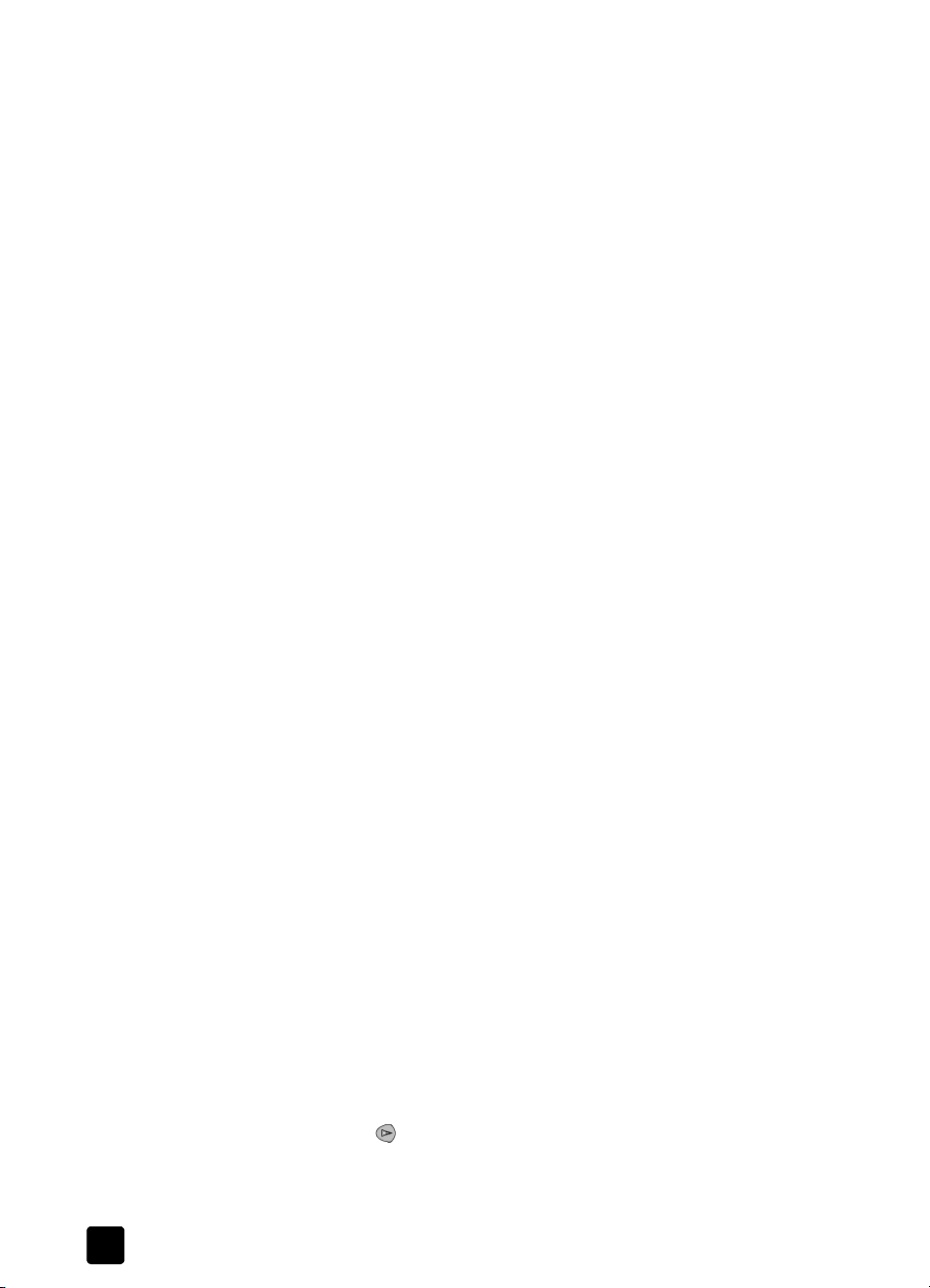
7. fejezet
nyomtatópatronok tisztán tartása
Ha az öntesztjelentés színes sávjai csíkosak vagy hiányosak, használja ezt a
szolgáltatást. Szükségtelenül ne tisztítsa meg a nyomtatópatronokat. Ezzel
ugyanis feleslegesen fogyasztja a festéket, és csökkenti a festékfúvókák
élettartamát.
1 Nyomja meg a Beállítások gombot.
2 Nyomja meg a 2-es, majd az 1-es gombot.
Ezzel választható ki a Karbantartás menü, majd annak Patrontisztítás
parancsa.
Ha a másolás vagy a nyomtatás minsége a nyomtatópatronok tisztítása
után is gyenge, cserélje ki az érintett patronokat.
nyomtatópatron-problémák elhárítása
A nyomtatópatronok hibaelhárításával kapcsolatban a HP fotó és
képszerkesztési súgó Hibaelhárítás fejezetében talál további információkat.
A Keresés lapon írja be a helytelen szót, majd kattintson a Témák felsorolása
lehetségre. A „helytelen nyomtatópatron” téma alatt megtalálja, hogyan kell
meghatározni, hogy mely patronok a hibásak.
gyári alapbeállítások visszaállítása
Visszaállíthatja a HP PSC megvásárlásakor eredetileg érvényben lév gyári
beállításokat. A visszaállítás minden beállítást érint, kivéve a dátumokat.
A mveletet csak a vezérlpanelrl hajthatja végre.
1 Nyomja meg a Beállítások gombot.
2 Nyomja meg a 2-es, majd a 3-as gombot.
Ekkor megjelenik a Karbantartás, majd az Alaphelyzet visszaállítása
menüpont.
Ezzel újra az eredeti beállítások lépnek érvénybe.
az energiatakarékos üzemmód bekapcsolási idejének beállítása
A HP PSC készülék izzója bekapcsolva marad egy meghatározott ideig, hogy a
készülék azonnal reagálhasson a kérésére. Ha a HP PSC berendezést egy adott
ideig nem használják, kikapcsolja az izzót, hogy energiát takarítson meg, és az
ellap kijelzjén az Energiatakarékos felirat látszik. (Az ellap bármely
gombjának lenyomásával kiléphet ebbl az üzemmódból.)
Alapbeállítása szerint a készülék 12 óra elteltével automatikusan
energiatakarékos üzemmódra vált. Ha a HP PSC számára ennél rövidebb
várakozási idt szeretne megadni, kövesse az alábbi utasításokat:
1 Nyomja meg a Beállítások gombot.
2 Nyomja meg a 2-es, majd az 5-ös gombot.
Ezzel választható ki a Karbantartás menü, majd annak Id tak. mód
parancsa.
3 Nyomja meg a
nem jelenik, majd nyomja meg a Bevitel gombot.
42
gombot ismételten, amíg a megfelel idtartam meg
hp psc 2170 series
Page 49
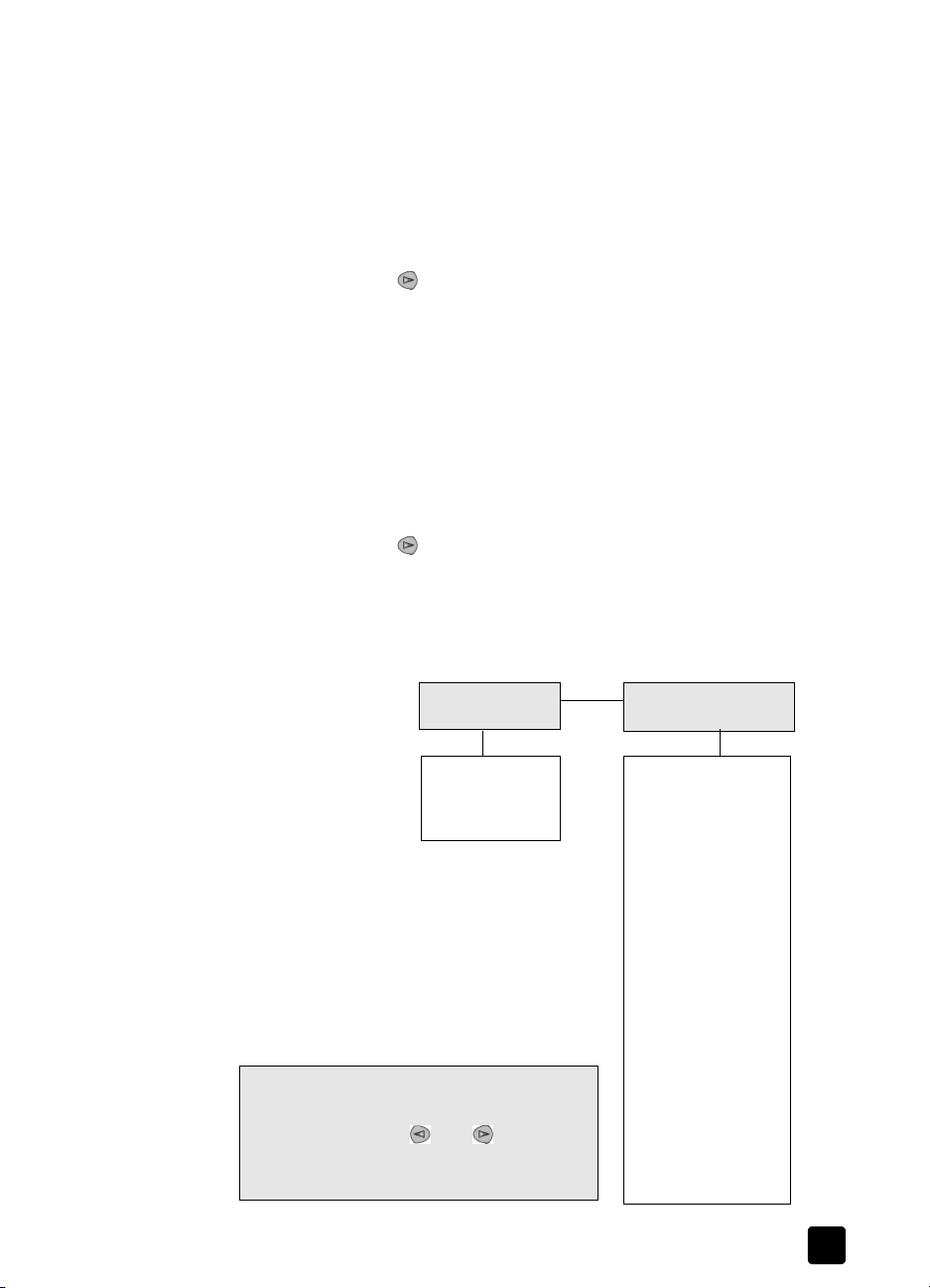
a hp psc készülék karbantartása
görgetési sebesség beállítása
A Görgetés sebessége beállítással szabályozható a kezelpanel kijelzjén
megjelen szöveg változásának sebessége. Lehetsége van a Normál, a Rövid
vagy a Hosszú értékek közül választani. Az alapértelmezett beállítás a Normál.
1 Nyomja meg a Beállítások gombot.
2 Nyomja meg a 2-es, majd a 6-os gombot.
Ekkor megjelenik a Karbantartás, majd a Görgetési sebesség beáll
menüpont.
3 Nyomja meg a
gombot többször, amíg a megfelel sebesség meg
nem jelenik, majd nyomja meg a Bevitel gombot.
a készenléti jel késleltetési idejének beállítása
A Prompt vár. opció segítségével megadhatja, hogy mennyi id teljen el
a kijelz üzeneteinek megjelenése eltt. Lehetsége van a Normál, a Rövid vagy
a Hosszú értékek közül választani. Az alapértelmezett beállítás a Normál.
1 Nyomja meg a Beállítások gombot.
2 Nyomja meg a 2-es, majd a 8-as gombot.
Ezzel választható ki a Karbantartás menü, majd annak Prompt vár beállít
parancsa.
3 Nyomja meg a
gombot többször, amíg a késleltetési id meg nem
jelenik, majd nyomja meg a Bevitel gombot.
menüopciók beállítása
A Beállítások gombbal a következ lehetségek érhetk el:
1: Nyomtatási
jelentés
1:menübeállítások
2:öntesztjelentés
A Beállítások gombbal megjelenítheti a
Nyomtatási jelentés és Karbantartás
lehetségeket.
A kívánt beállításhoz a és a gombokat
használva léphet.
A megjelenített beállítás kiválasztásához nyomja meg
Bevitel gombot.
a
2: Karbantartás
1:nyomtatópatronok
tisztítása
2:nyomtatópatronok
igazítása
3:gyári alapértékek
visszaállítása
4:nyelv és ország/
térség beállítása
5:energiatakarékos
üzemmód idejének
beállítása
6:görgetési sebesség
beállítása
7:megtekintési szög
beállítása
8:készenléti jel
késleltetési idejének
beállítása
kezelési útmutató
43
Page 50
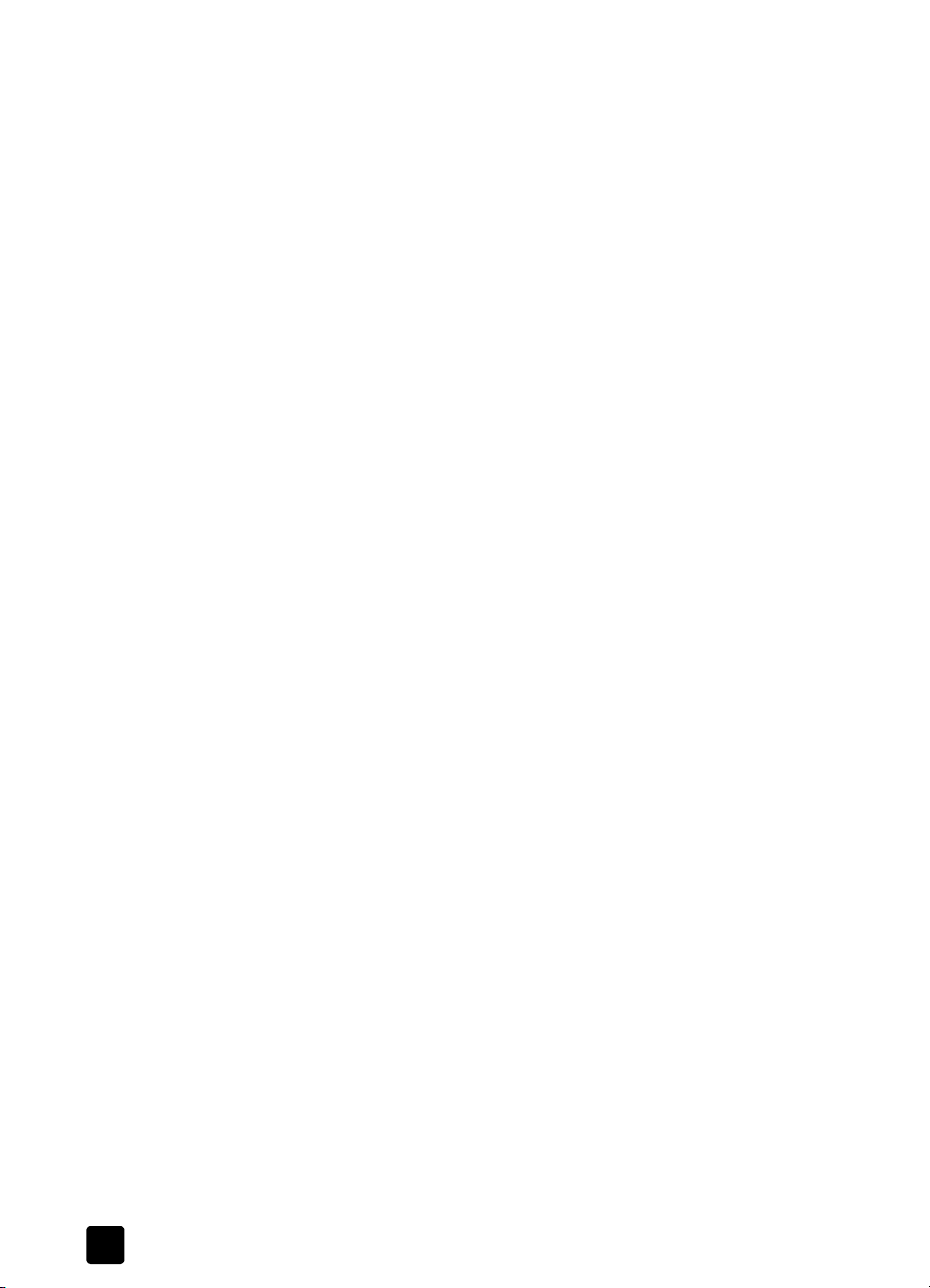
7. fejezet
44
hp psc 2170 series
Page 51

8
8
további telepítési információk
Ebben a fejezetben a telepítés során jelentkez üzenetekkel kapcsolatos
teendkrl olvashat, valamint a HP PSC és a számítógép közötti kapcsolat
létrehozásáról és beállításáról, továbbá a HP PSC szoftver telepítésérl és
eltávolításáról talál tájékoztatást. A szabványos telepítési utasításokat a
Telepítési kártyán találja, amelyet további felhasználás céljából kérjük, tartson
meg.
Ha a HP Irányítón az alábbi példában szerepl összes ikon megjelenik,
a szoftver telepítése sikeres volt.
a telepítéskor elforduló lehetséges problémák
Ha követi a Telepít kártya utasításait, a HP PSC telepítésekor nem lépnek fel
problémák. Amennyiben mégsem tartja be az utasításokat, az alábbi problémák
bármelyike elfordulhat:
Ha úgy telepítette a hp psc szoftvert, amint arra a Telepítési kártya kérte, és
a Microsoft rendszer új hardver megtalálásáról értesít üzenete nem jelenik
meg.
Amennyiben Windows 98/2000/ME/XP rendszert használ, a szoftver
telepítése és a HP PSC számítógéphez történ csatlakoztatása után új hardver
észlelésére figyelmeztet üzeneteknek kellett volna megjelennie a számítógép
képernyjén.
Ha ezek az üzenetek nem jelentek meg, próbálja meg a következket:
• Gyzdjön meg róla, hogy teljes sebesség (12 Mbps) USB-használ, s
hogy a kábel hossza nem haladja meg a három métert.
• Bizonyosodjon meg róla, hogy a számítógép készen áll az USBcsatlakoztatásra. Az USB-kapcsolatra való készenléttel kapcsolatban
tekintse meg a számítógép felhasználói kézikönyvét, vagy érdekldjön
annak gyártójánál.
• Gyzdjön meg róla, hogy a kábel megfelelen csatlakoztatva van
a HP PSC-hez és a számítógép USB-portjára. A kábel megfelel
csatlakoztatása után kapcsolja ki, majd ismét be a HP PSC berendezést.
45
Page 52
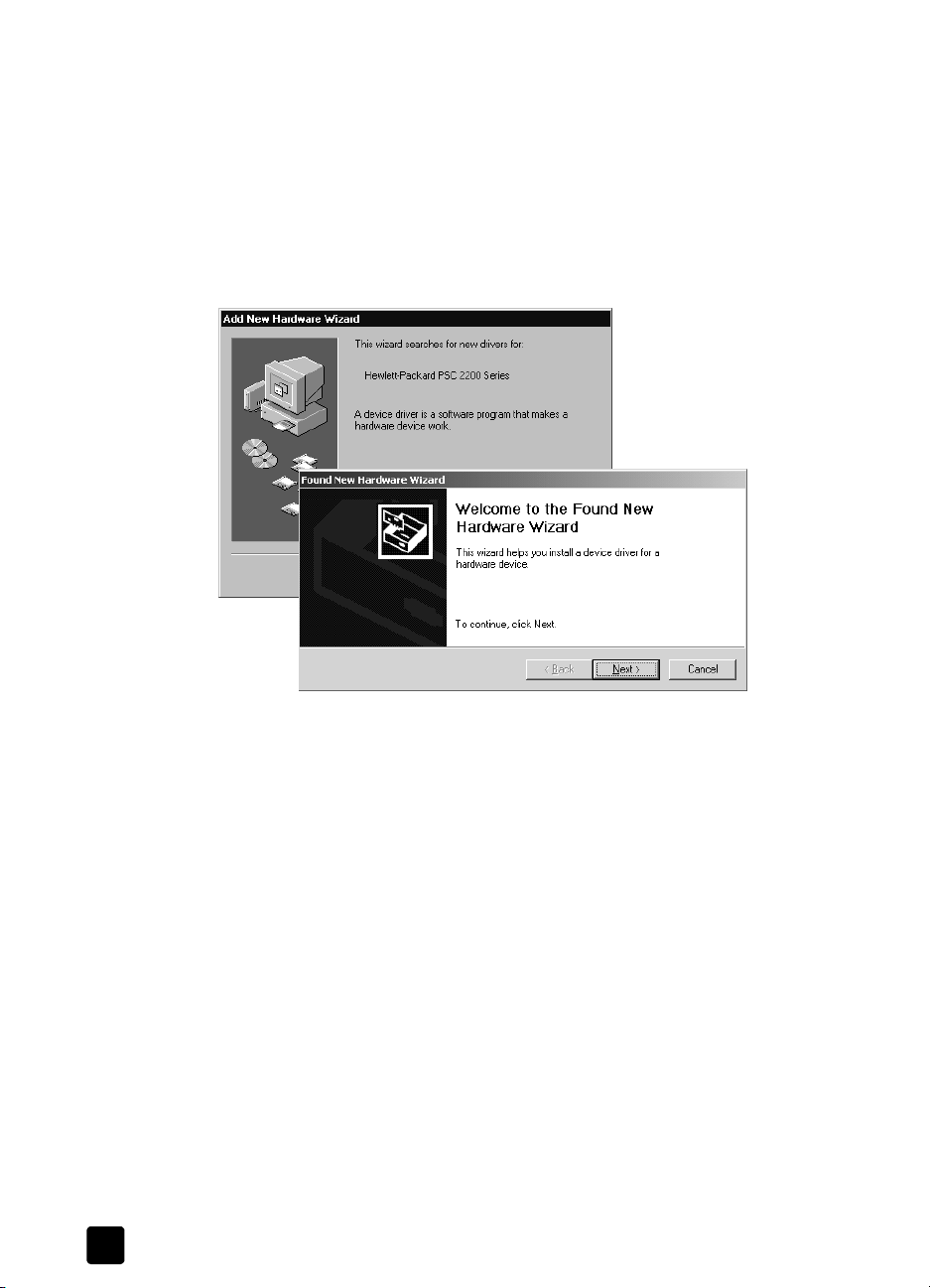
8. fejezet
• Ismételten kapcsolja ki, majd be a HP PSC berendezést, majd indítsa újra
a számítógépet.
• Ha a fenti lépések nem oldották meg a problémát, távolítsa el és telepítse
újra a szoftvert. További információ itt olvasható: hp psc szoftver
eltávolítása és újratelepítése oldal: 48.
Ha beállította a hp psc készüléket, és a szoftver telepítése eltt csatlakoztatta azt
a számítógéphez, és megjelenik az új hardver észlelésérl értesít üzenet
Ha Windows 98/2000/ME/XP operációs rendszert használ, az alábbi
párbeszédpanelek egyike jelenhet meg:
46
A hibák elkerülése érdekében a HP PSC szoftvert még a HP PSC számítógéphez
való csatlakoztatása eltt telepítse. Ha a fenti üzenetek egyike jelent meg és
a Tovább vagy az OK gombokra kattintott, a teendk a következk:
1 A kilépéshez nyomja meg a számítógép billentyzetén található Esc
gombot.
2 Kapcsolja ki a HP PSC berendezést.
3 Válassza le a HP PSC berendezést a számítógéprl (húzza ki az USB-
kábelt).
4 Kövesse a HP PSC berendezéshez tartozó Telepítési kártyán található
utasításokat.
Ha korábbi verzióra figyelmeztet üzenet jelenik meg
Ha korábbi verzióra figyelmeztet üzenet jelenik meg, a gép felteszi a kérdést,
hogy új verziót kíván-e telepíteni, vagy el kívánja-e távolítani a régit.
Amennyiben a számítógép nem tud a HP PSC berendezéssel kommunikálni
Ha a számítógép és a HP PSC berendezés közötti kommunikáció nem hozható
létre (például a HP PSC állapotikon sárga háromszöggel együtt látható),
próbálja meg ugyanazokat a lépéseket végrehajtani, amelyek a következ
részben találhatóak: Ha úgy telepítette a hp psc szoftvert, amint arra a Telepítési
kártya kérte, és a Microsoft rendszer új hardver megtalálásáról értesít üzenete
nem jelenik meg. oldal: 45.
hp psc 2170 series
Page 53

Megjegyzés: Telepítési problémákkal kapcsolatos további információkat
a tájékoztató (readme) fájlban talál. Windows esetében a readme fájlt a
Start gombra kattintva érheti el: válassza a Programok, Hewlett-Packard,
hp psc 2000 series, Readme fájl megtekintése lehetséget. Macintosh
rendszerben a fájlt a HP PSC szoftvert tartalmazó CD-ROM fels
mappájában található ikonra duplán kattintva érheti el.
nyelv és ország/térség beállítása
A nyelv- és az ország/térség-beállítások a HP PSC telepítésekor általában be
vannak állítva. Amennyiben a telepítés során az említett paramétereket
helytelenül adta meg, a teendk a következk:
1 Nyomja meg a Beállítások gombot.
2 Nyomja meg a 2-es, majd a 4-es gombot.
Ezzel a Karbantartás lehetségre lép, majd a Nyelv & ország/térség
beállítása lehetséghez jut.
A rendszer egy nyelveket tartalmazó listát jelenít meg. A vagy a
elemeket használva tallózhat a nyelvek között.
3 A billentygombok segítségével adja meg a kívánt nyelv két számjegybl
álló kódját.
4 Igenl válasz esetén nyomja meg a Bevitel, nemleges válasz esetén pedig
a Mégse gombot.
A rendszer felajánlja a kiválasztott nyelvhez tartozó összes országot/
térséget. A vagy a elemeket használva tallózhat az országok/
térségek között.
5 A billentygombok segítségével adja meg a kívánt ország/térség két
számjegybl álló kódját.
6 Igenl válasz esetén nyomja meg a Bevitel, nemleges válasz esetén pedig
a Mégse gombot.
7 A nyelv és az ország/térség kiválasztását öntesztjelentés nyomtatásával
igazolhatja. Teendi:
a. Nyomja meg a Beállítások gombot.
b. Nyomja meg az 1-es, majd a 2-es gombot.
Ekkor megjelenik a Nyomt. jelentés, majd az Önteszt menüpont.
további telepítési információk
adja meg a kezellap látószögét
Ha a kezellap kijelzjén megjelen szöveget rosszul látja, megváltoztathatja
annak látószögét. A Látószög lehetség segítségével megváltoztathatja az
elüls kijelzn megjelen szöveg megtekintésének szögét. A látószöget tetszés
szerint beállíthatja úgy, hogy a szöveget álló, avagy ül helyzetbl lássa jól.
1 Nyomja meg a Beállítások gombot.
2 Nyomja meg a 2-es, majd a 7-es gombot.
Ezzel a Karbantartás lehetséghez lép, majd innen a Látószög
lehetséghez.
3 Nyomja meg a Bevitel gombot, majd nyomja meg a vagy
gombot, mindaddig, amíg az elüls panel kijelzjén megjelen szöveg
megfelel nem lesz, végül nyomja meg a Bevitel gombot.
kezelési útmutató
47
Page 54

8. fejezet
a hp psc csatlakoztatása a számítógéphez
A HP PSC berendezés támogatja a HOT Swapping eljárást, amelynek jóvoltából
csatlakoztathatja a HP PSC berendezést, miközben mind a számítógép, mind
pedig a HP PSC berendezés bekapcsolt állapotban van.
Megjegyzés: A HP azt ajánlja, hogy a HP PSC szoftvert még a HOT Swap
eljárás HP PSC berendezésen történ használata eltt telepítse.
usb-port csatlakoztatása
A számítógép csatlakoztatása a HP PSC berendezéshez az USB-kábellel igen
egyszer. Csak szúrja be az USB-kábel egyik végét a számítógép hátsó részén
elhelyezked dugaljba, a másik végét pedig a HP PSC berendezés hátsó részén
található foglalatba.
Megjegyzés: A HP 3 méternél rövidebb kábel használatát javasolja.
ami mködik ami nem mködik
Csatlakoztatás a számítógép USBportjához
Csatlakoztatás a számítógép USBportjához csatlakoztatott aktív
elosztóhoz
Megjegyzés: Az AppleTalk nem támogatott.
csatlakoztatás a számítógép USB-portjához
a hp psc csatlakoztatása több számítógéphez
Aktív elosztó segítségével több számítógépet is csatlakoztathat a HP PSC
berendezéshez. A HP PSC szoftvernek mindkét számítógépen telepítve kell
lennie. Csatlakoztassa mindkét számítógépet az elosztóhoz, majd
csatlakoztassa az elosztót a HP PSC berendezéshez.
Csatlakoztatás a billentyzeten
található USB-porthoz
Csatlakoztatás nem aktív USBelosztóhoz
hp psc szoftver eltávolítása és újratelepítése
Ne törölje egyszeren a HP PSC programfájlokat a merevlemezrl. A programot
csak a HP PSC programcsoportban található segédprogram segítségével
szabad eltávolítani.
48
hp psc 2170 series
Page 55

további telepítési információk
eltávolítás Windows rendszerrel rendelkez géprl
1 A Windows tálcán kattintson a Start gombra, válassza a Programok vagy
a Minden program (XP) elemet, lépjen a Hewlett-Packard lehetségre,
válassza a hp psc 2000 series elemet, majd válassza a szoftver
eltávolítása lehetséget.
2 Kövesse a képernyn megjelen utasításokat.
3 Ha a rendszer megkérdezi, hogy el kívánja-e távolítani a megosztott
fájlokat, kattintson a Nem lehetségre.
Más programok mködésében zavart okozhat, ha ezeket a fájlokat kitörli.
4 Miután a program befejezte a szoftver eltávolítását, szüntesse meg
a HP PSC csatlakoztatását, majd indítsa újra a számítógépet.
5 A szoftver újratelepítéséhez helyezze a számítógép CD-ROM-
meghajtójába a HP PSC 2170 Series CD-ROM lemezt, majd kövesse a
megjelen utasításokat.
6 A szoftver telepítését követen csatlakoztassa és kapcsolja be a HP PSC
berendezést.
eltávolítás Macintosh számítógéprl
1 Kattintson duplán az Applications: HP All-in-One Software (Alkalmazás:
HP minden egyben szoftver) mappára.
2 Kattintson duplán az Uninstaller (Eltávolító) lehetségre.
3 Kövesse a képernyn megjelen utasításokat.
4 Miután a program befejezte a szoftver eltávolítását, szüntesse meg a
HP PSC csatlakoztatását, majd indítsa újra a számítógépet.
5 A szoftver újratelepítéséhez helyezze a HP PSC 2170 Series CD-ROM-ot
a számítógép CD-ROM-meghajtójába, majd kövesse a megjelen
utasításokat.
Megjegyzés: Újratelepítés közben kövesse a Telepítési kártya utasításait.
A szoftvertelepítés befejezése eltt ne csatlakoztassa számítógéphez a
HP PSC berendezést.
kezelési útmutató
49
Page 56
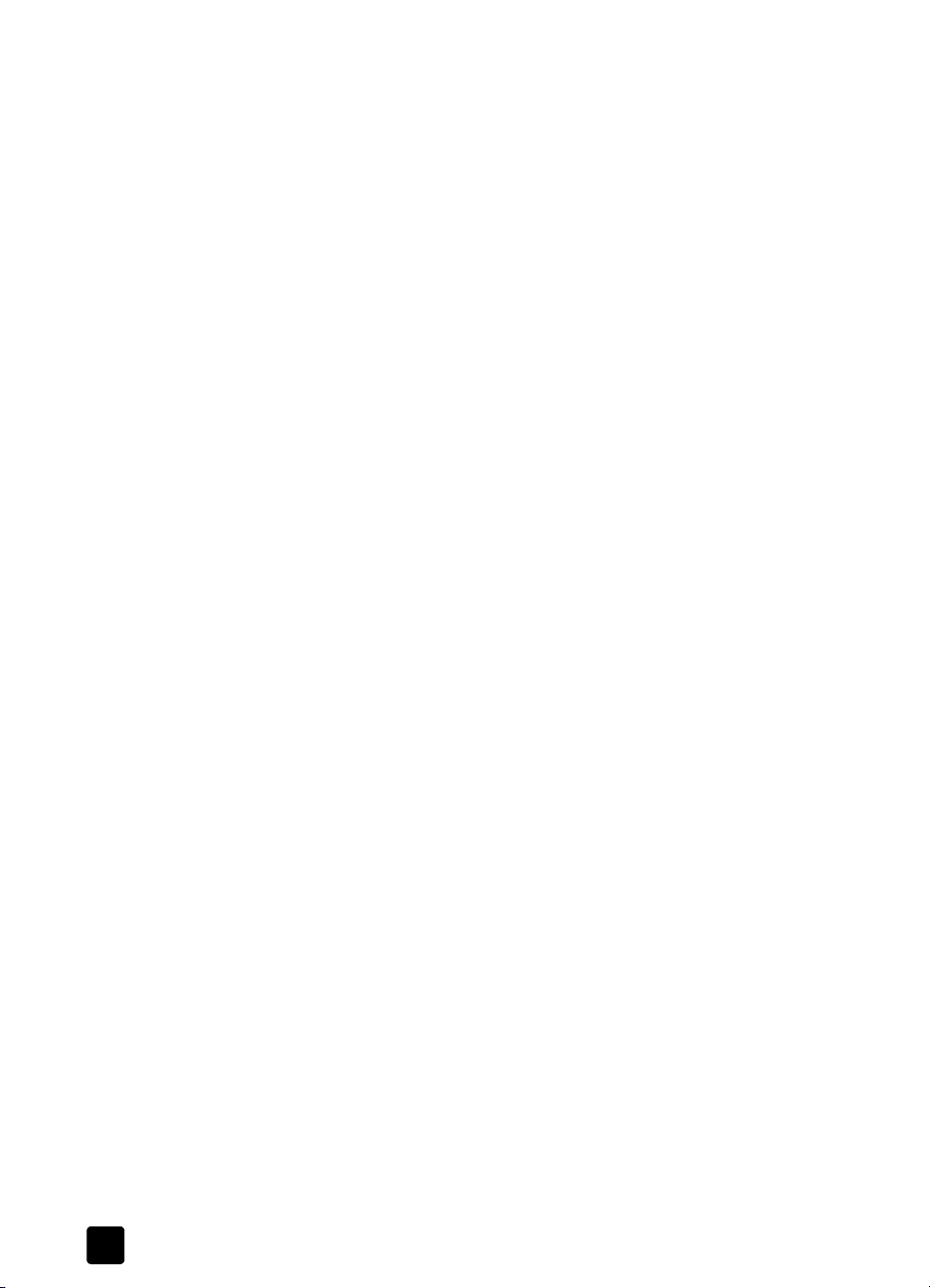
8. fejezet
50
hp psc 2170 series
Page 57

mszaki adatok
9
rendszerkövetelmények
Az alábbi adatok elzetes értesítés nélkül megváltozhatnak.
PC-követelmények
Elem Minimum Ajánlott
Processzor
Windows 98
Windows 98SE
Windows 2000
Windows Millennium Edition
Windows XP
RAM
Windows 98
Windows 98SE
Windows 2000
Windows Millennium Edition
Windows XP
Telepítéshez szükséges lemezterület 600 MB
A beolvasott képekhez szükséges további
lemezterület
Monitor SVGA 800 x 600-as felbontás, 16
Adathordozó CD-meghajtó
I/O Szabad USB-port
Internet-hozzáférés Ajánlott
Hangkártya Ajánlott
Egyéb I.E. 5.0 vagy újabb verzió
Bármely Intel Pentium II, Celeron
vagy ezekkel kompatíbilis
processzor
64 MB 128 MB vagy több
50 MB
bites színmélység
Adobe Acrobat 4 vagy újabb
verzió
Intel Pentium III vagy újabb
processzor
Macintosh-követelmények
Elem Minimum Ajánlott
Processzor G3 processzor G4 vagy annál jobb processzor
RAM
Macintosh OS 9
Macintosh OS X
Telepítéshez szükséges lemezterület 200 MB
A beolvasott képekhez szükséges további
lemezterület
Monitor SVGA 800 x 600-as felbontás
Adathordozó CD-meghajtó
I/O Szabad USB-port
Internet-hozzáférés Ajánlott
Hangkártya Ajánlott
64 MB
128 MB
50 MB
128 MB
256 MB
51
Page 58

9. fejezet
papírspecifikáció
Ez a rész a következ témaköröket tárgyalja:
• lapadagoló kapacitása
• papírméretek
lapadagoló kapacitása
Típus Papír súlya Bemeneti tálca
Normál papír 60–90 g/m2
Legal méret papír 75–90 g/m2
Kártyák legfeljebb 110 font
Borítékok 75–90 g/m2
Szalagcím papírok 60–90 g/m2
Írásvetít fólia – 25 25 vagy kevesebb
Címkék – 20 20
4 x 6 hüvelykes
(10 x 15 cm-es) fotó
1 Maximális kapacitás
2 A kimeneti tálca kapacitását a használt papír típusa és a felhasznált tinta mennyisége befolyásolja. A HP azt
javasolja, hogy gyakran ürítse ki a tálcát.
(16–24 font)
(20–24 font)
(200 g/m2)
(20–24 font)
(16–24 font)
236 g/m2
(145 font)
100 50 fekete, 20 színes
100 50 fekete, 20 színes
40 40
15 10
20 20 vagy kevesebb
30 30
1
Kimeneti tálca
2
papírméretek
Típus Méret
Papír Letter: 8,5 x 11 hüvelyk (216 x 279 mm)
Szalagcím papír Letter: 8,5 x 11 hüvelyk (216 x 279 mm)
Borítékok 10 sz. boríték: 104,8 x 241,3 mm
Írásvetít fólia Letter: 8,5 x 11 hüvelyk (216 x 279 mm)
Kártyák 76,2 x 127,0 mm (3 x 5 hüvelyk)
Címkék Letter: 8,5 x 11 hüvelyk (216 x 279 mm)
Egyéni 76,2 x 127 mm-tl 216 x 356 mm-ig (3 x 5-tl 8,5 x 14 hüvelykig)
Legal: 8,5 x 14 hüvelyk (216 x 355,6 mm)
Executive: 7,25 x 10,5 hüvelyk (184,2 x 266,7 mm)
A4: 210 x 297 mm
A5: 148 x 210 mm
B5: 182 x 257 mm
A4: 210 x 297 mm
A2: 111 x 146 mm
DL: 110 x 220 mm
C6: 114 x 162 mm
A4: 210 x 297 mm
101,6 x 152 mm (4 x 6 hüvelyk)
127 x 203,2 mm (5 x 8 hüvelyk)
A6: 105 x 148,5 mm
hagaki levelezlap: 100 x 148 mm
A4: 210 x 297 mm
52
hp psc 2170 sorozat
Page 59

mszaki adatok
nyomtatási specifikáció
• 1200 x 1200 dpi-s fekete nyomtatás felbontásjavító technológiával (REt)
• 1200 x 1200 dpi-s színes nyomtatás HP PhotoREt III technológiával
• Módszer: tintasugaras hnyomtatás (drop-on-demand thermal inkjet)
• Nyelv: HP PCL Level 3, PCL3 GUI vagy PCL 10
• A nyomtatási sebesség a dokumentum összetettségétl függ.
• Terhelhetség: 500 oldal havonta (átlagosan)
• Terhelhetség: 3000 oldal havonta (legfeljebb)
Mód Felbontás (dpi) Sebesség (oldal/perc)
Legjobb/tintasugaras/
1200
Normál Fekete 600 x 600 7
Minden nap Fekete 600 x 600 8
Gyors Fekete 300 x 300 max. 17,0
1 Legfeljebb 4800 x 1200 dpi optimalizált felbontás színes nyomtatáshoz, prémium fotópapírra, 1200 x 1200 dpi
bemeneti felbontással, számítógéprl történ nyomtatáskor.
Fekete 1200 x 1200 2
Szín 1200 x 1200
Szín 600 x 600 4
Szín 600 x 600 6
Szín 300 x 300 max. 12,0
(legfeljebb 4800 dpi optimalizált felbontás
0,5
1
)
nyomtatási margóspecifikáció
Fels
(papír belép széle)
Vágott papír
U.S. letter 1,8 mm
U.S. legal 1,8 mm
U.S. executive 1,8 mm
ISO A4 1,8 mm
ISO A5 1,8 mm
JIS B5 1,8 mm
(0,07 hüvelyk)
(0,07 hüvelyk)
(0,07 hüvelyk)
(0,07 hüvelyk)
(0,07 hüvelyk)
(0,07 hüvelyk)
Borítékok
U.S. No. 10 3,20 mm
A2 (5,5 baronial) 3,20 mm
Nemzetközi DL 3,20 mm
Nemzetközi C6 3,20 mm
(0,13 hüvelyk)
(0,13 hüvelyk)
(0,13 hüvelyk)
(0,13 hüvelyk)
Kártyák
U.S. 3 x 5 hüvelyk 1,8 mm
(0,07 hüvelyk)
Alsó
(papír hátsó széle)
11,7 mm
(0,46 hüvelyk)
11,7 mm
(0,46 hüvelyk)
11,7 mm
(0,46 hüvelyk)
11,7 mm
(0,46 hüvelyk)
11,7 mm
(0,46 hüvelyk)
11,7 mm
(0,46 hüvelyk)
11,7 mm
(0,46 hüvelyk)
11,7 mm
(0,46 hüvelyk)
11,7 mm
(0,46 hüvelyk)
11,7 mm
(0,46 hüvelyk)
11,7 mm
(0,46 hüvelyk)
Bal Jobb
1
6,4 mm
(0,25 hüvelyk)
6,4 mm
(0,25 hüvelyk)
6,4 mm
(0,25 hüvelyk)
3,20 mm
(0,13 hüvelyk)
3,20 mm
(0,13 hüvelyk)
3,20 mm
(0,13 hüvelyk)
3,20 mm
(0,13 hüvelyk)
3,20 mm
(0,13 hüvelyk)
3,20 mm
(0,13 hüvelyk)
3,20 mm
(0,13 hüvelyk)
3,20 mm
(0,13 hüvelyk)
6,4 mm
(0,25 hüvelyk)
6,4 mm
(0,25 hüvelyk)
6,4 mm
(0,25 hüvelyk)
3,20 mm
(0,13 hüvelyk)
3,20 mm
(0,13 hüvelyk)
3,20 mm
(0,13 hüvelyk)
3,20 mm
(0,13 hüvelyk)
3,20 mm
(0,13 hüvelyk)
3,20 mm
(0,13 hüvelyk)
3,20 mm
(0,13 hüvelyk)
3,20 mm
(0,13 hüvelyk)
kezelési útmutató
53
Page 60

9. fejezet
Fels
(papír belép széle)
U.S. 4 x 6 hüvelyk 1,8 mm
U.S. 5 x 8 hüvelyk 1,8 mm
ISO és JIS A6 1,8 mm
hagaki (100 x 148 mm) 1,8 mm
10 x 15 cm-es szegély nélküli
fotópapír
Szegély nélküli A6 levelezlap
(105 x 148,5 mm)
Szegély nélküli hagaki (100 x
148 mm)
1 Ez a margó nem LaserJet-kompatíbilis, azonban a teljes írási terület azzal kompatíbilis. Az írási terület a
középvonaltól 5,4 mm-rel (0,21 hüvelyk) van eltolva, ami aszimmetrikus fels és alsó margót eredményez.
(0,07 hüvelyk)
(0,07 hüvelyk)
(0,07 hüvelyk)
(0,07 hüvelyk)
0 11,7 mm
0 11,7 mm
0 11,7 mm
Alsó
(papír hátsó széle)
11,7 mm
(0,46 hüvelyk)
11,7 mm
(0,46 hüvelyk)
11,7 mm
(0,46 hüvelyk)
11,7 mm
(0,46 hüvelyk)
(0,46 hüvelyk)
(0,46 hüvelyk)
(0,46 hüvelyk)
Bal Jobb
1
3,20 mm
(0,13 hüvelyk)
3,20 mm
(0,13 hüvelyk)
3,20 mm
(0,13 hüvelyk)
3,20 mm
(0,13 hüvelyk)
00
00
00
3,20 mm
(0,13 hüvelyk)
3,20 mm
(0,13 hüvelyk)
3,20 mm
(0,13 hüvelyk)
3,20 mm
(0,13 hüvelyk)
másolási specifikáció
• Digitális képfeldolgozás
• Max. 99 másolat egy eredetirl (modelltl függen)
• Digitális nagyítás 25 és 400% között (modelltl függen)
• Oldalhoz igazítás, Poszter, Több egy oldalra
• Max. 17 fekete másolat/perc, 12 színes másolat/perc (modelltl függen)
• A másolási sebesség a dokumentum összetettségétl függ.
Mód Színes/Fekete Sebesség (oldal/perc) Nyomtatási felbontás (dpi) Beolvasási felbontás (dpi)
Legjobb Fekete max. 0,8 1200 x 1200
Szín max. 0,8 1200 x 1200
Normál Fekete max. 7 600 x 1200 600 x 1200
Szín max. 4 600 x 600 600 x 1200
Gyors Fekete max. 17 300 x 1200 600 x 1200
Szín max. 12 600 x 300 600 x 1200
1 Maximum 400%-os nagyításig
2 Fotópapírra vagy prémium tintasugaras papírra
2
2
1200 x 2400
1200 x 2400
1
fotókártya-specifikáció
A HP PSC készülék a következ fotókártyákat támogatja:
• Compact Flash (R) Type I és II (IBM Microdrive is)
• Smart Media (R)
• Sony Memory Stick (R)
• Secure Digital
lapolvasási specifikáció
• Fotóprojektek létrehozása
• Képszerkesztt tartalmaz
54
hp psc 2170 sorozat
Page 61

• A Readiris OCR-szoftver automatikusan átalakítja a képet szerkeszthet szöveggé
• A beolvasási sebesség a dokumentum összetettségétl függ
Elem Leírás
Felbontás 1200 x 2400 dpi optikai (maximum 9600 dpi javított)
Szín 48 bites színes
Interfész TWAIN-kompatíbilis
A beolvasás területe US Letter, A4
fizikai specifikáció
• Magasság: 22 cm
• Szélesség: 46,3 cm
• Mélység: 40 cm
• Tömeg: 8,85 kg
tápellátási specifikáció
• Energiafogyasztás: max. 75 W
• Bemeneti feszültség: 100–240 V-os váltakozó áram, földelt
• Bemeneti frekvencia: 50/60 Hz
• Áramersség: legfeljebb 1,0 A
mszaki adatok
8 bites szürkeárnyalatos (256 szürkeárnyalat)
környezeti specifikáció
• Ajánlott üzemi hmérséklet-tartomány: 15–32ºC
• Megendegett hmérséklet-tartomány: 5–40ºC
• Páratartalom: 15–85% relatív, nem lecsapódó
• Üzemen kívüli (tárolási) hmérséklet-tartomány: -40–60ºC
egyéb adatok
• Memória: 8,0 MB ROM, 16,0 MB RAM
Ha rendelkezik internet-hozzáféréssel, akkor az akusztikára vonatkozóan információkat
kaphat a HP webhelyén a következ címen:
http://www.hp.com/support
környezetvédelmi program
a környezet védelme
A Hewlett-Packard célja, hogy termékei ne csak kiváló minségek, de környezetbarátok
is legyenek. Ez a termék úgy készült, hogy a lehet legkisebb káros hatással legyen a
környezetre.
További információ a HP környezetvédelmi webhelyén található:
http://www.hp.com/hpinfo/community/environment/index.htm
ózonkibocsátás
A termék nem termel észlelhet mennyiség ózont (O3).
kezelési útmutató
55
Page 62

9. fejezet
energiafogyasztás
papírfelhasználás
manyag alkatrészek
A Power Save (energiatakarékos) üzemmódban a készülék lényegesen kevesebb energiát
fogyaszt, így kíméli a természeti erforrásokat, és pénzt takarít meg anélkül, hogy a termék
teljesítménye csökkenne. A termék megfelel az ENERGY STAR elírásoknak. Az ENERGY
STAR egy önkéntes program, amelynek célja energiatakarékos irodai termékek
kifejlesztésének elsegítése.
Az ENERGY STAR az U.S. EPA bejegyzett szolgáltatási védjegye. ENERGY STARpartnerként a HP megállapította, hogy a termék megfelel az ENERGY STAR
energiahatékonysági elírásainak.
Az ENERGY STAR elírásairól további információ a következ webhelyen található:
http://www.energystar.gov
A termék alkalmas újrafelhasználható papír használatára a DIN 19309 szabvány szerint.
A 25 grammnál nehezebb manyag alkatrészeket a nemzetközi szabványok szerint
jelöltük meg, így a termék életének a végén könnyen azonosíthatók az újrafelhasználható
manyag alkatrészek.
anyagbiztonsági adatlapok
Az anyagbiztonsági adatlapok (MSDS) megtalálhatók a HP webhelyén:
http://www.hp.com/go/msds
Ha az Egyesült Államokban vagy Kanadában lakik, és nincs internet-hozzáférése, hívja
az egyesült államokbeli HP FIRST automatikus faxlekérés szolgáltatását a (800) 231-9300
számon. Az anyagbiztonsági adatlapok a 7-es gomb lenyomása után érhetk el.
Ha az Egyesült Államokon kívül lakik, és nem rendelkezik internet-hozzáféréssel, további
információért hívja a (404) 329-2009 számot.
újrafelhasználási program
A HP számos országban/térségben egyre több termék-visszavételi és újrafelhasználási
programot biztosít, emellett világszerte együttmködik a legnagyobb elektronikus termékújrafelhasználó központokkal. A HP a népszerbb termékeinek a rendbehozatalával és
újbóli értékesítésével is takarékoskodik az erforrásokkal.
hatósági nyilatkozatok
A következ részek különféle hatóságok nyilatkozatait tartalmazzák.
FCC statement
The United States Federal Communications Commission (in 47 CFR 15.105) has specified
that the following notice be brought to the attention of users of this product.
Declaration of Conformity: This equipment has been tested and found to comply with the
limits for a Class B digital device, pursuant to part 15 of the FCC Rules. Operation is
subject to the following two conditions: (1) this device may not cause harmful interference,
and (2) this device must accept any interference received, including interference that may
cause undesired operation. Class B limits are designed to provide reasonable protection
against harmful interference in a residential installation. This equipment generates, uses,
56
hp psc 2170 sorozat
Page 63

and can radiate radio frequency energy, and, if not installed and used in accordance with
the instructions, may cause harmful interference to radio communications. However, there
is not guarantee that interference will not occur in a particular installation. If this equipment
does cause harmful interference to radio or television reception, which can be determined
by turning the equipment off and on, the user is encouraged to try to correct the
interference by one or more of the following measures:
• Reorient the receiving antenna.
• Increase the separation between the equipment and the receiver.
• Connect the equipment into an outlet on a circuit different from that to which the
receiver is connected.
• Consult the dealer or an experienced radio/TV technician for help.
Product Regulations Manager, Hewlett-Packard Company, San Diego, (858) 655-4100.
The user may find the following booklet prepared by the Federal Communications
Commission helpful: How to Identify and Resolve Radio-TV Interference Problems. This
booklet is available from the U.S. Government Printing Office, Washington DC, 20402.
Stock No. 004-000-00345-4.
Caution! Pursuant to Part 15.21 of the FCC Rules, any changes or
modifications to this equipment not expressly approved by the Hewlett-
Packard Company, may cause harmful interference and void the FCC
authorization to operate this equipment.
doc statement / déclaration de conformité (Canada)
Le présent appareil numérique n'émet pas de bruit radioélectrique dépassant les limites
applicables aux appareils numériques de la classe B prescrites dans le Rčglement sur le
brouillage radioélectrique édicté par le ministčre des Communications du Canada.
Ez a digitális berendezés nem haladja meg a B osztályú digitális berendezések számára
a Kanadai Kommunikációs Minisztérium által készített Rádióinterferencia-szabályzatban
elírt korlátokat.
mszaki adatok
notice to users of the Canadian telephone network
The Industry Canada label identifies certified equipment. This certification means that the
equipment meets certain telecommunications network protective, operational and safety
requirements as prescribed in the appropriate Terminal Equipment Technical Requirements
document(s). The Department does not guarantee the equipment will operate to the user's
satisfaction.
Before installing this equipment, users should ensure that it is permissible to be connected
to the facilities of the local telecommunications company. The equipment must also be
installed using an acceptable method of connection. The customer should be aware that
compliance with the above conditions may not prevent degradation of service in some
situations.
Repairs to certified equipment should be coordinated by a representative designated by
the supplier. Any repairs or alterations made by the user to this equipment, or equipment
malfunctions, may give the telecommunications company cause to request the user to
disconnect the equipment.
Users should ensure for their own protection that the electrical ground connections of the
power utility, telephone lines and internal metallic water pipe system, if present, are
connected together. This precaution may be particularly important in rural areas.
Caution! Users should not attempt to make such connections themselves,
but should contact the appropriate electric inspection authority, or
electrician, as appropriate.
Note: The Ringer Equivalence Number (REN) assigned to each terminal device
provides an indication of the maximum number of terminals allowed to be
connected to a telephone interface. The termination on an interface may consist of
any combination of devices subject only to the requirement that the sum of the Ringer
Equivalence Numbers of all the devices does not exceed 5.
The REN for this product is 0.3B, based on FCC Part 68 test results.
kezelési útmutató
57
Page 64
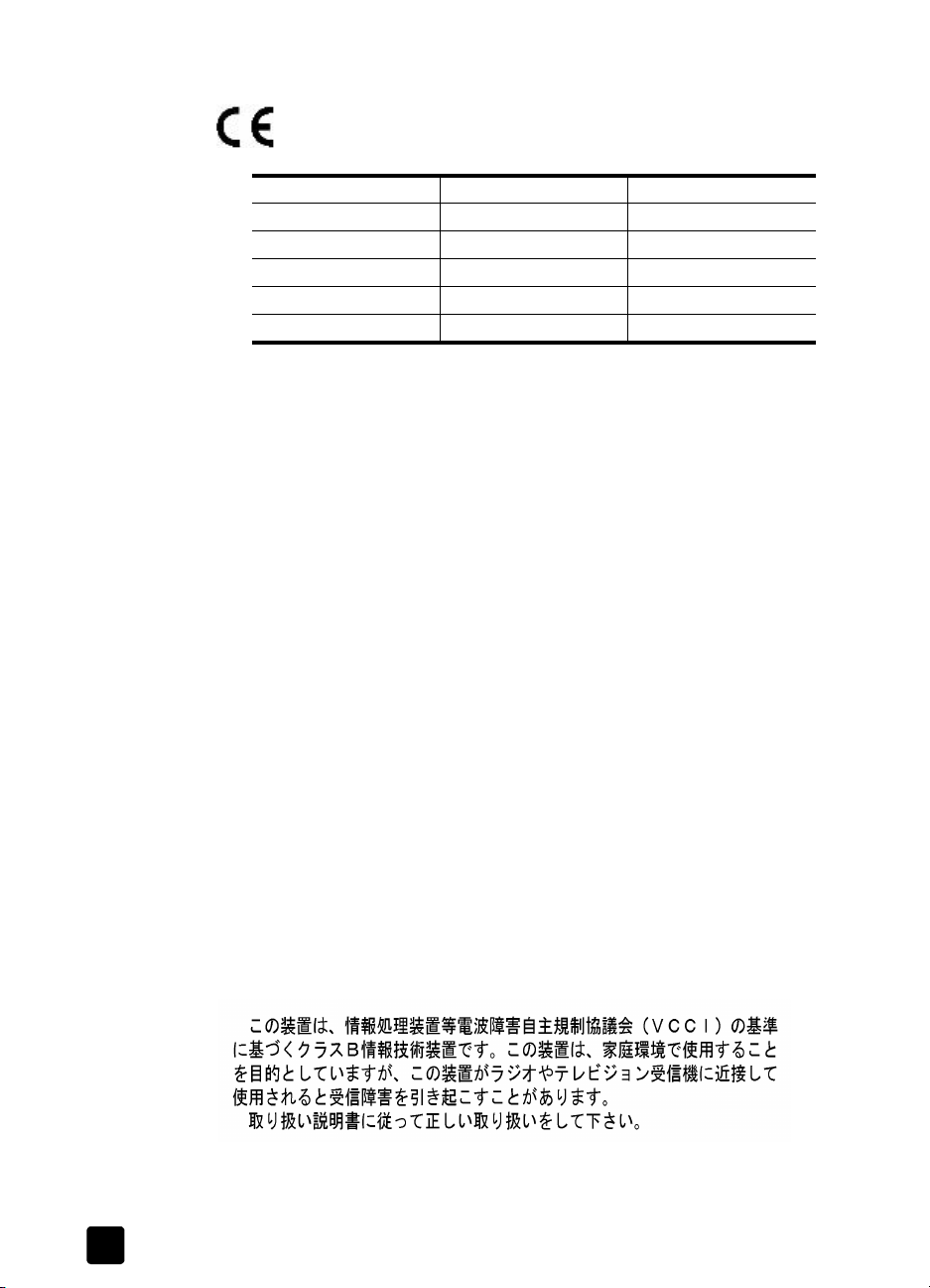
9. fejezet
megjegyzés az Európai Gazdasági Unió (EEA) lakosai számára
A készülék a következ országok/térségek analóg telefonhálózataival mködik együtt:
Németország Egyesült Királyság Hollandia
Franciaország Spanyolország Olaszország
Belgium Luxemburg Svédország
Ausztria Dánia Írország
Norvégia Finnország Svájc
Görögország Portugália
A hálózati kompatibilitás a vásárló által kiválasztott beállításoktól függ, melyeket újra be
kell állítani, ha a vásárlás helyétl eltér országban/térségben kívánja használni
a készüléket. Lépjen kapcsolatba a szállítóval vagy a Hewlett-Packard Company
vállalattal, ha további terméktámogatásra van szüksége.
Ez a készülék az 1999/5/EC (II. melléklet) EU Irányelvvel összhangban páneurópai
egyedi terminálnak minsül a nyilvános kapcsolású telefonhálózaton (PSTN). Azonban
a különböz országokban/térségekben található egyedi hálózatok közötti különbségek
miatt ez az igazolás önmagában nem jelent feltétel nélküli sikeres mködést valamennyi
PSTN hálózati végponton.
Probléma esetén elször lépjen kapcsolatba a berendezés szállítójával.
notice to users of the Irish telephone network
This equipment is designed for DTMF tone dialing and loop disconnect dialing. In the
unlikely event of problems with loop disconnect dialing, it is recommended to use this
equipment only with the DTMF tone dial setting.
notice to users of the German telephone network
The HP 2170 Series products are designed to connect only to the analogue public-switched
telephone network (PSTN). Please connect the TAE N telephone connector plug, provided
with the hp psc 2170 series, into the wall socket (TAE 6) code N. The hp psc 2170 series
products can be used as a single device and/or in combination (in serial connection) with
other approved terminal equipment.
geräuschemission
LpA < 70 dB
am Arbeitsplatz
im Normalbetrieb
nach DIN 45635 T. 19
VCCI-2 (Japan)
58
hp psc 2170 sorozat
Page 65

notice to Korean customers
mszaki adatok
kezelési útmutató
59
Page 66
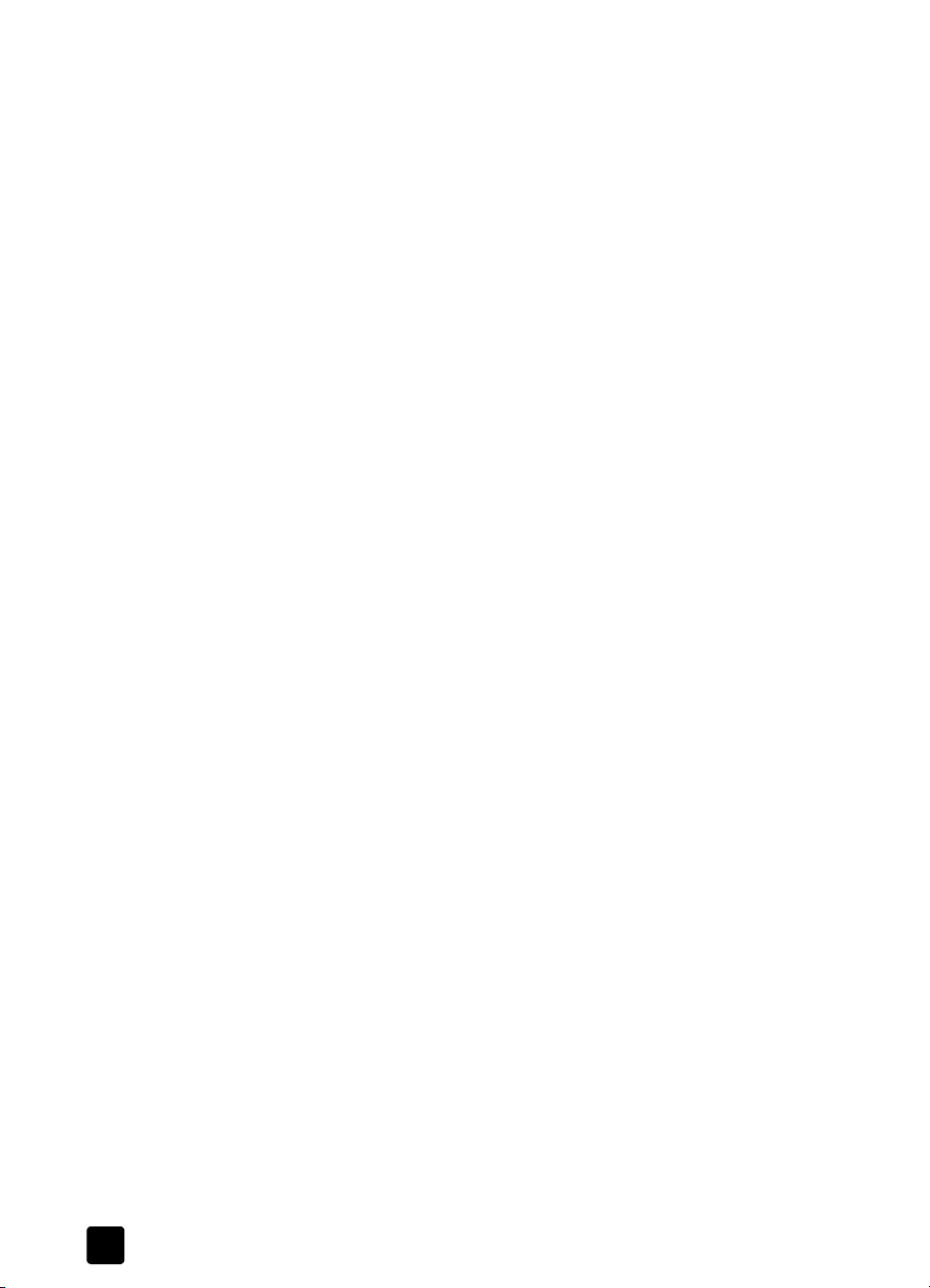
9. fejezet
60
hp psc 2170 sorozat
Page 67
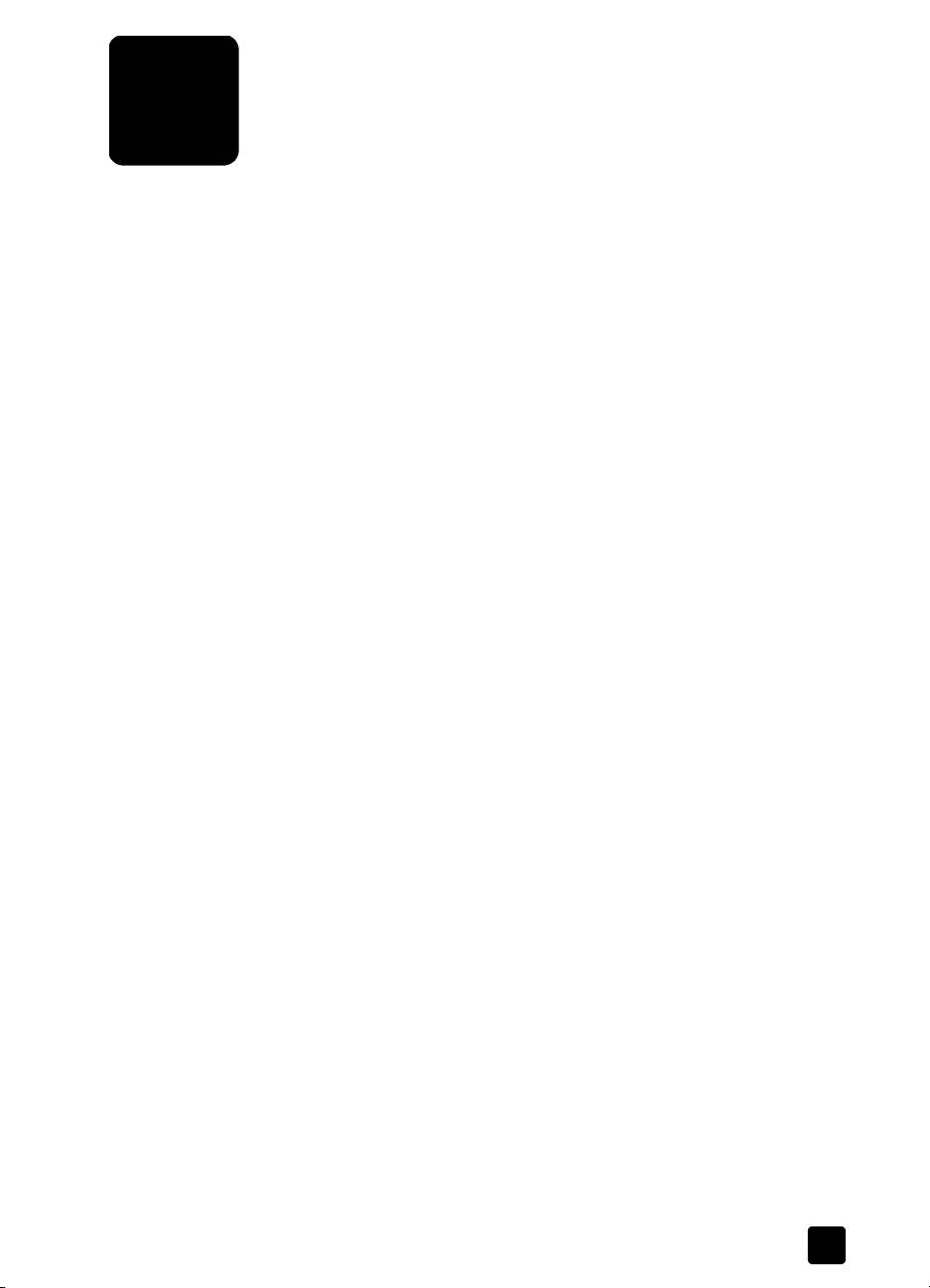
hp psc 2170 series támogatás
10
igénybevétele
Ez a fejezet a Hewlett-Packard támogatási szolgáltatásait ismerteti.
Ha a termékhez kapott nyomtatott vagy online dokumentációban sem találja meg a
szükséges választ, vegye fel a kapcsolatot a következ oldalakon felsorolt HP támogató
szolgáltatások egyikével. Egyes támogatási szolgáltatások csak az Egyesült Államokban és
Kanadában érhetk el, míg mások a világ számos országában/térségében. Ha az Ön
országa/térsége számára nincs támogató szolgáltatási szám feltüntetve, kérjen segítséget
a legközelebbi hivatalos HP viszonteladótól.
támogatás és egyéb információk beszerzése az internetrl
Ha rendelkezik internet-hozzáféréssel, további információt kaphat az alábbi
HP webhelyen:
http://www.hp.com/support
Ezen a webhelyen a következk találhatók: technikai támogatás, illesztprogramok,
valamint fogyóeszközök és rendelési információk.
hp ügyféltámogatás
A HP PSC készülékhez esetleg más gyártók szoftverei is mellékelve vannak. Ha ezen
programok bármelyikének használata során problémát észlel, akkor a leghatékonyabb
technikai támogatást az adott cég szakembereitl kaphatja.
Amennyiben kapcsolatba kell lépnie a HP Ügyfélszolgálattal, a hívás eltt végezze el a
következket:
1 Ellenrizze a következket:
a. A berendezés be van-e kötve a hálózatba és be van-e kapcsolva.
b. A tintapatronok megfelelen vannak-e behelyezve.
c. Az ajánlott papír megfelelen van-e betöltve a papíradagoló tálcába.
2 Indítsa újra a berendezést:
a. Kapcsolja ki a berendezést a Be gombbal, amely a készülék eloldali
kezelpaneljén található.
b. Húzza ki a tápkábelt a készülék hátoldalából.
c. Szúrja vissza a tápkábelt a készülékbe.
d. Kapcsolja be a készüléket a Be gombbal.
3 További információkért nézze meg a HP webhelyét:
http://www.hp.com/support
4 Ha továbbra is problémát észlel, és mindenképpen kapcsolatba szeretne lépni
a HP ügyfélszolgálat egyik képviseljével, tegye a következket:
– Készítse el a sorozatszámot és a szolgáltatási azonosítót. A sorozatszám
megtekintéséhez az eloldali kezelpanelen nyomja meg egyszerre a Bevitel és
az Indítás – Másolás – Fekete gombot, amíg meg nem jelenik a sorozatszám
a kezelpanel kijelzjén. A szolgáltatási azonosító megtekintéséhez az
eloldali kezelpanelen nyomja meg egyszerre a Bevitel és az Indítás –
Másolás –Színes gombot, amíg meg nem jelenik a SERV ID: a kezelpanel
kijelzjén.
– Nyomtasson ki egy öntesztjelentést. A jelentés nyomtatásáról szóló további
információért tekintse meg a következt: öntesztjelentés nyomtatása oldal: 38.
– Készítsen egy színes másolatot.
– Készüljön fel arra, hogy részletesen el kell mondania a problémát.
61
Page 68

10. fejezet
5 Hívja fel a HP Ügyféltámogatást. A telefonáláskor legyen a készülék közelében.
hívás az Egyesült Államokban a garancia ideje alatt
Hívja a (208) 323-2551 számot. Ez a támogató szolgáltatás a garanciális idszakban
ingyenes, azonban a szokásos távolsági telefondíjak felszámításra kerülnek. A garanciális
idszakon túl a szolgáltatás igénybevétele pénzbe kerülhet.
Az amerikai telefonos ügyféltámogatás angol és spanyol nyelven a hét minden napján 0tól 24 óráig elérhet (a szolgáltatás idtartama értesítés nélkül megváltozhat).
hívások az USA területén kívülrl, a világban bárhonnan
Az alábbi telefonszámok az útmutató nyomtatásának pillanatában érvényesek.
Az aktuális nemzetközi HP támogatási számok listáját a következ címen szerezheti be
(válassza ki az országot/térséget vagy nyelvet):
http://www.hp.com/support
Koreában a következ címet is használhatja:
http://www.hp.co.kr/
A HP támogatási központot a következ országokban/térségekben hívhatja fel. Ha az Ön
országa/térsége nincs feltüntetve, vegye fel a kapcsolatot a helyi kereskedvel vagy
a legközelebbi HP Értékesítési és Támogató Irodával, és érdekldjön a szolgáltatás
elérésének módjairól.
A támogató szolgáltatás ingyenes a garanciális idszakban, azonban a szokásos
távolsági telefondíjat felszámítják. Bizonyos esetekben egy egységes, alkalmi díj is
térintend.
Az európai telefonos támogatás részletei és feltételei a következ webhelyen kereshetk ki
országonkénti/térségenkénti bontásban:
http://www.hp.com/support
Emellett felhívhatja viszonteladóját vagy a HP-t is a kézikönyvben található telefonszámon.
Mivel telefonos támogató szolgáltatásunkat folyamatosan javítjuk, ezért javasoljuk, hogy
rendszeresen tájékozódjon webhelyünkön a szolgáltatásokkal kapcsolatos újdonságokról.
ország/térség hp technikai támogatás ország/térség hp technikai támogatás
1
Algéria
Argentína 0810-555-5520 Kolumbia 9-800-114-726
Ausztrália +61 3 8877 8000
Ausztria +43 (0) 810 00 6080 Kuvait +971 4 883 8454
Bahrein (Dubai) +971 4 883 8454 Lengyelország +48 22 865 98 00
Belgium (francia) +32 (0) 2 626 8807 Libanon +971 4 883 8454
Belgium (holland) +32 (0) 2 626 8806 Magyarország +36 (0) 1 382 1111
Brazília (Grande Sao Paulo) (11) 3747 7799 Malajzia 1-800-805405
Brazília (Demais
Localidades)
Chile 800-10111 Mexikó 01-800-472-6684
Costa Rica 0-800-011-0524 Mexikó (Mexikóváros) 5258-9922
Cseh Köztársaság +42 (0) 2 6130 7310 Németország (0,12 euró/
Dánia +45 39 29 4099 Norvégia +47 22 11 6299
Dél-Afrika (DAK) 086 000 1030 Olaszország +39 0226410350
Dél-Afrika, a köztársaságon
kívül
62
+212 22404 747 Kína 86 10 6868 7980
1902 910 910
0800 157751 Marokkó
+27-11 258 9301 Omán +971 4 883 8454
Korea (Szöul)
Korea (Szöulon kívül)
1
perc)
+82 (2) 3270 0700
080 999 0700
+212 22404 747
+49 (0) 180 52 58 143
hp psc 2170 series
Page 69
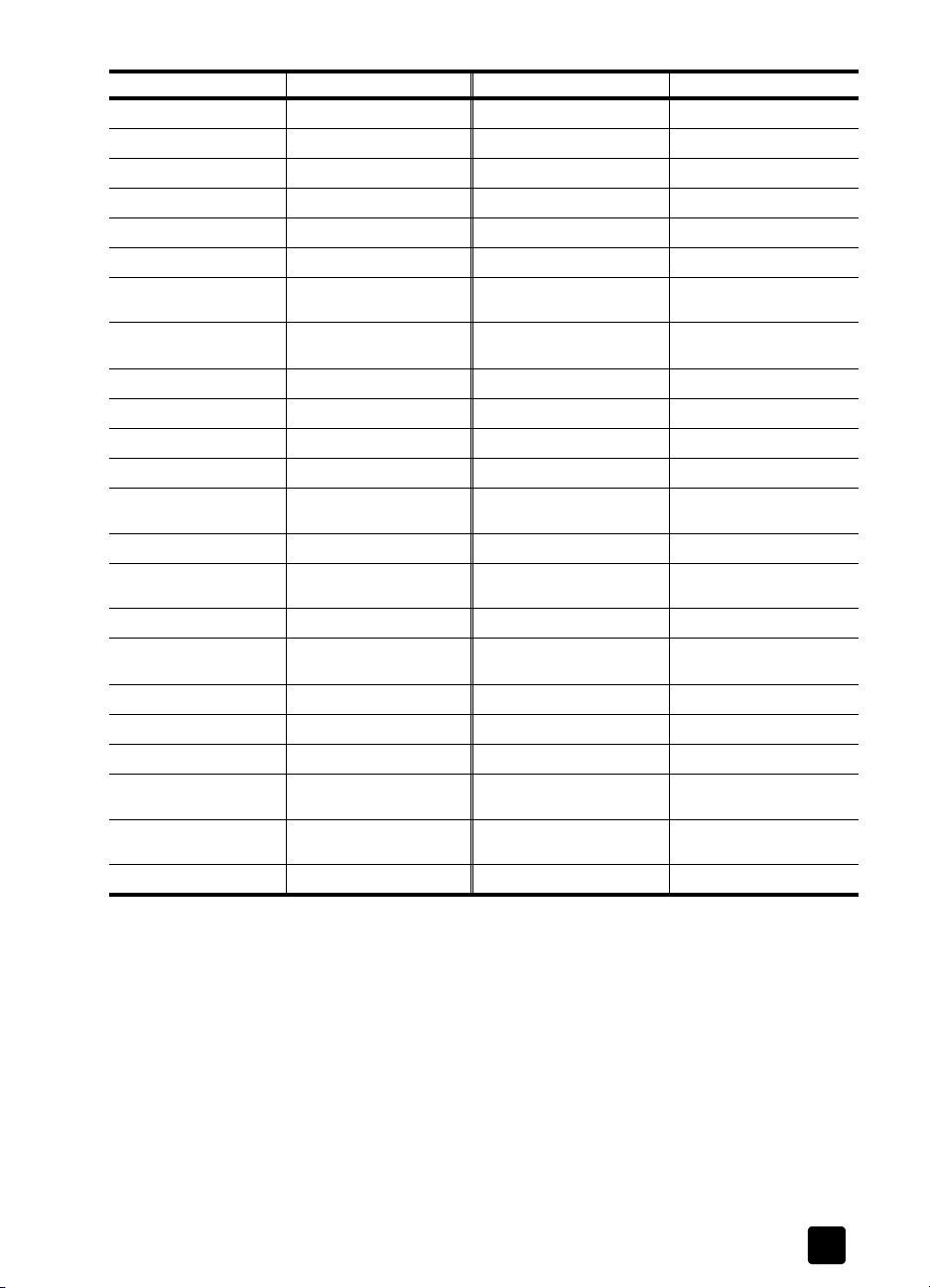
hp psc 2170 series támogatás igénybevétele
ország/térség hp technikai támogatás ország/térség hp technikai támogatás
Ecuador 1-800-225528 Oroszország, Moszkva +7 095 797 3520
Egyesült Arab Emírségek +971 4 883 8454 Oroszország, Szentpétervár +7 812 346 7997
Egyesült Királyság +44 (0) 207 512 52 02 Palesztina +971 4 883 8454
Egyiptom 02 532 5222 Panama 001-800-7112884
Európa (angol) +44 (0) 207 512 5202 Peru 0-800-10111
Finnország +358 (0) 203 47 288 Portugália +351 21 3176333
Franciaország (0,34 euró/
perc)
Fülöp-szigetek 632-867-3551 Románia +40 1 315 44 42
Görögország +30 1060 73 603 Spanyolország +34 902 321 123
Guatemala 1800-999-5305 Svájc
Hollandia +31 (0) 20 606 8751 Svédország +46 (0)8 619 2170
Hongkong (SAR) +85 (2) 3002 8555 Szaúd-Arábia +800 897 14440
India 1-600-112267
Indonézia 62-21-350-3408 Szlovákia +421 2 682 08080
Írország +353 (0) 1 662 5525 Tajvan +886-2-2717-0055
Izrael +972 (0) 9 9524848 Thaiföld +66 (2) 661 4000
Japán 0570 000 511
Jemen +971 4 883 8454 Tunézia
Jordánia +971 4 883 8454 Új-Zéland +64 (9) 356 6640
Kanada, garanciaid alatt (905) 206 4663 Ukrajna +7 (380-44) 490-3520
Kanada, garanciaidn túl
(hívásonkénti díj)
Karib-térség és KözépAmerika
Katar +971 4 883 8454 Vietnam 84 (0) 8-823-4530
1 Ez a telefonos ügyfélszolgálat a következ országokból/térségekbl kezdeményezett francia nyelv hívásokat
támogatja: Marokkó, Tunézia és Algéria.
2 Ez a telefonos ügyfélszolgálat támogatja a németül, franciául és olaszul beszél svájci ügyfelek hívásait.
+0836696022 Puerto Rico 1-877-232-0589
01 3154442
2
91 11 682 6035
+81 3 3335 9800
1-877-621-4722 Venezuela 0800-47468368 vagy
1-800-711-2884 Venezuela (Caracas) (502) 207-8488
Szingapúr (65) 6272-5300
Törökország +90 216 579 7171
1
+41 (0) 84 880 1111
0800 010 055
+216 1891 222
80 0- 477-777 7
telefonálás Ausztráliában a garanciális idszak után
Ha a termék jótállása már lejárt, hívja a 03 8877 8000-t. Egy alkalmankénti, jótálláson
kívüli $27,50 (GST-vel együtt) mérték támogatási díj kerül felszámításra a hitelkártyája
terhére. Hívhatja a 1902 910 910 számot is (számlája $27,50 díjjal terheldik meg)
9:00 és 17:00 óra között hétftl péntekig. (Az árak és az elérhetségi idpontok
elzetes értesítés nélkül megváltozhatnak.)
kezelési útmutató
63
Page 70
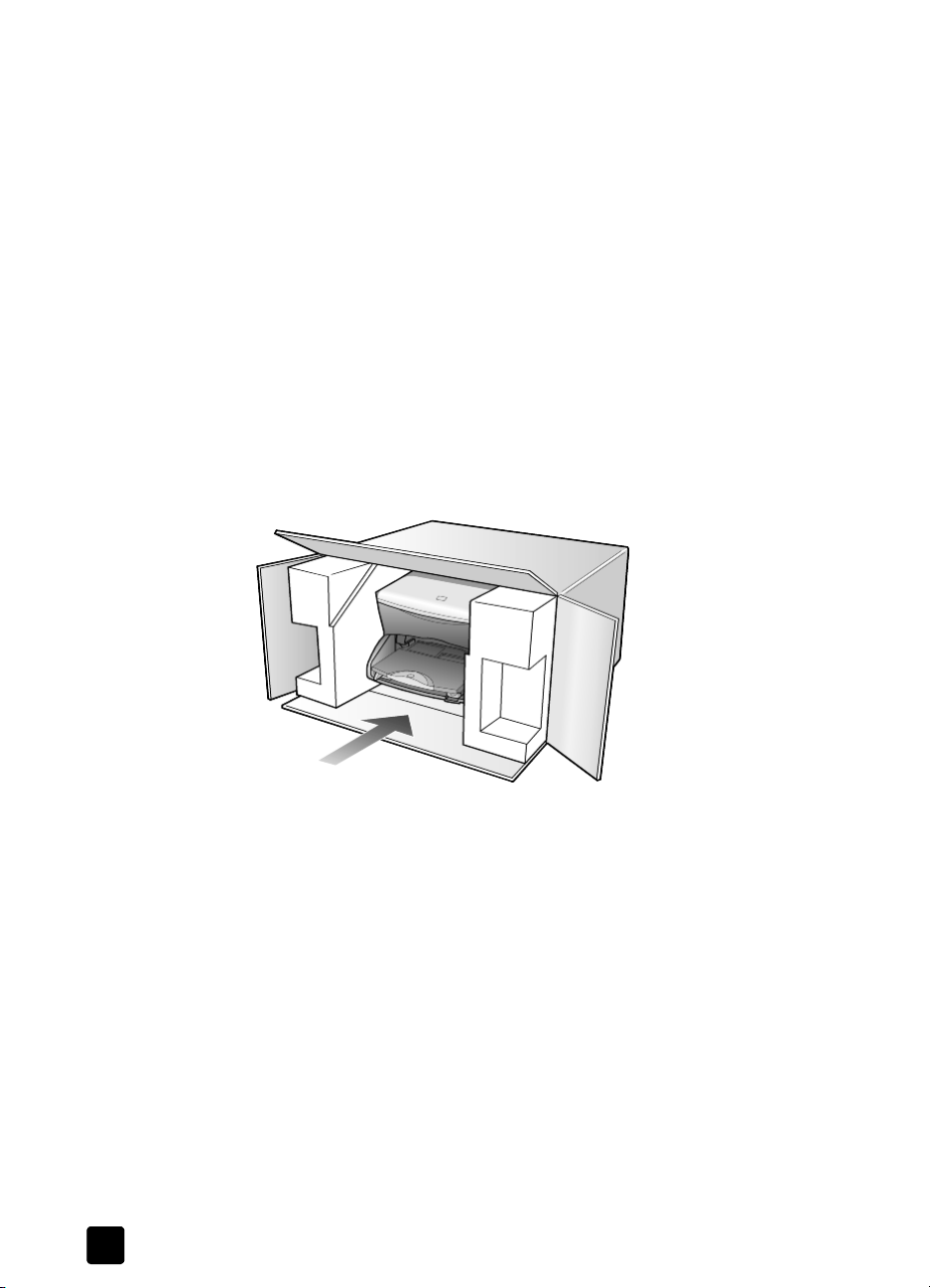
10. fejezet
a készülék elkészítése a szállításhoz
Ha a HP Ügyfélszolgálattal való kapcsolat felvétele vagy a vásárlás helyére való
visszatérés után arra kérik Önt, hogy javításra küldje be a készüléket, a HP készülék
további meghibásodásának elkerülése érdekében kövesse a kikapcsolásra és a
becsomagolásra vonatkozó alábbi lépéseket.
1 Kapcsolja be a készüléket.
Ha a készülék nem kapcsol be, és a nyomtatópatron nyugalmi helyzetében van,
ugorja át az 1–6. lépést. A nyomtatópatronok nem távolíthatók el. Folytassa a 7.
lépéssel.
2 Nyissa fel a nyomtatópatron ajtaját.
3 Vegye ki a patronokat tartójukból, és tolja lejjebb a fület. A nyomtatópatronok
eltávolításáról szóló további információért tekintse meg a következt: a
nyomtatópatronok cseréje oldal: 39. Helyezze a patronokat egy légmentesen
záródó tasakba.
Vigyázat! Vegye ki mind a két patront, és tolja lejjebb mind a két fület. Ha
ezt nem teszi meg, a készülék meghibásodhat.
4 Kapcsolja ki a készüléket.
5 Zárja be a patrontartó rekesz fedelét.
6 A szállítandó egységet megfelel csomagolóanyagba csomagolja.
A szállítás közben a nem megfelel csomagolás és/vagy a nem megfelel szállítás
miatt bekövetkez károkra a jótállás nem vonatkozik.
7 Helyezze a visszaszállítási címkét a doboz küls részére.
8 A dobozba tegye bele a következket:
– A probléma rövid leírását a szerel számára (pl. a nyomtatási minséggel
– A vásárlási nyugtát vagy a vásárlást igazoló más bizonylatot, amelyrl
– Nevét, címét és telefonszámát, ahol napközben elérhet.
hp elosztóközpont
Ha HP PSC szoftvert, a Kézikönyv nyomtatott példányát, Telepítési kártyát vagy
felhasználó által cserélhet alkatrészt szeretne rendelni, járjon el a következképpen:
• Az Egyesült Államokban és Kanadában hívja a (208) 3232551 számot.
• Látogasson el erre a webhelyre:
www.hp.com/cposupport/software.html
64
kapcsolatos problémát szemléltet mintaoldalakat).
megállapítható a jótállási idszak.
hp psc 2170 series
Page 71
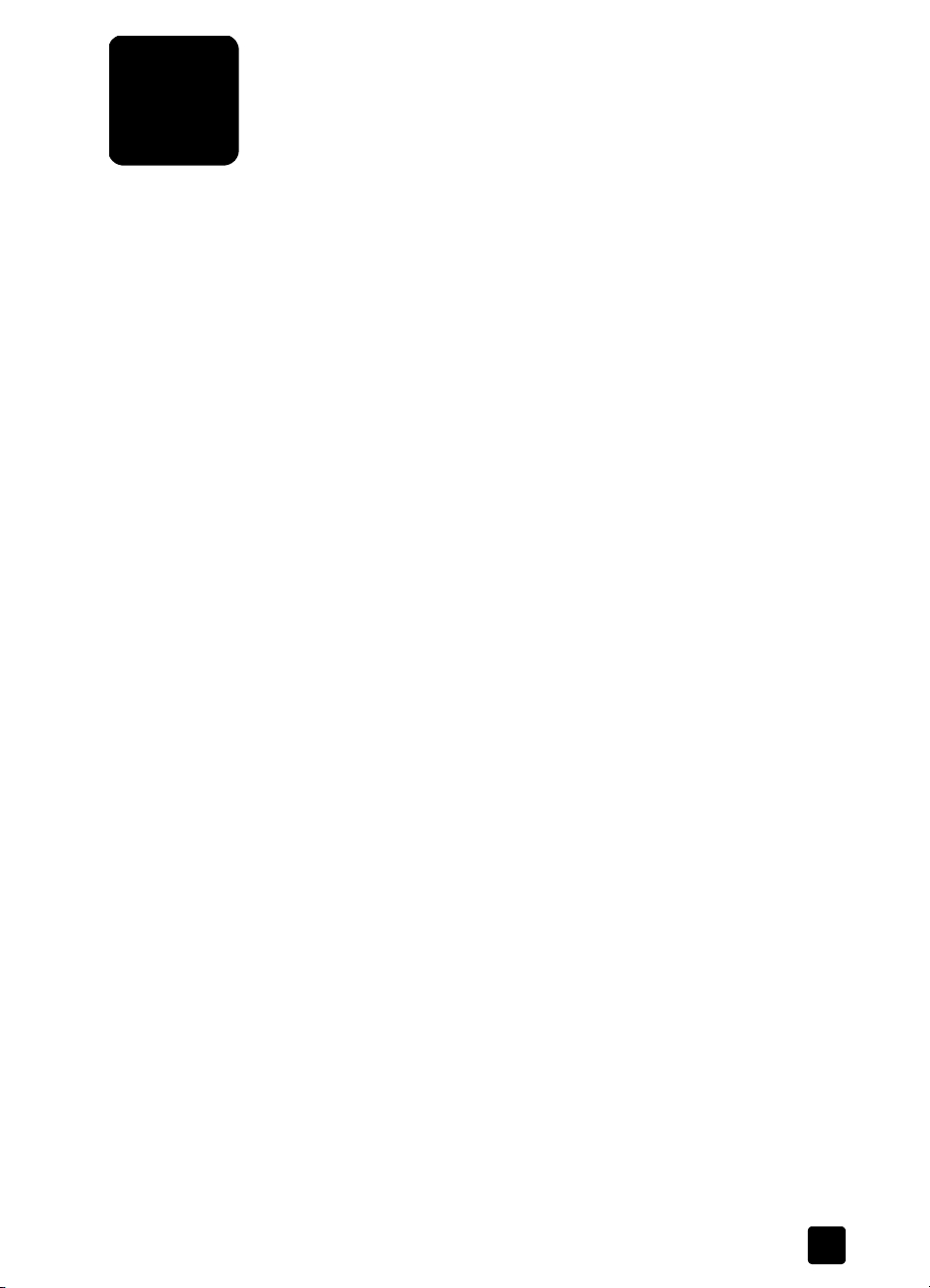
jótállási információk
11
HP PSC 2170 Series
Korlátozott garancia idtartama (hardver és munka): 1 év
Korlátozott garancia idtartama (CD): 90 nap
Korlátozott garancia idtartama (tintapatronok): A HP tinta kifogyásáig vagy a patronra
nyomtatott „end of warranty” (garancia vége) dátumig (attól függen, melyik következik
be elbb).
garanciális javítás
expressz szolgáltatás
Ha igénybe szeretné venni a HP expressz javítási szolgáltatását, elször egy HP szervizhez
vagy egy HP Ügyfél-támogatási Központhoz kell fordulnia a hiba jellegének
megállapításához. Az ügyfél-támogatási iroda felhívása eltt tanulmányozza át
a következt: hp ügyféltámogatás oldal: 61.
Ha egy egyszer alkatrészcserére van szükség, és az alkatrészt a vásárló is ki tudja
cserélni, akkor ezek az alkatrészek gyorsított módon is biztosíthatók. Ilyen esetben a HP
elre kifizeti a szállítási díjat, az illetéket és az adót, telefonon keresztül segítséget nyújt
az alkatrész kicseréléséhez, valamint kifizeti az azokra az alkatrészekre es szállítási
költséget, illetéket és adót, amelyeket a HP visszakér.
Elfordulhat, hogy a HP Ügyfél-támogatási Központ egy hivatalos HP szervizhez irányítja
az ügyfelet.
a jótállás kibvítése
A HP SUPPORTPACK megvásárlásával a gyári alapgarancia meghosszabbítható három
évre. A jótállás kezdnapja a vásárlás napja, és a csomagot a termék megvásárlásától
számított 180 napon belül meg kell vásárolni. Ez a program 6:00-tól 22:00-ig kínál
támogatást a Sziklás Hegység idzónája (MST) szerint hétftl péntekig, valamint 9:00tól 16:00-ig (MST) szombatonként. Ha a hívás közben megállapítják, hogy egy alkatrészt
ki kell cserélni, akkor azt a HP a következ munkanapon ingyenesen eljuttatja Önhöz. A
szolgáltatás csak az Egyesült Államokban elérhet.
További információért hívja az 1-888-999-4747 számot, vagy látogassa meg
a HP webhelyét:
http://www.hp.com/go/hpsupportpack
Ha az Egyesült Államokon kívül lakik, forduljon a helyi HP Ügyfél-támogatási irodához.
Az Egyesült Államokon kívüli ügyfél-támogatási irodák telefonszámai: hívások az USA
területén kívülrl, a világban bárhonnan oldal: 62.
a hp psc 2170 series termék visszaküldése javításra
Mieltt visszaküldene egy HP PSC készüléket javításra, fel kell hívnia a HP Ügyféltámogatási irodáját. Az ügyfél-támogatási iroda felhívása eltt tanulmányozza át
a következt: hp ügyféltámogatás oldal: 61.
a hewlett-packard korlátozott, globális jótállási nyilatkozata
a korlátozott garancia terjedelme
A Hewlett-Packard („HP”) garantálja a végfelhasználónak („felhasználó”), hogy minden
HP PSC 2170 Series termék („termék”), beleértve a megfelel szoftvert, a tartozékokat, a
nyomathordozókat és a kiegészítket, anyag- és gyártási hibáktól mentes lesz a vásárlás
napjától kezdd megfelel idtartam alatt.
65
Page 72
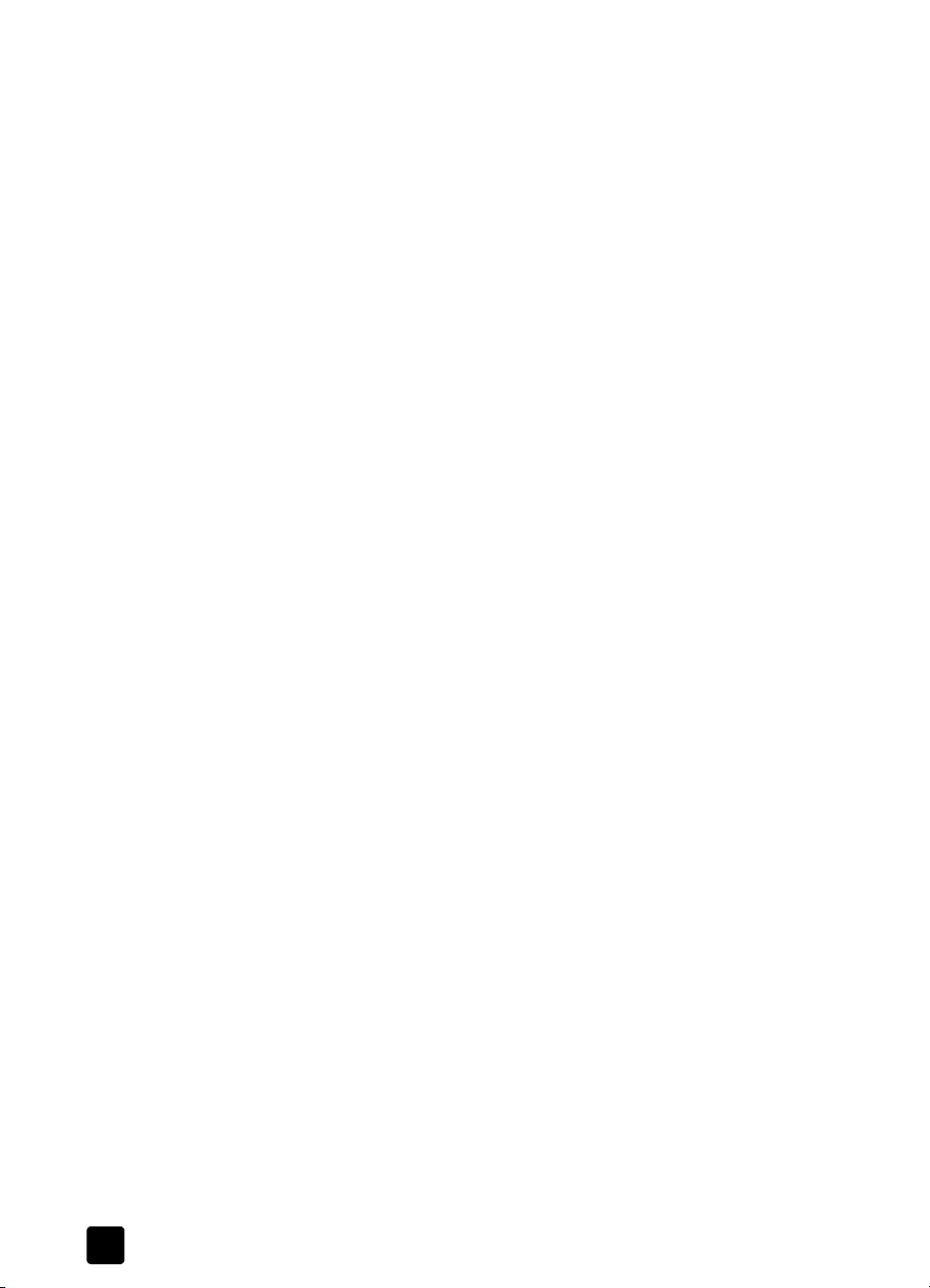
11. fejezet
garanciakorlátozások
felelsségkorlátozások
helyi törvények
Szoftvertermékek esetén a HP korlátozott jótállása csak a programozott utasítások
végrehajtására vonatkozik. A HP nem garantálja, hogy bármely termék mködése
megszakításoktól, illetve hibáktól mentes lesz.
A HP korlátozott garancia csak a termék szokásos használata mellett fellép hibákra
vonatkozik, és semmilyen más problémára nem érvényes, többek között akkor sem, ha
a meghibásodás oka: (a) nem megfelel karbantartás vagy módosítás, (b) nem a HP által
szolgáltatott vagy támogatott szoftver, alkatrész, hordozóeszköz vagy kellék, illetve (c)
üzemeltetés a termékre megadott specifikációknak nem megfelel feltételek mellett.
Hardvertermékek esetén a nem HP gyártmányú nyomtatópatron vagy újratöltött
nyomtatópatron használata nem befolyásolja sem a felhasználóval szemben vállalt
garanciát, sem a felhasználóval kötött HP szervizszerzdést. Ha azonban a termék
meghibásodása a nem HP gyártmányú nyomtatópatron vagy újratöltött nyomtatópatron
használatának tulajdonítható, a HP felszámítja a szokásos munka- és anyagdíjat a termék
ilyen jelleg meghibásodásának javításakor.
Ha a HP az érvényes garanciális idszak alatt bármely termék meghibásodásáról
értesítést kap, a HP szabadon választhat, hogy a hibásnak bizonyult terméket megjavítja
vagy kicseréli. Olyan esetekben, amikor a munka díját nem fedezi a korlátozott garancia,
javításkor a HP felszámítja a szokásos munkadíjakat.
Ha a HP nem tudja megjavítani vagy kicserélni a garantált, de hibásnak bizonyult
terméket, akkor a HP a hiba bejelentésétl számított méltányos idn belül visszatéríti
a termék vételárát a vásárlónak.
A HP csak akkor köteles a hibás termék javítására vagy cseréjére, ha az ügyfél a hibás
terméket a HP-hez visszajuttatja.
A csereáru lehet új vagy újszer állapotban lév termék, feltéve, hogy teljesítménye
a kicserélt termékével egyenl vagy annál jobb.
Minden HP termék tartalmazhat az újjal azonos teljesítmény felújított alkatrészeket,
komponenseket vagy anyagokat.
A HP korlátozott garanciája bármely termékre minden olyan országban/térségben vagy
helyen érvényes, ahol az adott termékre vonatkozóan van HP támogatás, és ahol
a terméket a HP forgalmazza. A garanciális szolgáltatás szintje a helyi elvárásoknak
megfelelen változik. A HP nem köteles megváltoztatni a termék alakját, illesztését vagy
funkcióját annak érdekében, hogy az olyan országban/térségben vagy helyen is
mködjön, amely helyeken való használatot a termék tervezésekor kizárták.
AMENNYIBEN A HELYI TÖRVÉNYEK MÁSKÉNT NEM RENDELKEZNEK, A FENTI
GARANCIÁN KÍVÜL A HP ÉS HARMADIK FÉL SZÁLLÍTÓI A GARANTÁLT HP TERMÉKEKRE
VONATKOZÓAN ELZÁRKÓZNAK MINDEN EGYÉB, KIFEJEZETT VAGY BELEÉRTETT
GARANCIÁTÓL, ÉS KIFEJEZETTEN ELZÁRKÓZNAK AZ ELADHATÓSÁGRA, KIELÉGÍT
MINSÉGRE ÉS ADOTT CÉLRA VALÓ ALKALMASSÁGRA VONATKOZÓ BELEÉRTETT
GARANCIÁTÓL.
Amennyiben a helyi törvények másként nem rendelkeznek, a fenti korlátozott
garancianyilatkozatban kifejezett jogorvoslatok az ügyfél egyedüli és kizárólagos
jogorvoslatai.
AMENNYIBEN A HELYI TÖRVÉNYEK MÁSKÉNT NEM RENDELKEZNEK, A FENTI
GARANCIANYILATKOZATBAN KIFEJEZETT KÖTELEZETTSÉGEKEN KÍVÜL A HP ÉS A HP
SZÁLLÍTÓI NEM VÁLLALNAK SEMMILYEN FELELSSÉGET KÖZVETLEN, KÖZVETETT,
KÜLÖNLEGES, VÉLETLENSZER VAGY KÖVETKEZMÉNYES KÁROKÉRT, AKÁR
SZERZDÉS, MAGÁNVÉTEK VAGY BÁRMI MÁS A HIVATKOZÁS JOGALAPJA, MÉG
AKKOR SEM, HA ILYEN KÁROK LEHETSÉGÉRE A FIGYELMEZTETÉS MEGTÖRTÉNT.
A korlátozott garancianyilatkozat a vásárlónak meghatározott jogokat biztosít. Emellett
a vásárló egyéb jogokkal is rendelkezhet, függen attól, hogy az Egyesült Államok melyik
államában, Kanada melyik tartományában, illetve a világ mely országban/térségében él.
Amennyiben a fenti korlátozott garancianyilatkozat ütközne a helyi törvényekkel, akkor
a jelen nyilatkozatot olyan módon kell módosítani, hogy az megfeleljen a helyi
törvényeknek is. A helyi törvények miatt elfordulhat, hogy a jelen nyilatkozat egyes
66
hp psc 2170 sorozat
Page 73

jótállási információk
lemondó és korlátozó pontjai nem vonatkoznak a vásárlóra. Például az Egyesült Államok
egyes államaira, valamint más országokra/térségekre (pl. Kanada tartományaira) a
következk vonatkozhatnak:
Kizárhatók a jelen nyilatkozat azon lemondó és korlátozó pontjai, amelyek korlátozzák
a vásárló törvényes jogait (pl. az Egyesült Királyságban);
Más módon korlátozzák a gyártó lehetségeit az ilyen lemondó és korlátozó pontok
betartására; vagy A vásárlónak további garanciális jogokat biztosítanak, meghatározzák
a beleértett garancia idtartamát oly módon, hogy azt a gyártó nem tudja visszautasítani,
vagy nem engedélyezi a korlátozásokat a beleértett garanciák idtartamára.
AZ AUSZTRÁLIÁBAN ÉS ÚJ-ZÉLANDON ELADOTT TERMÉKEKRE VONATKOZÓAN
A JELEN KORLÁTOZOTT GARANCIANYILATKOZAT FELTÉTELEI NEM ZÁRJÁK KI, NEM
KORLÁTOZZÁK ÉS NEM MÓDOSÍTJÁK AZ EZEKBEN AZ ORSZÁGOKBAN/
TÉRSÉGEKBEN HP TERMÉKEKET VÁSÁRLÓ VÁSÁRLÓK TÖRVÉNYES JOGAIT,
AMENNYIBEN A TÖRVÉNYEK MÁSKÉNT NEM RENDELKEZNEK.
kezelési útmutató
67
Page 74

11. fejezet
68
hp psc 2170 sorozat
Page 75

mutató
Számok
10 x 15 cm-es fotópapír
betöltés
12
Á
a készenléti jel késleltetése
beállítás
alapértelmezett beállítások
gyári alapbeállítások
módosítás másoláshoz 27
43
visszaállítása
42
B
beállítás
a készenléti jel
késleltetése
energiatakarékos
üzemmód
görgetési sebesség 43
látószög 47
másolatok száma 26
beállítások
a készenléti jel
késleltetése
alapértékek másolása 27
energiatakarékos
üzemmód
fénykép másolása 28
görgetési sebesség 43
gyors másolás 26
kicsinyített másolat 26
kiváló másolás 26
látószög 47
másolás 27
másolási minség 26
másolási sebesség 26
másolat színintenzitása 27
nagyított másolat 26
normál másolás 26
sötétebb másolat 27
szöveg élességének
javítása
világosabb másolat 27
behelyezés
fotókártya
beolvasás
gomb
42, 43
42
42, 43
42
27
18
3
HP fotó- és képszerkesztési
galériába
indexkép 20
más helyre 34
betöltés
a papírtípus módosítása
borítékok 11
eredeti példány üvegre
helyezése
fényképpapír 12
levelezlapok 12, 13
nyomtatópatronok 39
papír 9
papírméret beállítása 14
tippek 13
bevezetés
a HP Irányítóhoz
borítékok
betöltés
34
9
6
11
C
címkék
betöltés
CompactFlash 17
13
É
egyéb adatok 55
eloldali kezelpanel
funkciók
kijelz 3
kijelz görgetési
lapolvasás eszköze 33
segédlet 3
energiatakarékos üzemmód
energiatakarékos üzemmód
eredeti példányok
eredetik üvegre
3
sebessége
beállítása
ideje
helyezésének módja
43
42
42
F
fedél bels oldala
tisztítás
37
fénykép javítása 28
fényképek
22
19
55
14
17
18
14
fényképpapír
festékpatronok,
fizikai specifikáció
folyamatos papír
fotókártya
DPOF-fájl nyomtatása
fényképek nyomtatása
egyenként
kiválasztás az
indexképen
másolat javítása 28
másolat színeinek
javítása
nyomtatás fotókártyáról 21
betöltés
lásd:nyomtatópatronok
tippek a betöltéshez
a fotókártya fogalma
behelyezés 18
CompactFlash 17
DPOF-fájl nyomtatása 22
fájlok mentése a
számítógépre
fényképek nyomtatása
egyenként
helytelen beillesztés 18
HP fotó- és képszerkesztési
galéria
indexkép beolvasása 20
indexkép nyomtatása 19
Memory Stick 17
opciók menü 23
SecureDigital 17
SmartMedia 17
specifikáció 54
21
27
12
21
19
G
gombok
eloldali kezelpanel
Indítás – Fekete 33
9
Indítás – Színes 33
telepítés 6
görgetési sebesség
kezelpanel kijelzje
gyári alapbeállítások
átállítás másoláshoz
visszaállítás 42
3
43
27
69
Page 76

gyári beállítások
visszaállítása
gyors másolás 26
gyjttálca 14
hosszabbító 11
42
H
hatósági nyilatkozatok 56
hibaelhárítás, szoftver
eltávolítása és
újratelepítése
HP elosztóközpont 64
HP fotó- és képszerkesztési
galéria
HP Irányító
áttekintés
HP papírok
tippek a betöltéshez
HP PSC
szoftver
HP PSC 2170 Series termék
visszaküldése javításra
HP ügyféltámogatás 61
48
19, 34
6
13
6
Í
indexkép
beolvasás
fotók kiválasztása 19
nyomtatás 19
írásvetít fólia
tippek a betöltéshez
20
13
J
javítás 27
jelentések
önteszt
38
jótállás 61
javítás 65
kibvítés 65
nyilatkozat 65
K
kapcsolatfelvétel az
ügyféltámogatással
karbantartás
a fedél bels oldalának
tisztán tartása
a nyomtatópatronok
cseréje
39
energiatakarékos üzemmód
ideje
42
gyári alapbeállítások
visszaállítása
61
37
42
küls felület tisztán
tartása
37
nyomtatópatronok
beigazítása
nyomtatópatronok
tisztítása
öntesztjelentés 38
üveg megtisztítása 37
készenléti jel késleltetése
beállítás
kezelési alapismeretek 3
a HP Irányító áttekintése 6
számítógéppel történ
kezellap kijelzje
látószög beállítása
kicsinyített másolat 26, 28
kiváló másolás 26
kontraszt
kezellap kijelzje
környezeti specifikáció 55
környezetvédelmi program 55
65
42
használat
L
lámpaenergia-takarékos
üzemmód
lapolvasás
eloldali kezelpanelrl
leállítás 34
specifikáció 54
látószög, beállítás 47
leállítás
lapolvasás
másolás 31
levelezlapok
betöltés
12, 13
M
másolás
alapértelmezett
beállítások
alapértelmezett beállítások
módosítása
átméretezés 5, 26
fénykép 28
fénykép színeinek
javítása
gomb 3
javítás 27
kicsinyítés 26
leállítás 31
másolatok készítése 25
minség 26
nagyítás 26
27
42
34
6
42
27
41
27
47
47
oldalhoz igazítás 28
példányszám megadása 5,
26
pólómatrica 30
poszter készítése 30
sebesség 26
sötétebb 27
speciális másolási
feladatok
specifikáció 54
színintenzitás 27
több másolat egy
oldalon
világosabb 27
másolat átméretezése 5, 26,
28
másolatok száma
beállítás
megszakítás
lapolvasás
másolás 31
memóriakártya, lásd:
Memory Stick
mentés
beolvasott kép
fényképek tárolása
33
menük
karbantartás
másolás beállítása 31
nyomtatási jelentések 43
minség
másolás
5, 26
fotókártya
számítógépen
26
N
nagyított másolat 26, 28
normál másolás 26
nyomtatás
borítékok
DPOF-fájl 22
egy-egy fénykép 21
fényképek közvetlenül a
fotókártyáról
indexkép 19
margóspecifikáció 53
öntesztjelentés 38
specifikáció 53
szalagcímpapírra 14
nyomtatópatronok
csere
39
igazítás 41
kezelés 38
tárolás 38
28
29
34
17
33
18
43
11
21
hp psc 2170 series70
Page 77

tisztítás 42
véd 38
nyomtatópatronok
beigazítása
41
Ö
oldalhoz igazítás 28
öntesztjelentés 38
opciók menü
fotókártya- parancsok
23
P
papír
betöltés
méret beállítása 14
papírméret-specifikáció 52
specifikáció 52
tippek a betöltéshez 13
típus módosítása 14
papírok tintasugaras
betöltés
papírtálca
betöltés
kapacitások 52
patronok
csere
igazítás 41
pólómatrica 30
betöltés 13
poszter
másolás
9
nyomtatókhoz
13
9
39
30
R
rávasalható pólómatrica 30
rendszerkövetelmények 51
S
SecureDigital 17
segédlet 3
elkészületek 3
kezelpanel funkciói 3
SmartMedia 17
sötétebb másolat 27
specifikáció
áram
55
egyéb 55
fizikai 55
fotókártya 54
környezeti 55
lapadagoló kapacitása 52
lapolvasás 54
másolás 54
nyomtatás 53
nyomtatási margók 53
papír 52
papírméretek 52
súgó 1
HP webhely 61
szalagcímpapír
tippek a betöltéshez
színes
másolat intenzitása
színes másolat intenzitása 27
szoftver
bevezetés
eltávolítás és
újratelepítés
szoftver eltávolítása 48
szoftver újratelepítése 48
szöveg
másolat javítása
6
14
27
48
27
T
támogatás 61
támogatási szolgáltatások 61
tápellátási specifikáció 55
telefonszámok 61
támogatási
szolgáltatások
telepítés
gomb
6
további információk 45
tintapatronok rendelése 74
tisztítás
a fedél bels oldala
küls felület 37
nyomtatópatronok 42
üveg 37
több másolat egy oldalon 29
61
37
Ü
üdvözlkártyák
betöltés
Ügyféltámogatás
hívás az Egyesült
hívás az Egyesült Államokon
ügyféltámogatás 61
USB-kábel telepítése 48
üveg tisztán tartása 37
13
Államokból
kívülrl
62
62
V
véd
nyomtatópatron
világítási energiatakarékos
üzemmód
világosabb vagy sötétebb
másolatok készítése
38
42
27
71
Page 78

hp psc 2170 series72
Page 79

declaration of conformity
According to ISO/IEC Guide 22 and EN 45014
Manufacturer’s Name and Address:
Hewlett-Packard Company, 16399 West Bernardo Drive, San Diego, CA 92127-1899, USA
declares that the
product
Product Name: hp psc 2170 series (Q3066A)
Model Number(s): psc 2170 (Q3067A), psc 2175 (Q3068A), psc 2175xi (Q3069A), psc
2175v (Q3070A), psc 2171 (Q3072A), psc 2179 (Q3071A)
Product Options: All
conforms to the following Product Specifications:
Safety: EN60950:1992 +A1, A2, A3, A4 & A11
IEC60950:1991 +A1, A2, A3 & A4
UL1950/CSA 22.2 No. 950, 3rd Edn: 1995
NOM-019-SCFI-1993
EMC: CISPR22:1993 +A1 & A2 / EN55022:1994, +A1 & A2 -Class B
CISPR24:1997/EN55024:1998
IEC 61000-3-2:1995 / EN61000-3-2:1995
IEC 61000-3-3:1994 / EN61000-3-3:1995
AS/NZS 3548: 1992
CNS13438
FCC Part 15-Class B / ICES-003, Issue 2 / VCCI-2
GB 9254-1998
Supplementary Information
The Product herewith complies with the requirements of the Low Voltage Directive 73/23/EEC, the
EMC Directive 89/336/EEC and carries the CE marking accordingly.
European Contact for regulatory topics only: Your local Hewlett-Packard Sales and Service Office
or
Hewlett-Packard GmbH.
Department HQ-TRE, Herrenberger Strasse 140, D-71034 Böblingen, Germany (FAX + 49-703114-3143)
Page 80
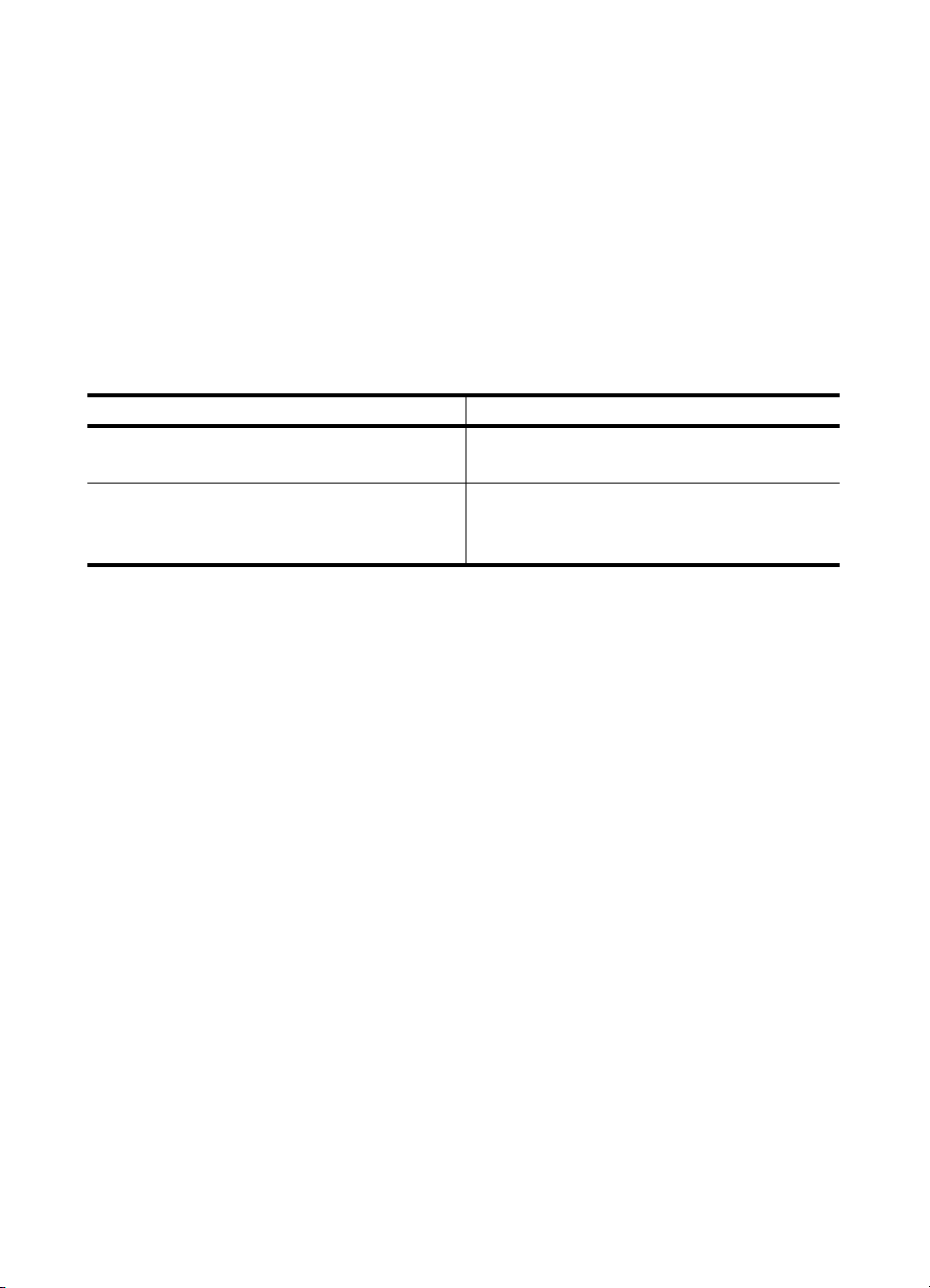
nyomathordozó-rendelés
HP prémium tintasugaras papír, HP prémium tintasugaras írásvetít fólia,
HP rávasalható matrica, illetve HP üdvözlkártyák megrendeléséhez
keresse fel az alábbi webhelyet:
www.hpshopping.com
Az Egyesült Államokon és Kanadán kívüli országok/térségek esetén
válassza a következt: other countries, majd kattintson a Yes gombra a
hpshopping.com-ból való kilépéshez. Innen el tudja érni az Ön nyelvének,
ill. országának/térségének megfelel hpshopping.com webhelyet.
tintapatronok rendelése
nyomtatópatronok hp utánrendelési szám
HP fekete tintapatron
HP fekete tintapatron
HP színes tintapatron
HP színes fotó-tintapatron
HP háromszín tintapatron
Ha rendelkezik internet-hozzáféréssel, további információkat kaphat
a HP webhelyén a következ címen:
www.hp.com/support
#56, 19 ml fekete tintapatron
#27, 10 ml fekete tintapatron
#57, 17 ml színes tintapatron
#58, 17 ml színes tintapatron
#28, 8 ml színes tintapatron
Látogassa meg a hp psc információs központot
Itt mindent megtalál ahhoz, hogy a legjobban használhassa ki a HP PSC
terméket.
• Mszaki támogatás
• Fogyóeszközök és rendelési információ
• Projektötletek
• Készüléke bvítésének módozatai
www.hp.com/support
2003 Hewlett-Packard Company
Nyomtatva az USA-ban, Mexikóban, Németországban vagy Koreában.
*Q3066-90166*
*Q3066-90166*
Q3066-90166
